
Buku Petunjuk untuk Nokia 8800
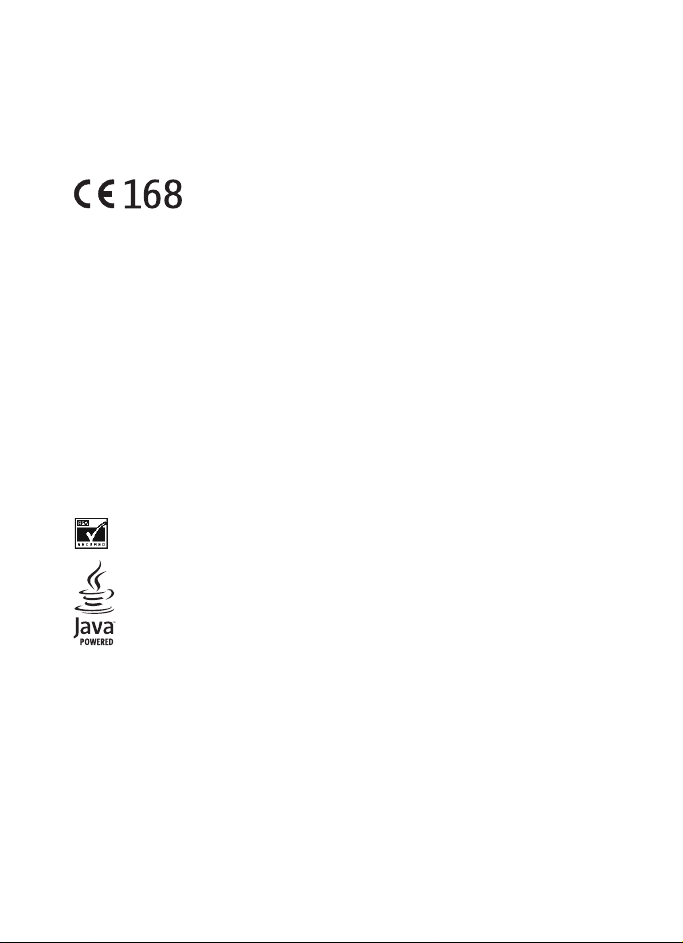
PERNYATAAN KESESUAIAN
Dengan ini, NOKIA CORPORATION menyatakan bertanggung jawab bahwa produk RM-13 sudah
sesuai dengan pasal-pasal Petunjuk Dewan sebagai berikut: 1999/5/EC.
Salinan Pernyataan Kesesuaian ini dapat dilihat di
http://www.nokia.com/phones/declaration_of_conformity/.
Hak cipta © 2005 Nokia. Semua hak dilindungi undang-undang.
Dilarang memperbanyak, mentransfer, menyebarluaskan atau menyimpan sebagian atau seluruh isi
dokumen ini dalam bentuk apapun tanpa izin tertulis dari Nokia.
Nokia, Nokia Connecting People, Xpress-on dan Pop-Port adalah merek dagang atau merek dagang
terdaftar dari Nokia Corporation. Produk dan nama perusahaan lain yang disebutkan di sini mungkin
merupakan merek dagang atau nama dagang dari masing-masing pemilik.
Nokia tune adalah merek melodi dari Nokia Corporation.
Bluetooth adalah merek dagang terdaftar dari Bluetooth SIG, Inc.
Paten Amerika Serikat No 5818437 dan paten-paten lain yang masih diproses. Perangkat lunak
input teks T9, Hak cipta © 1997-2005. Tegic Communications, Inc. Semua hak dilindungi
undang-undang.
Termasuk perangkat lunak protokol pengamanan atau protokol sandi RSA BSAFE dari RSA
Security.
Java adalah merek dagang dari Sun Microsystems, Inc.
Produk ini berlinsesi di bawah Lisensi Portfolio Paten Visual MPEG-4 (i) untuk penggunaan pribadi
dan non-komersial yang berkaitan dengan informasi yang telah disesuaikan dengan Standar Visual
MPEG-4 oleh konsumen yang dalam aktivitas pribadi dan non-komersial serta (ii) untuk
penggunaan yang berhubungan dengan video MPEG-4 yang disediakan oleh penyedia video
berlisensi. Tidak ada lisensi yang diberikan atau diterapkan untuk kepentingan lainnya. Informasi
tambahan termasuk yang berkaitan dengan kegiatan promosi, penggunaan internal dan komersial
dapat diperoleh dari MPEG LA, LLC. Lihat <http://www.mpegla.com>.
Nokia menerapkan kebijakan pengembangan yang berkesinambungan. Oleh karena itu, Nokia
berhak melakukan perubahan dan perbaikan atas produk yang diuraikan dalam buku petunjuk ini
tanpa pemberitahuan sebelumnya.
Hak cipta © 2005 Nokia. Semua hak dilindungi. i

Dalam situasi apapun, Nokia tidak bertanggung jawab atas hilangnya data atau hilangnya
pendapatan atau kerusakan khusus, ringan, berat atau tidak langsung yang terjadi baik secara
disengaja maupun tidak.
Isi dokumen ini diberikan “sebagaimana mestinya”. Kecuali kalau dipersyaratkan oleh hukum yang
berlaku, maka tidak ada jaminan apapun, baik yang tersurat maupun tersirat, termasuk, namun tidak
terbatas pada, jaminan tersirat mengenai keadaan yang dapat diperjualbelikan dan kesesuaian
untuk tujuan tertentu, yang dibuat sehubungan dengan akurasi, kehandalan atau isi dari dokumen
ini. Nokia berhak mengubah dokumen ini atau menariknya setiap saat tanpa pemberitahuan
sebelumnya.
Ketersediaan produk-produk tertentu di setiap wilayah mungkin berbeda. Harap hubungi agen
Nokia terdekat di tempat Anda.
Ketentuan Ekspor
Perangkat ini mungkin berisi komoditas, teknologi atau perangkat lunak yang tunduk pada undangundang dan peraturan hukum ekspor Amerika Serikat dan beberapa negara lainnya. Penyimpangan
terhadap peraturan hukum tersebut adalah dilarang.
ii Hak cipta © 2005 Nokia. Semua hak dilindungi.
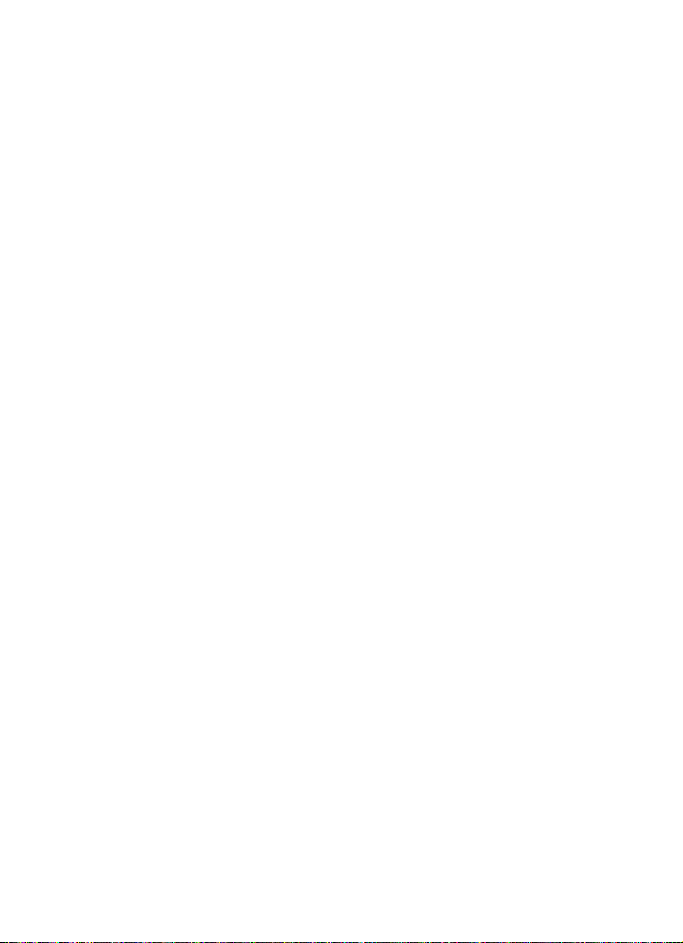
Daftar lsi
Untuk keselamatan Anda ............ vi
Informasi umum ........................... x
Kemasan Nokia 8800......................... x
Tinjauan tentang fungsi-fungsi...... x
Kode akses ........................................... xi
Kode pengaman....................................... xi
Kode PIN.................................................... xi
Kode PUK................................................... xi
Sandi pembatas....................................... xi
Kode dompet ........................................... xii
Layanan pengaturan
konfigurasi.......................................... xii
Men-download content
dan aplikasi ........................................ xii
Dukungan Nokia di Web............... xiii
1. Persiapan.................................. 1
Memasang kartu SIM
dan baterai ........................................... 1
Mengisi daya baterai......................... 2
DT-8 Desk stand ....................................... 3
Mengaktifkan dan menonaktifkan
telepon................................................... 3
Membuka papan tombol................... 4
Posisi pengoperasian normal........... 4
2. Telepon Anda........................... 5
Tombol dan komponen...................... 5
Modus siaga......................................... 6
Cara pintas dalam modus siaga........... 6
Penghemat daya....................................... 7
Indikator ..................................................... 7
Pengunci tombol
(pengaman tombol)............................ 8
3. Fungsi-fungsi panggilan ......... 9
Membuat panggilan .......................... 9
Panggilan cepat .................................. 9
Menjawab atau menolak
panggilan.............................................. 9
Panggilan tunggu.................................. 10
Pilihan selama panggilan............... 10
4. Menulis teks........................... 11
Pengaturan......................................... 11
Input teks prediksi............................ 11
Menulis kata majemuk........................ 12
Input teks biasa................................. 12
5. Menjelajah menu ................... 13
Mengakses fungsi menu................. 13
6. Fungsi-fungsi menu .............. 14
Pesan.................................................... 14
Pesan teks (SMS)................................... 14
Pesan multimedia (MMS) ................... 16
Folder........................................................ 19
Pesan cepat (IM) ................................... 20
Aplikasi e-mail....................................... 24
Pesan suara............................................. 26
Pesan info................................................ 26
Perintah layanan................................... 26
Menghapus pesan................................. 26
Pengaturan pesan ................................. 26
Penghitung pesan ................................. 29
Kontak.................................................. 29
Mencari kontak...................................... 29
Menyimpan nama dan
nomor telepon ....................................... 29
Menyimpan beberapa nomor, catatan
teks, atau sebuah gambar .................. 29
Menyalin kontak.................................... 30
Hak cipta © 2005 Nokia. Semua hak dilindungi. iii
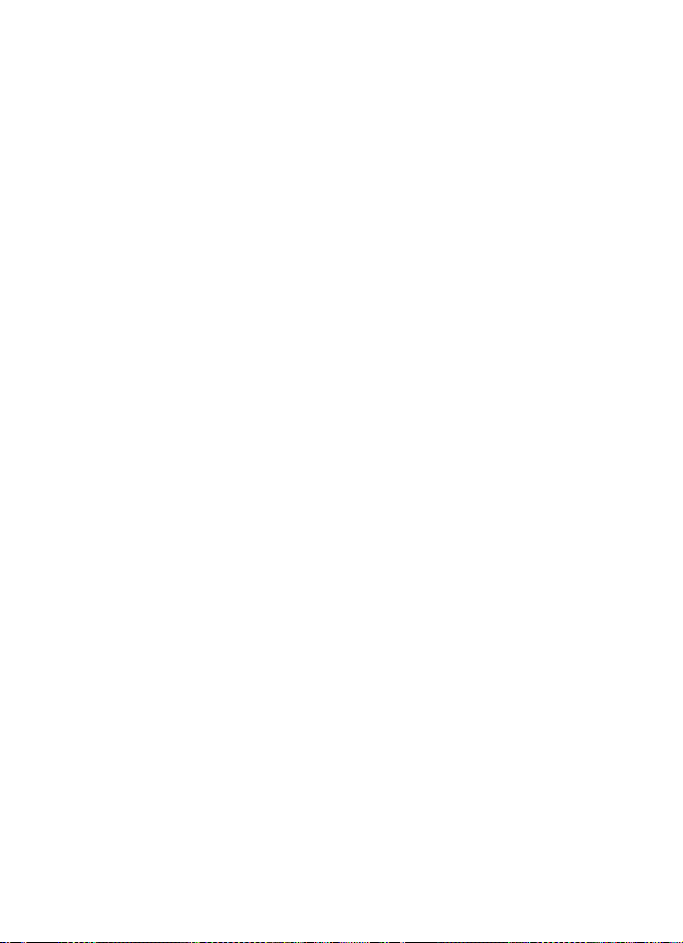
Mengedit rincian kontak .................... 30
Menghapus kontak atau
rincian kontak........................................ 30
Kartu nama............................................. 31
Keberadaan saya ................................... 31
Nama langganan................................... 32
Pengaturan ............................................. 33
Grup.......................................................... 33
Panggilan cepat..................................... 33
Panggilan melalui suara ..................... 34
Nomor info, nomor layanan
dan nomor saya..................................... 35
Register............................................... 35
Daftar panggilan terakhir................... 36
Penghitung dan pencatat waktu ...... 36
Informasi tentang posisi ..................... 36
Pengaturan ........................................ 37
Profil ......................................................... 37
Tema ......................................................... 37
Nada ......................................................... 37
Tampilan.................................................. 38
Waktu dan tanggal............................... 38
Cara pintas saya.................................... 39
Sambungan............................................. 39
Panggilan ................................................ 43
Telepon..................................................... 44
Fitur tambahan...................................... 45
Konfigurasi.............................................. 46
Pengamanan........................................... 47
Kembali ke pengaturan awal............. 48
Menu operator.................................. 48
Galeri................................................... 48
Media .................................................. 49
Kamera..................................................... 49
Pemutar media ...................................... 50
Music player........................................... 50
Radio......................................................... 52
Perekam (Recorder) .............................. 53
Equaliser.................................................. 54
Agenda................................................. 54
Jam alarm................................................ 54
Kalender................................................... 55
Daftar agenda ........................................ 56
Catatan .................................................... 57
Dompet ................................................... 57
Kalkulator................................................ 60
Penghitung waktu mundur ................ 61
Stopwatch............................................... 61
Aplikasi................................................ 62
Permainan............................................... 62
Koleksi ...................................................... 63
Web ...................................................... 64
Mempersiapkan browsing .................. 64
Membuat sambungan ke layanan.... 65
Browsing halaman................................ 65
Pengaturan tampilan ........................... 66
Cookie....................................................... 67
Skrip melalui sambungan aman ....... 67
Penunjuk (Bookmark)........................... 67
Men-download file............................... 68
Kotak masuk layanan........................... 68
Memori cache ........................................ 69
Pengaman browser............................... 70
Layanan SIM ...................................... 72
7. Sambungan PC ....................... 73
PC Suite............................................... 73
Data paket, HSCSD, dan CSD........ 73
Aplikasi komunikasi data ............... 73
8. Informasi baterai.................... 74
Pengisian dan pengosongan
daya...................................................... 74
Pedoman otentikasi baterai
Nokia.................................................... 75
iv Hak cipta © 2005 Nokia. Semua hak dilindungi.

9. Perangkat Tambahan Asli ..... 76
Daya..................................................... 76
Travel Charger (ACP-12) ..................... 76
Audio................................................... 77
Nokia Headset HS-15 .......................... 77
Nokia Desk Stand DT-8 ....................... 77
Kendaraan.......................................... 77
Pengisi Daya untuk di
Mobil (LCH-9) ........................................ 77
10. Perawatan
dan pemeliharaan ...................... 78
11. Informasi keselamatan
tambahan ................................... 80
Indeks.......................................... 85
Hak cipta © 2005 Nokia. Semua hak dilindungi. v
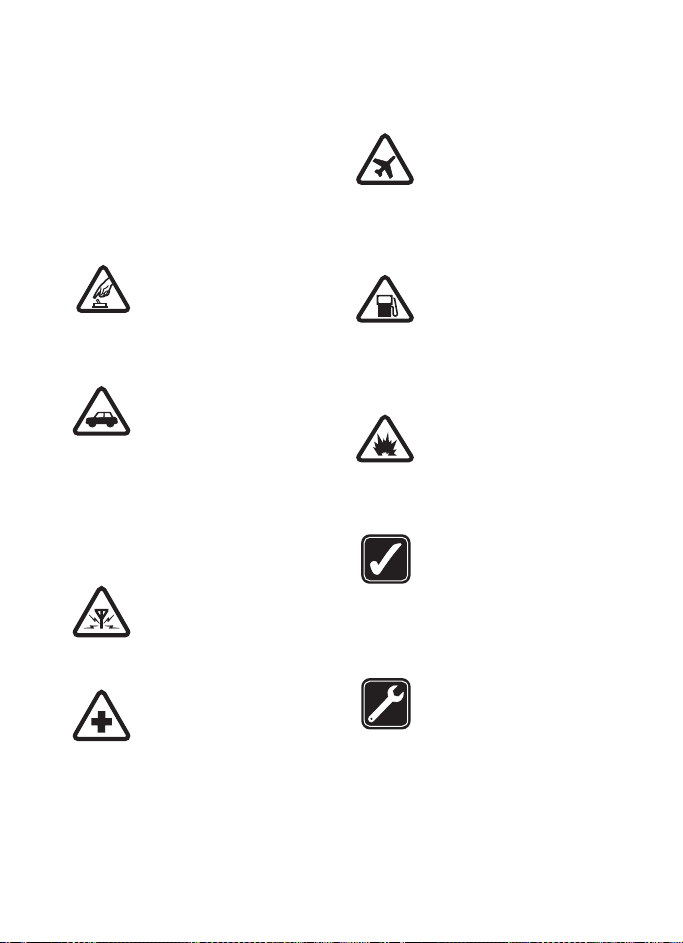
Untuk keselamatan Anda
Baca petunjuk-petunjuk ringkas ini.
Mengabaikan peraturan dan ketentuan
yang berlaku dapat membahayakan
keselamatan dan melanggar hukum.
Bacalah buku petunjuk lengkap untuk
informasi lebih lanjut.
AKTIFKAN DENGAN AMAN
Jangan aktifkan telepon jika
terdapat larangan
penggunaan telepon selular
atau jika dapat menimbulkan
gangguan atau bahaya.
UTAMAKAN KESELAMATAN DI
JALAN RAYA
Patuhi peraturan hukum di
tempat Anda. Pastikan posisi
tangan Anda tetap berada di
roda kemudi selama
mengemudikan kendaraan.
Prioritas utama Anda saat
mengemudi adalah
keselamatan di jalan raya.
GANGGUAN
Semua telepon selular dapat
mengalami gangguan yang
mungkin mempengaruhi
kinerjanya.
NONAKTIFKAN BILA BERADA DI
RUMAH SAKIT
Patuhi semua larangan.
Nonaktifkan telepon saat
berada di sekitar peralatan
medis.
NONAKTIFKAN DI DALAM
PESAWAT TERBANG
Patuhi peraturan yang
berlaku. Perangkat selular
dapat menimbulkan
gangguan di dalam pesawat
terbang.
NONAKTIFKAN SEWAKTU
MENGISI BAHAN BAKAR
Jangan gunakan telepon ini
saat berada di tempat
pengisian bahan bakar, di
dekat bahan bakar atau
bahan kimia.
NONAKTIFKAN SAAT BERADA
DI AREA PELEDAKAN
Patuhi peraturan yang
berlaku. Jangan gunakan
telepon ini di tempat yang
sedang terjadi ledakan.
GUNAKAN DENGAN WAJAR
Gunakan telepon ini hanya
dalam posisi normal seperti
yang dijelaskan dalam
dokumentasi produk. Bila
tidak perlu, jangan sentuh
antena.
LAYANAN RESMI
Hanya petugas layanan yang
memenuhi syarat yang boleh
memasang atau memperbaiki
produk ini.
vi Hak cipta © 2005 Nokia. Semua hak dilindungi.
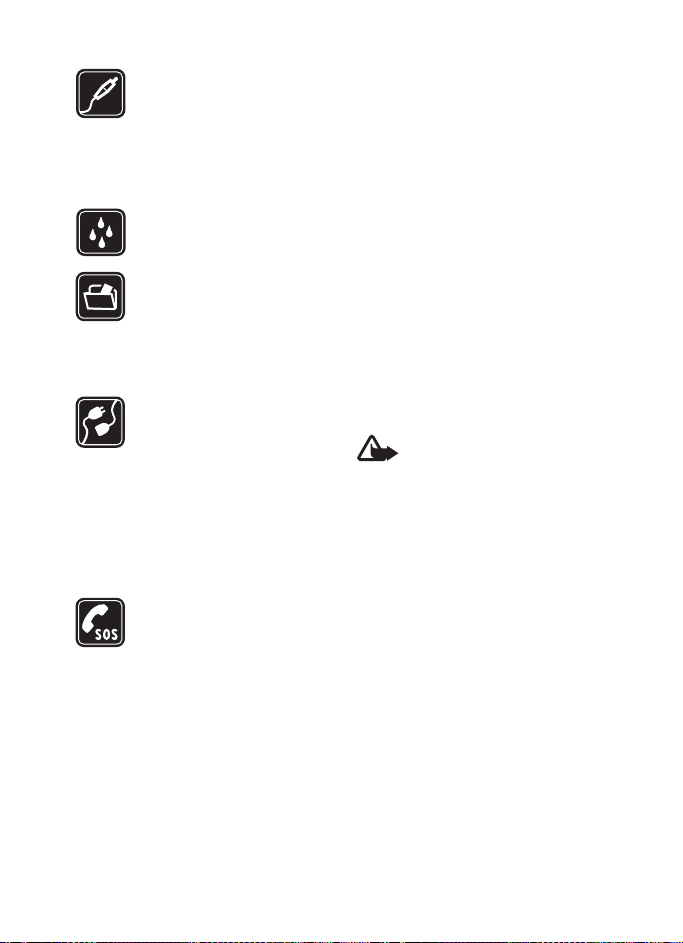
PERANGKAT TAMBAHAN DAN
BATERAI
Gunakan hanya perangkat
tambahan dan baterai yang
telah disetujui. Jangan
gunakan produk-produk yang
tidak kompatibel.
KEDAP AIR
Telepon Anda tidak kedap air.
Jaga agar tetap kering.
SALINAN DATA CADANGAN
Jangan lupa untuk membuat
salinan data cadangan atau
menyimpan data tertulis dari
semua informasi penting yang
terdapat dalam telepon Anda.
HUBUNGAN KE PERANGKAT
LAIN
Bacalah buku petunjuk
sebelum Anda
menghubungkan perangkat
ini ke perangkat lain untuk
petunjuk keselamatan secara
lengkap. Jangan gunakan
produk-produk yang tidak
kompatibel.
PANGGILAN DARURAT
Pastikan telepon dalam
keadaan aktif dan berada
dalam jangkauan layanan.
Tekan tombol putus sebanyak
yang diperlukan untuk
menghapus layar dan kembali
ke tampilan awal. Masukkan
nomor darurat, kemudian
tekan tombol panggil.
Beritahukan lokasi Anda.
Jangan akhiri panggilan
sebelum diperbolehkan.
■ Perangkat Anda
Telepon selular yang dijelaskan dalam
buku petunjuk ini telah disetujui untuk
digunakan dalam jaringan EGSM 900,
GSM 1800 dan GSM 1900. Untuk
informasi lebih lanjut tentang jaringan,
hubungi operator selular Anda.
Produk Anda merupakan simbol
keunggulan dalam desain dan
pembuatan, serta dilengkapi dengan
penutup baja anti karat dan layar kaca
yang dirancang anti gores. Karena itu,
rawat telepon Anda.
Bila menggunakan fitur-fitur pada
perangkat ini, patuhi semua peraturan
dan hormatilah kebebasan pribadi serta
hak hukum orang lain.
Peringatan: Untuk
menggunakan semua fitur
dalam perangkat ini, kecuali
alarm aktif, perangkat harus
diaktifkan terlebih dahulu.
Jangan aktifkan perangkat ini
bila penggunaan perangkat
selular dapat menimbulkan
gangguan atau bahaya.
Hak cipta © 2005 Nokia. Semua hak dilindungi. vii
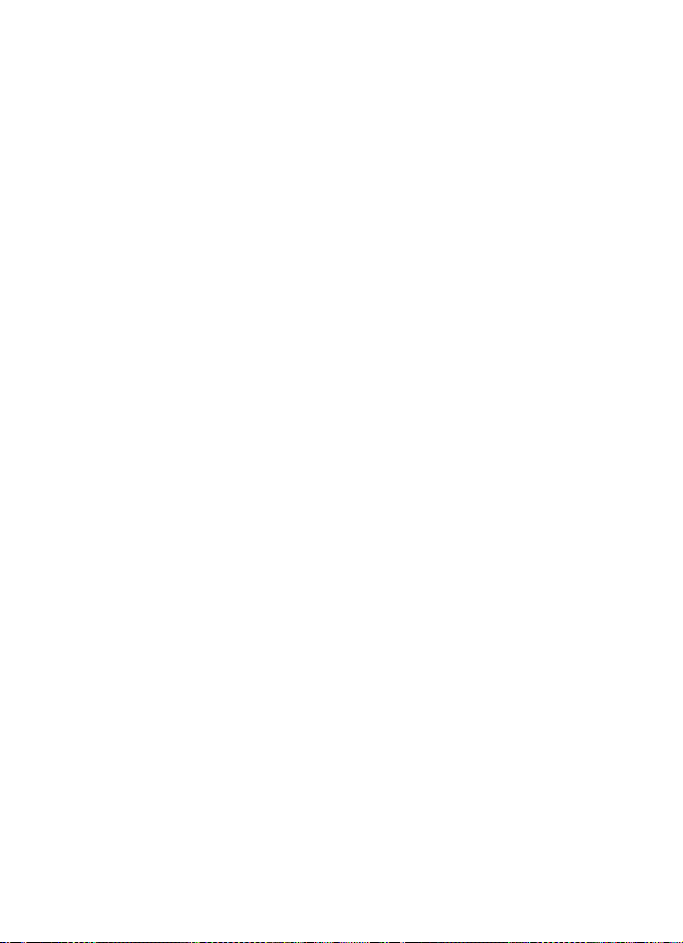
■ Layanan Jaringan
Untuk menggunakan telepon, Anda harus
memiliki layanan dari operator selular.
Fungsi beberapa fitur dalam perangkat
ini tergantung pada fitur-fitur yang
didukung jaringan selular. Layanan
jaringan ini mungkin tidak tersedia di
semua jaringan atau Anda mungkin
harus membuat perjanjian khusus
dengan operator selular sebelum dapat
menggunakan layanan jaringan.
Operator selular Anda mungkin harus
memberikan petunjuk tambahan untuk
penggunaan layanan tersebut dan
menjelaskan biaya yang akan dikenakan.
Beberapa jaringan mungkin memiliki
keterbatasan yang akan mempengaruhi
penggunaan layanan jaringan. Misalnya,
beberapa jaringan mungkin tidak
mendukung semua layanan dan karakter
bahasa.
Operator selular Anda mungkin meminta
agar beberapa fitur tertentu pada
perangkat diblokir atau tidak diaktifkan.
Jika demikian, maka fitur-fitur tersebut
tidak akan ditampilkan pada menu
perangkat. Perangkat Anda mungkin juga
telah dikonfigurasi secara khusus.
Konfigurasi ini mungkin termasuk
perubahan dalam nama menu, urutan
menu, dan ikon. Untuk informasi lebih
lanjut, hubungi operator selular Anda.
Perangkat ini mendukung protokol WAP
2.0 (HTTP dan SSL) yang beroperasi pada
protokol TCP/IP. Beberapa fitur pada
perangkat ini, seperti pesan teks, pesan
multimedia, pesan cepat, e-mail, kontak
yang disempurnakan dengan keberada an,
layanan Internet bergerak, download
aplikasi dan content, dan sinkronisasi
dengan server Internet remote,
memerlukan dukungan jaringan untuk
seluruh teknologi tersebut.
■ Memori bersama
Berikut adalah beberapa fitur perangkat
yang mungkin menggunakan memori
bersama: kontak, pesan teks dan pesan
cepat, e-mail, tag suara, kalender,
catatan agenda, serta permainan dan
aplikasi Java
Penggunaan satu atau beberapa fitur
tersebut dapat mengurangi ketersediaan
memori untuk fitur lain yang
menggunakan memori bersama.
Misalnya, penyimpanan beberapa
aplikasi Java, mungkin akan
menggunakan semua memori yang
tersedia. Perangkat mungkin
menampilkan pesan bahwa memori
sudah penuh saat Anda mencoba
menggunakan fitur yang menggunakan
memori bersama. Jika demikian, hapus
beberapa informasi atau entri yang
disimpan dalam fitur memori bersama
sebelum penyimpanan dilanjutkan.
Beberapa fitur, seperti aplikasi Java
mungkin memiliki sejumlah memori yang
diberikan secara khusus selain memori
yang digunakan bersama fitur-fitur
lainnya.
Perhatian, file galeri berbagi memori
yang berlainan. Untuk informasi lebih
lanjut, lihat "Galeri" pada halaman 48.
TM
, dan aplikasi catatan.
viii Hak cipta © 2005 Nokia. Semua hak dilindungi.
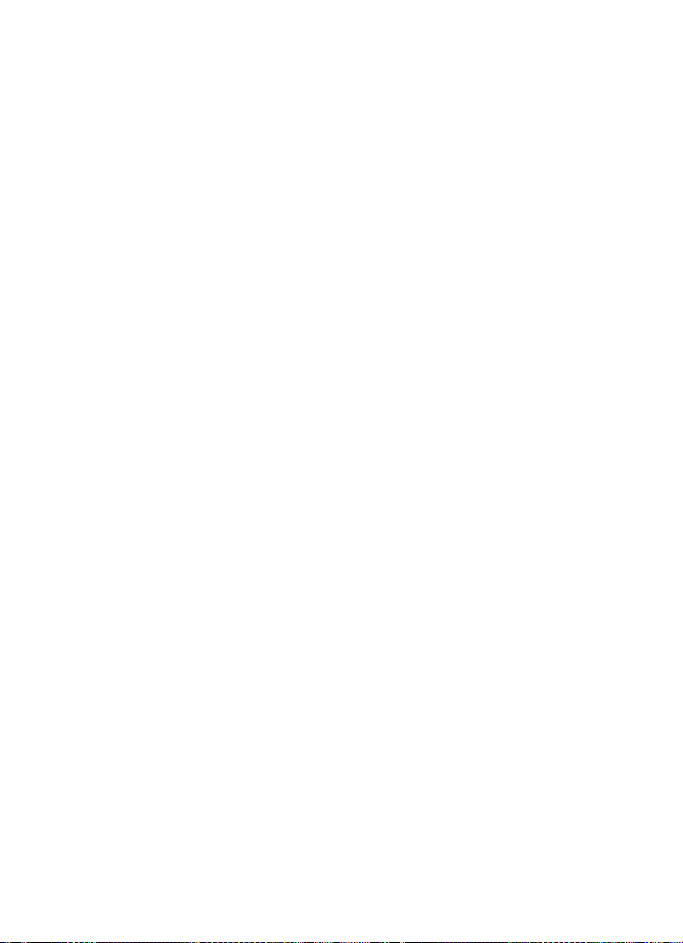
■ Perangkat tambahan
Beberapa petunjuk penting tentang
aksesori dan perangkat tambahan:
• Jauhkan aksesori dan perangkat
tambahan dari jangkauan anak-anak.
• Bila Anda melepas kabel daya
aksesori atau perangkat tambahan,
pegang dan cabut steker, bukan
kabelnya.
• Periksa secara teratur apakah
perangkat tambahan di dalam
kendaraan sudah terpasang dan
berfungsi dengan benar.
• Pemasangan perangkat tambahan
canggih untuk di kendaraan harus
dilakukan hanya oleh petugas yang
memenuhi syarat.
Hak cipta © 2005 Nokia. Semua hak dilindungi. ix
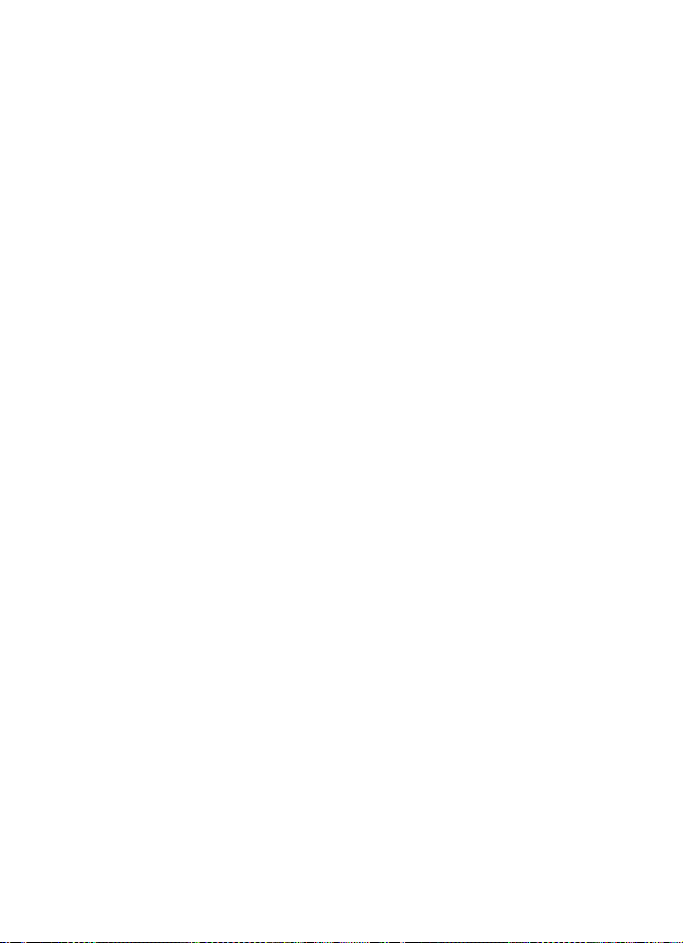
Informasi umum
■ Kemasan Nokia 8800
Kemasan Anda berisi
• Telepon Nokia 8800
• Dua baterai BL-5X
• Charger ACP-12
•Deskstand DT-8
• Wired headset HS-15
• Kantong telepon CP-35
• Buku petunjuk
• Buklet riwayat
•CD-ROM
Item yang diberikan bersama
telepon Anda dan aksesori yang
tersedia mungkin akan berbeda,
tergantung pada wilayah atau
operator selular. Jika kemasan Anda
tidak berisi komponen-komponen di
atas, hubungi penjual Anda.
Sebelum telepon ini dapat
digunakan, Anda harus memasukkan
kartu SIM, kemudian memasukkan
dan mengisi baterai. Lihat
"Memasang kartu SIM dan baterai",
pada halaman 1.
■ Tinjauan tentang fungsi-fungsi
Telepon Anda dilengkapi dengan
berbagai fungsi yang sangat praktis
untuk penggunaan sehari-hari,
seperti kalender, jam, jam alarm,
radio, music player dan kamera.
Telepon Anda juga mendukung
beberapa fungsi berikut:
• Kecepatan data yang
disempurnakan untuk evolusi
GSM (Enhanced Data rates for
GSM Evolution: EDGE), lihat
"Data paket (EGPRS)" pada
halaman 41.
• Extensible hypertext markup
language (XHTML), lihat "Web",
pada halaman 64.
• Aplikasi e-mail, lihat "Aplikasi
e-mail", pada halaman 24.
• Kontak yang disempurnakan
dengan keberadaan, lihat
"Keberadaan saya" pada
halaman 31.
xHak cipta © 2005 Nokia. Semua hak dilindungi.

• Java 2 Micro Edition (J2METM),
lihat "Aplikasi" pada halaman 62.
• Teknologi bluetooth, lihat
"Teknologi nirkabel Bluetooth"
pada halaman 39.
• Sinkronisasi data dari telepon
lain tanpa harus memasukkan
kartu SIM, lihat "Transfer data
menggunakan perangkat yang
kompatibel", pada halaman 42.
• Layanan Plug and play online
untuk mendapatkan pengaturan
konfigurasi, lihat "Mengaktifkan
dan menonaktifkan telepon",
pada halaman 3, dan
"Konfigurasi", pada halaman 46.
■ Kode akses
Kode pengaman
Kode pengaman (5 hingga 10 angka)
membantu melindungi telepon Anda
dari penggunaan yang tidak sah.
Kode awal adalah 12345. Untuk
mengubah kode ini dan mengatur
telepon agar meminta kode tersebut,
lihat "Pengamanan", pada halaman
47.
Kode PIN
Kode PIN (Personal Identification
Number) dan kode UPIN (universal
personal identification number) (4
hingga 8 digit) membantu
melindungi kartu SIM Anda dari
penggunaan yang tidak sah. Lihat
"Pengamanan", pada halaman 47.
Kode PIN2 (4 hingga 8 digit)
mungkin diberikan bersama kartu
SIM dan diperlukan untuk beberapa
fungsi.
PIN modul diperlukan untuk
mengakses informasi dalam modul
pengamanan. Lihat "Modul
pengaman", pada halaman 70.
PIN tanda tangan diperlukan untuk
tanda tangan digital. Lihat "Tanda
tangan digital", pada halaman 71 .
Kode PUK
Kode PUK (personal unblocking key)
dan kode UPUK (universal personal
unblocking key) (8 digit) masingmasing diperlukan untuk mengubah
kode PIN dan kode UPIN yang
terblokir. Kode PUK2 (8 digit)
diperlukan untuk mengganti kode
PIN2 yang terblokir.
Sandi pembatas
Sandi pembatas (4 digit) diperlukan
bila menggunakan Pembatasan
panggilan. Lihat "Pengamanan",
pada halaman 47.
Hak cipta © 2005 Nokia. Semua hak dilindungi. xi

Kode dompet
Kode dompet (4 hingga 10 digit)
diperlukan untuk mengakses
layanan dompet. Untuk informasi
selanjutnya, lihat "Dompet",
halaman 57.
■ Layanan pengaturan konfigurasi
Untuk menggunakan beberapa
layanan jaringan, seperti layanan
Internet bergerak, MMS, atau
sinkronisasi server Internet remote,
telepon Anda harus memiliki
pengaturan konfigurasi yang benar.
Anda mungkin menerima
pengaturan tersebut secara
langsung sebagai pesan konfigurasi.
Setelah menerima pengaturan
tersebut, Anda harus menyimpannya
pada telepon. Operator selular akan
memberikan PIN yang diperlukan
untuk menyimpan pengaturan
tersebut. Untuk informasi lebih
lanjut tentang ketersediaannya,
hubungi operator jaringan, operator
selular, agen Nokia resmi terdekat
atau kunjungi bagian dukungan
pada situs Web Nokia,
<www.nokia-asia.com/support>.
Bila Anda sudah menerima pesan
konfigurasi P'aturan konfigurasi
diterima akan muncul di layar.
Untuk menyimpan pengaturan
tersebut, pilih Tampil > Simpan. Jika
telepon meminta Masukkan
pengaturan PIN:, masukkan kode
PIN untuk pengaturan tersebut, lalu
pilih OK. Untuk mendapatkan kode
PIN, hubungi operator selular yang
memberikan pengaturan tersebut.
Jika belum ada pengaturan yang
tersimpan, maka pengaturan ini
akan disimpan dan ditetapkan
sebagai pengaturan konfigurasi
standar. Jika tidak, telepon akan
bertanya Aktifkan pengaturan
konfigurasi yang tersimpan?.
Untuk membuang pengaturan yang
diterima, pilih Keluar, or Tampil >
Buang.
Untuk mengedit pengaturan, lihat
"Konfigurasi", halaman 46.
■ Men-download content dan aplikasi
Anda mungkin dapat men-download
content baru (misalnya tema, nada,
dan klip video) ke telepon (layanan
jaringan). Pilih fungsi download
(misalnya, dalam menu Galeri.
Untuk mengakses fungsi download,
lihat keterangan menu yang sesuai.
Untuk ketersediaan berbagai
layanan, biaya dan tarif, hubungi
operator selular Anda.
xii Hak cipta © 2005 Nokia. Semua hak dilindungi.
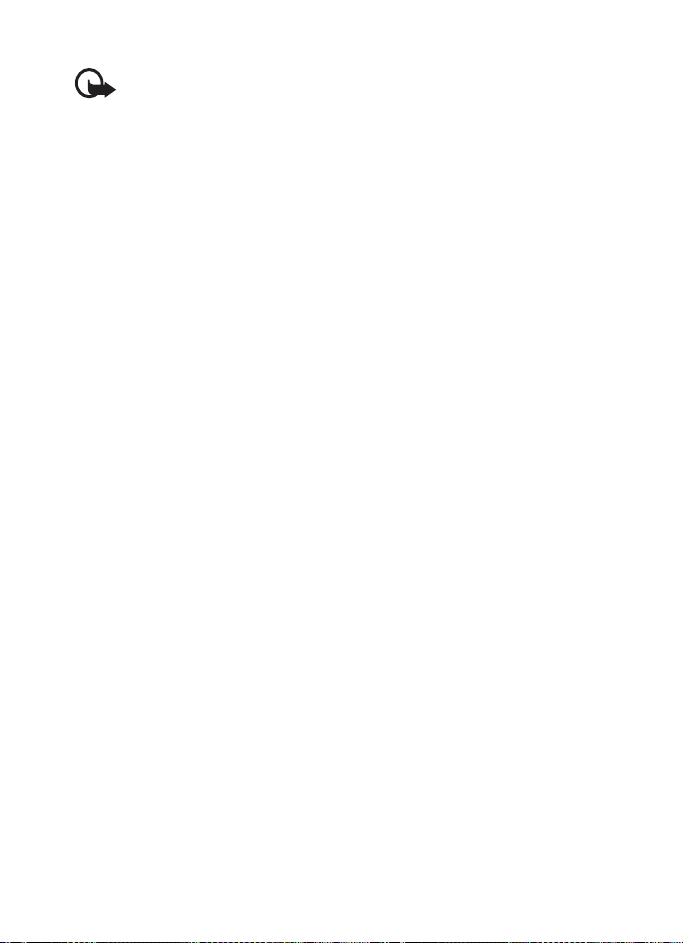
Penting: Gunakan hanya
layanan yang Anda percaya
dan yang menawarkan
perlindungan memadai
terhadap gangguan
perangkat lunak.
■ Dukungan Nokia di Web
Kunjungi
<www.nokia-asia.com/support>
atau situs Web Nokia di tempat
Anda untuk mendapatkan versi
terbaru buku petunjuk ini, informasi
tambahan, download dan layanan
yang berkaitan dengan produk
Nokia.
Hak cipta © 2005 Nokia. Semua hak dilindungi. xiii
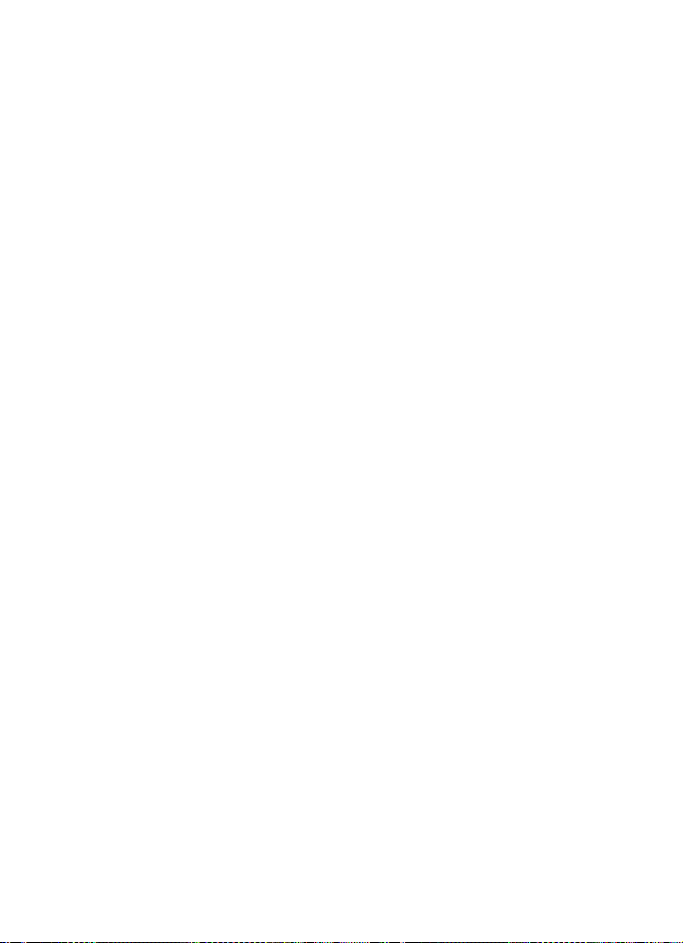
xiv Hak cipta © 2005 Nokia. Semua hak dilindungi.

1. Persiapan
Persiapan
■ Memasang kartu SIM dan baterai
Sebelum mengeluarkan baterai,
pastikan untuk menonaktifkan
perangkat dan memutuskan
sambungan ke pengisi daya
(charger).
Jauhkan kartu SIM dari jangkauan
anak-anak. Untuk ketersediaan dan
informasi tentang penggunaan
layanan kartu SIM, hubungi vendor
kartu SIM Anda, misalnya operator
selular, operator jaringan atau
vendor lainnya.
Perangkat ini dirancang untuk
menggunakan baterai BL-5X.
Kartu SIM dan bagian kontaknya
mudah rusak oleh goresan atau
lipatan, karena itu hati-hati saat
memegang, memasukkan atau
mengeluarkannya.
Untuk melepaskan penutup
belakang telepon, tekan tombol
pembuka samping (1) lalu geser
penutup belakang agar terlepas dari
telepon (2).
Lepaskan baterai seperti pada
gambar (3).
Masukkan kartu SIM (4). Pastikan,
kartu SIM sudah dimasukkan dengan
benar dan bidang kontak berwarna
emas pada kartu menghadap ke
bawah.
Hak cipta © 2005 Nokia. Semua hak dilindungi. 1

Persiapan
Pasang kembali baterai (5). Kontak
baterai jangan sampai rusak.
Gunakan selalu baterai Nokia asli.
Lihat "Panduan otentikasi baterai
Nokia", pada halaman 75.
Geser penutup belakang ke dalam
tempatnya (6).
■ Mengisi daya baterai
Peringatan: Gunakan hanya
baterai, pengisi daya
(charger) dan perangkat
tambahan yang diakui oleh
Nokia untuk digunakan
pada model khusus ini.
Penggunaan jenis lainnya
dapat membatalkan
persetujuan atau jaminan,
dan mungkin berbahaya.
Periksa nomor model pengisi daya
sebelum digunakan dengan
perangkat ini. Perangkat ini
dirancang untuk digunakan dengan
daya dari ACP-12.
Untuk ketersediaan perangkat
tambahan yang diakui, silakan
hubungi agen Anda.
1. Pasang ujung kabel pengisi daya
ke soket di bagian bawah telepon
Anda.
2. Pasang pengisi daya ke
stopkontak di dinding.
Jika daya baterai sudah benar-benar
habis, diperlukan beberapa saat
sebelum indikator pengisian muncul
di layar atau sebelum panggilan
dapat dibuat.
Waktu pengisian akan tergantung
pada pengisi daya dan baterai yang
digunakan. Misalnya, pengisian
baterai BL-5X dengan pengisi daya
ACP-12 akan berlangsung sekitar
1 jam 5 menit pada saat telepon
dalam modus siaga.
2Hak cipta © 2005 Nokia. Semua hak dilindungi.

Persiapan
DT-8 Desk stand
Perangkat desk stand berguna untuk
pengisian daya baterai telepon dan
sebuah baterai cadangan yang
mungkin terdapat dalam kemasan
perangkat. Desk stand dapat
memperoleh daya dari AC-1 atau
ACP-12. Baterai cadangan diisi jika
telepon tidak dimasukkan, atau jika
baterai di dalam telepon sudah terisi
penuh. Tingkat pengisian baterai
telepon ditunjukkan pada layar
telepon.
Indikator lampu biru akan
menunjukkan status pengisian daya
pada baterai cadangan dan memiliki
fungsionalitas sebagai berikut:
• Sinyal lampu akan berkedip biru
bila perangkat desk stand kosong,
atau bila telepon dimasukkan
(baterai telepon terisi penuh atau
sedang diisi) atau bila telepon
dan baterai cadangan, sudah
dimasukkan, dan baterai
cadangan sudah terisi penuh.
• Lampu biru yang terus menyala
menunjukkan bahwa baterai
cadangan yang dimasukkan
belum terisi penuh. Jika telepon
sudah dimasukkan, baterai
cadangan hanya akan diisi bila
baterai telepon sudah terisi
penuh.
• Indikator lampu dapat dimatikan
dengan menekan bagian
belakang perangkat desk stand.
Untuk menghidupkan kembali
indikator lampu tersebut, tekan
tombol.
• Jika sinyal lampu sudah mati
tanpa Anda menekan tombol,
salah satu penyebabnya mungkin
adalah sebagai berikut: Anda
menggunakan pengisi daya yang
tidak kompatibel atau
temperatur baterai cadangan
terlalu berlebihan. Periksa
kompatibilitas pengisi daya dan
gunakan hanya pengisi daya
Nokia yang kompatibel. Jika
temperatur baterai cadangan
terlalu tinggi, maka tidak akan
diberi daya. Bila temperatur
baterai cadangan sudah kembali
ke normal, pengisian daya akan
dimulai dan sinyal lampu akan
hidup kembali.
■ Mengaktifkan dan menonaktifkan telepon
Peringatan: Jangan
aktifkan telepon jika
terdapat larangan
penggunaan telepon selular
atau jika dapat
menimbulkan gangguan
atau bahaya.
Hak cipta © 2005 Nokia. Semua hak dilindungi. 3
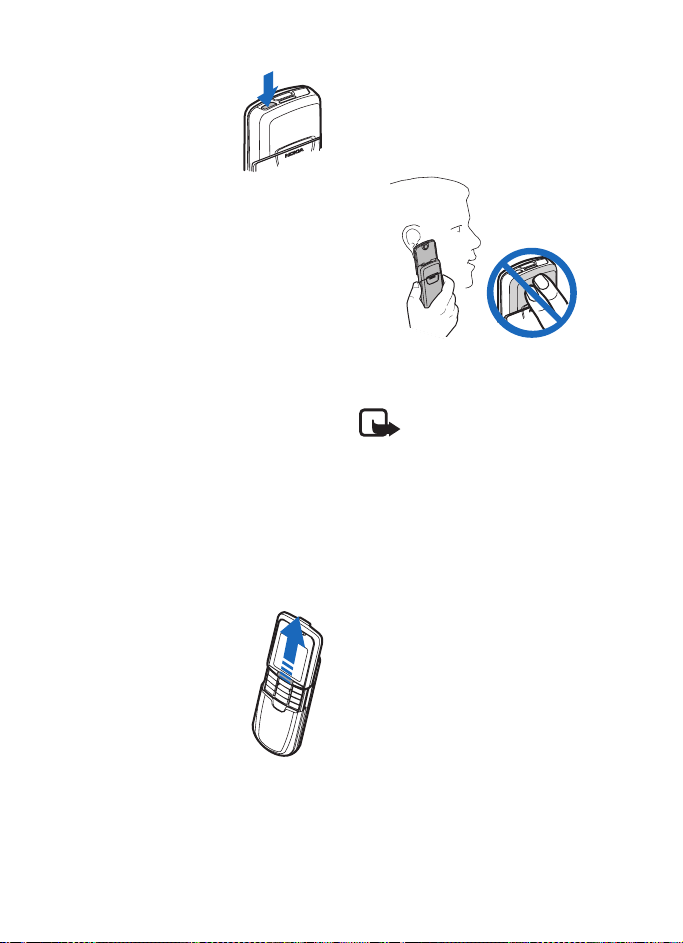
Persiapan
Tekan terus tombol
daya seperti pada
gambar.
Jika telepon meminta
kode PIN atau kode
UPIN, masukkan kode
tersebut (ditampilkan sebagai ****),
lalu pilih OK.
Bila Anda mengaktifkan telepon
untuk pertama kalinya, dan telepon
berada dalam modus siaga, halaman
6, Anda akan diminta untuk
memperoleh pengaturan konfigurasi
dari operator selular Anda (layanan
jaringan). Konfirmasikan atau tolak
permintaan tersebut. Lihat Samb. ke
dukungan penyedia layanan, pada
halaman 46, dan "Layanan
pengaturan konfigurasi", pada
halaman xii.
■ Membuka papan tombol
Untuk membuka
papan tombol, geser
telepon seperti pada
gambar.
■ Posisi pengoperasian normal
Gunakan perangkat hanya dalam
posisi pengoperasian normal.
Perangkat Anda dilengkapi dengan
antena dalam.
Catatan: Seperti pada
perangkat transmisi radio
lainnya, jika tidak perlu
jangan sentuh antena ini
saat perangkat aktif. Kontak
dengan antena akan
mempengaruhi kualitas
panggilan dan
menyebabkan perangkat
beroperasi pada level daya
yang lebih tinggi daripada
yang diperlukan. Jangan
sentuh bagian antena saat
mengoperasikan perangkat
ini agar kinerja antena dan
masa pakai baterai tetap
optimal.
4Hak cipta © 2005 Nokia. Semua hak dilindungi.
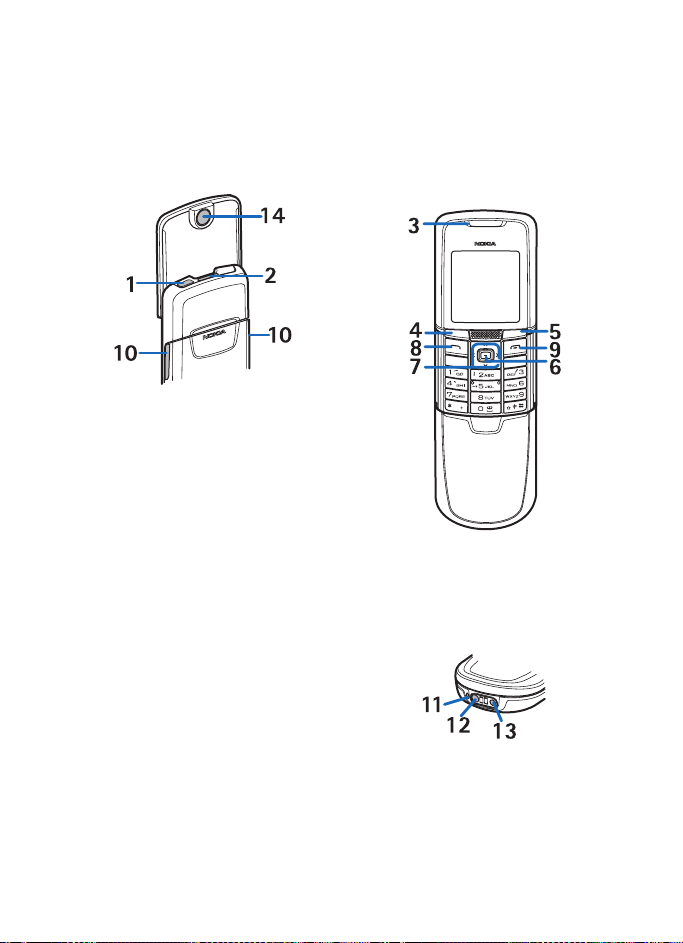
2. Telepon Anda
Telepon Anda
■ Tombol dan komponen
• Tombol daya (1)
• Loudspeaker (2)
• Lubang suara (3)
• Tombol pilihan kiri (4)
Tombol pilihan kanan (5)
Tombol pilihan tengah (6)
Fungsi tombol pilihan sesuai
dengan teks petunjuk yang
ditampilkan pada layar di atas
tombol tersebut.
• Tombol navigasi 4 arah (7)
Menggulir ke atas dan bawah,
kiri dan kanan.
• Tombol panggil (8) digunakan
untuk memanggil nomor telepon
dan menjawab panggilan
• Tombol putus (9) untuk
mengakhiri panggilan aktif dan
keluar dari fungsi mana saja.
• Tombol pembuka penutup baterai
(10)
• Mikrofon (11)
• Konektor pengisi daya (12)
• Konektor perangkat tambahan
(13)
•Lensa kamera (14)
Hak cipta © 2005 Nokia. Semua hak dilindungi. 5
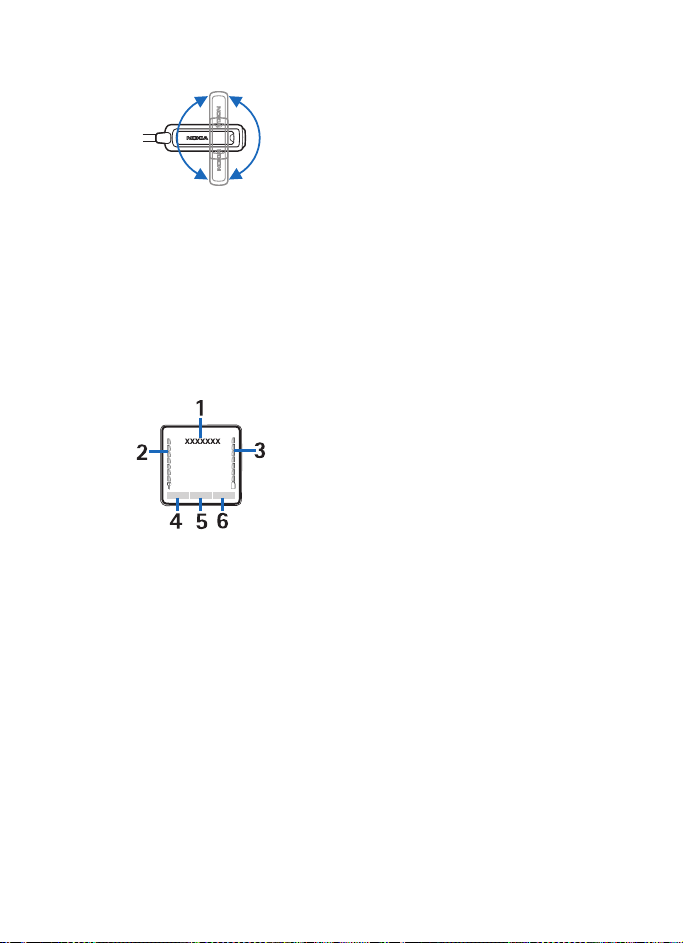
Telepon Anda
• Headset HS-15, klip putar
■ Modus siaga
Bila telepon siap digunakan dan
tidak ada karakter yang dimasukkan,
maka telepon berada dalam modus
siaga.
• Nama jaringan atau logo
operator (1)
• Kekuatan sinyal jaringan selular
di lokasi Anda (2)
• Tingkat daya baterai (3)
• Tombol pilihan kiri adalah untuk
Ke (4). Untuk melihat fungsi
dalam daftar cara pintas pribadi,
pilih Ke.
Untuk mengaktifkan salah satu
fungsi, pilih fungsi tersebut.
Untuk melihat daftar fungsi yang
tersedia, pilih Pilihan > Pilih
pilihan. Untuk menambahkan
salah satu fungsi ke daftar cara
pintas, pilih Tandai. Untuk
menghapus fungsi tertentu dari
daftar tersebut, pilih Hapus.
Untuk mengatur kembali fungsifungsi pada daftar cara pintas
pribadi, pilih Pilihan >
Mengorganisir. Pilih fungsi yang
dikehendaki, lalu Pindah
kemudian pilih tempat untuk
fungsi yang akan dipindahkan.
• Tombol pilihan tengah adalah
untuk Menu (5)
• Tombol pilihan kanan adalah
untuk Nama (6) yang akan
mengakses menu Nama atau
cara pintas lainnya untuk salah
satu fungsi pilihan. Lihat "Cara
pintas saya", pada halaman 39.
Pada beberapa operator, mungkin
terdapat nama khusus untuk
mengakses situs Web khusus
operator.
Cara pintas dalam modus siaga
• Untuk mengakses daftar nomor
keluar, tekan tombol panggil
sekali. Gulir ke nomor atau nama
yang dikehendaki, kemudian
untuk memanggil nomor
tersebut: tekan tombol panggil.
• Untuk membuka browser web,
tekan terus 0.
6Hak cipta © 2005 Nokia. Semua hak dilindungi.
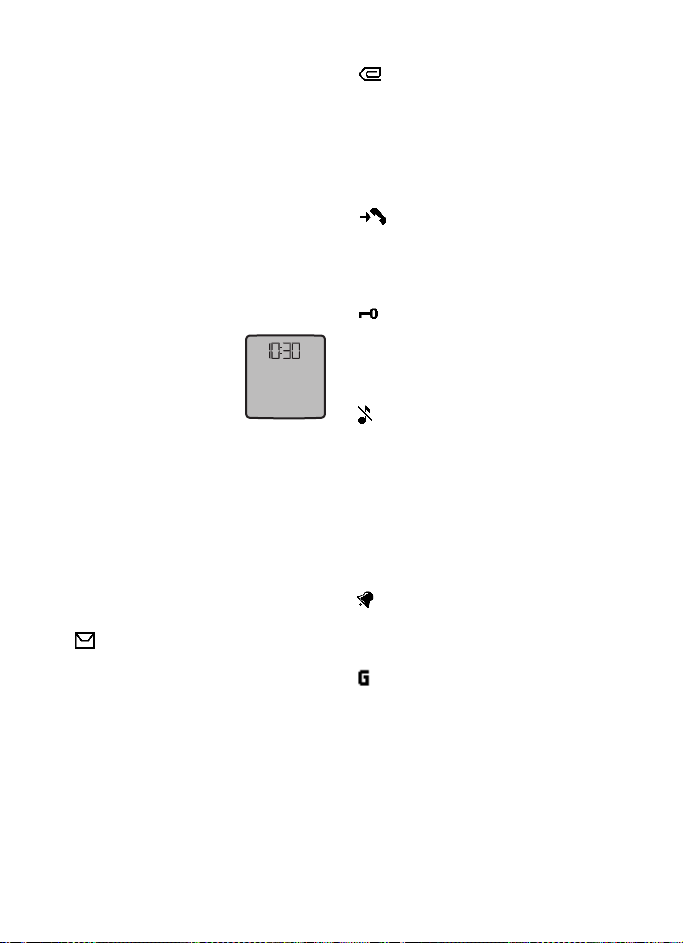
Telepon Anda
• Untuk memanggil kotak suara,
tekan terus 1.
• Gunakan tombol navigasi sebagai
cara pintas. Lihat "Cara pintas
saya", pada halaman 39.
• Untuk mengubah profil, buka
daftar profil: tekan sebentar
tombol daya, lalu pilih profil yang
dikehendaki dari daftar.
Penghemat daya
Tampilan jam digital
akan menggantikan
tampilan lain di layar
bila tidak ada fitur
telepon yang
digunakan setelah jangka waktu
tertentu. Untuk mengaktifkan
penghemat daya, lihat Penghemat
daya dalam "Tampilan", pada
halaman 38. Untuk menonaktifkan
screen saver, tekan tombol apa saja.
Indikator
Anda menerima satu atau
beberapa pesan teks atau
pesan gambar. Lihat
"Membaca dan membalas
pesan SMS", pada
halaman 15.
Anda menerima satu atau
beberapa pesan multimedia.
Lihat "Membaca dan
membalas pesan
multimedia", pada
halaman 18.
Telepon mencatat panggilan
tidak terjawab. Lihat
"Register", pada
halaman 35.
Tombol terkunci. Lihat
"Pengunci tombol
(pengaman tombol)", pada
halaman 8.
Telepon tidak berbunyi saat
ada panggilan atau pesan
teks yang masuk bila Tanda
panggilan masuk diatur ke
Tidak aktif dan Nada tanda
pesan diatur ke Tidak aktif.
Lihat "Nada", pada
halaman 37.
Jam alarm diatur ke Aktif.
Lihat "Jam alarm", pada
halaman 54.
Bila modus sambungan data
paket Selalu online dipilih
dan layanan data paket
tersedia, indikatornya akan
muncul di layar. Lihat "Data
paket (EGPRS)" pada
halaman 41.
Hak cipta © 2005 Nokia. Semua hak dilindungi. 7

Telepon Anda
Sambungan data paket
sudah dibuat. Lihat "Data
paket (EGPRS)" pada
halaman 41 dan "Browsing
halaman" pada halaman 65.
Sambungan data paket
dihentikan sementara
(ditunda), misalnya jika ada
panggilan masuk atau
keluar saat sambungan dialup data paket berlangsung.
Indikator sambungan
Bluetooth. Lihat "Teknologi
nirkabel Bluetooth", pada
halaman 39.
■ Pengunci tombol (pengaman tombol)
Anda dapat mengunci tombol untuk
mencegah penekanan tombol secara
tidak disengaja.
• Untuk mengunci papan tombol
dan tombol daya, tutup penutup
geser, kemudian tekan tombol
pilihan kiri (Kunci) untuk
konfirmasi; atau pilih Menu
kemudian tekan * dalam waktu
3,5 detik.
• Untuk membuka penguncian
tombol, buka penutup geser, atau
pilih Aktifkan kemudian tekan *
dalam waktu 1,5 detik. Jika Kunci
keamanan tombol diatur ke
Aktif, masukkan kode pengaman
jika diminta.
Untuk menjawab panggilan saat
pengaman tombol aktif, tekan
tombol panggil. Bila Anda
mengakhiri atau menolak panggilan
tersebut, maka tombol akan terkunci
secara otomatis.
Untuk Pengaman tombol otomatis
dan Kunci keamanan tombol, lihat
"Telepon" pada halaman 44.
Bila pengaman tombol aktif,
panggilan masih dapat dibuat ke
beberapa nomor darurat resmi yang
sudah diprogram di dalam perangkat
Anda.
8Hak cipta © 2005 Nokia. Semua hak dilindungi.

Fungsi-fungsi panggilan
3. Fungsi-fungsi panggilan
■ Membuat panggilan
1. Masukkan nomor telepon beserta
kode area. Untuk menghapus
karakter yang salah, pilih Hapus.
Untuk panggilan internasional,
tekan * dua kali sebagai awalan
internasional (karakter + akan
menggantikan kode akses
internasional), lalu masukkan
kode negara, kode area tanpa
awalan 0 (jika perlu), kemudian
nomor telepon.
2. Untuk memanggil nomor
tersebut, tekan tombol panggil.
3. Untuk mengakhiri panggilan atau
membatalkan upaya panggilan,
tekan tombol putus atau tutup
penutup geser.
Membuat panggilan menggunakan
nama
Untuk mencari nama atau nomor
telepon yang sudah Anda simpan
dalam Kontak, lihat "Mencari
kontak" pada halaman 29. Tekan
tombol panggil untuk memanggil
nomor tersebut.
Memanggil ulang nomor terakhir
Untuk mengakses daftar yang
memuat hingga 20 nomor yang
terakhir Anda panggil atau coba
panggil, tekan tombol panggil sekali
dalam modus siaga. Untuk
memanggil nomor tersebut, pilih
salah satu nomor atau nama,
kemudian tekan tombol panggil.
■ Panggilan cepat
Tetapkan nomor telepon ke salah
satu tombol panggilan cepat,
2 sampai 9. Lihat "Panggilan cepat",
pada halaman 33. Panggil nomor
tersebut dalam salah satu cara
berikut:
• Tekan tombol panggilan cepat,
kemudian tekan tombol panggil.
•Jika Panggilan cepat diatur ke
Aktif, tekan terus tombol
panggilan cepat sampai
panggilan dimulai. Lihat
Panggilan cepat dalam
"Panggilan" pada halaman 43.
■ Menjawab atau menolak panggilan
Untuk menjawab panggilan masuk,
tekan tombol panggil, atau buka
penutup geser. Untuk mengakhiri
panggilan, tekan tombol putus, atau
tutup penutup geser.
Untuk menolak panggilan masuk
saat penutup geser terbuka, tekan
tombol putus.
Hak cipta © 2005 Nokia. Semua hak dilindungi. 9
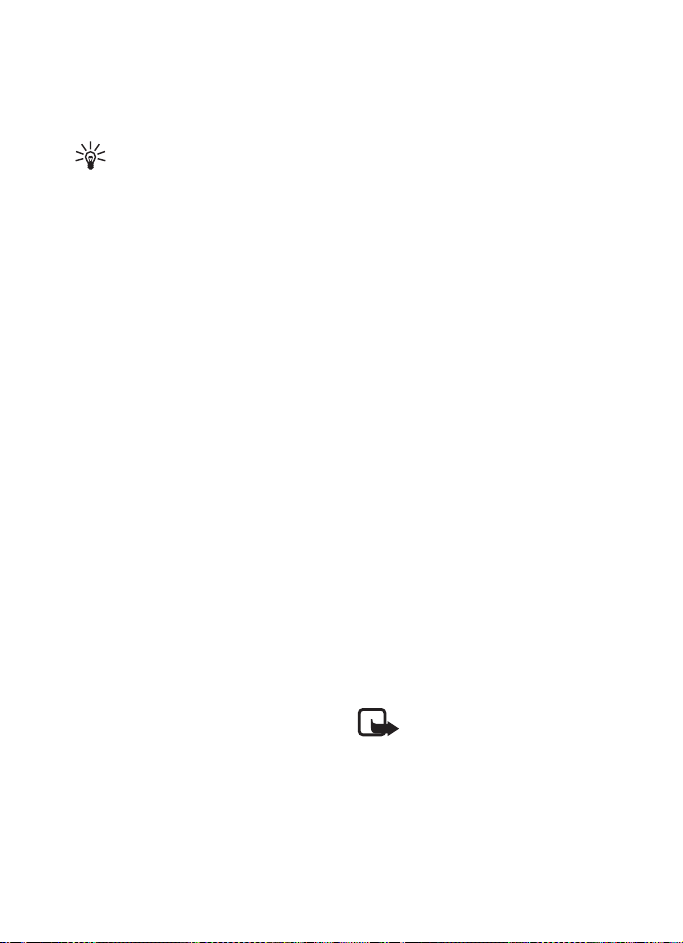
Fungsi-fungsi panggilan
Untuk menghilangkan suara nada
dering, pilih Diam. Kemudian jawab
atau tolak panggilan tersebut.
Tip: Jika fungsi Alihkan jika
nada sibuk diaktifkan untuk
mengalihkan panggilan,
misalnya ke kotak suara Anda,
maka menolak panggilan
masuk juga akan
mengalihkan panggilan
tersebut. Lihat "Panggilan",
pada halaman 43.
Jika headset yang kompatibel dan
dilengkapi tombol headset
terpasang ke telepon ini, untuk
menjawab dan mengakhiri
panggilan, tekan tombol headset.
Panggilan tunggu
Untuk menjawab panggilan tunggu
selama panggilan aktif, tekan
tombol panggil. Panggilan pertama
akan ditahan. Untuk mengakhiri
panggilan aktif, tekan tombol putus.
Untuk mengaktifkan fungsi
Panggilan tunggu, lihat
"Panggilan", halaman 43.
■ Pilihan selama panggilan
Berbagai pilihan yang dapat Anda
gunakan selama panggilan
merupakan layanan jaringan. Untuk
ketersediaan, hubungi operator
jaringan atau operator selular Anda.
Untuk memperbesar atau
memperkecil volume suara selama
panggilan berlangsung, tekan
tombol navigasi kanan atau kiri.
Untuk beberapa pilihan berikut, pilih
Pilihan selama panggilan:
Diam atau Bersuara, Kontak, Menu,
Rekam, Kunci tombol, Loudspeaker
atau Handset, dan layanan jaringan
Tunggu atau Lepaskan, Jawab dan
Tolak, Panggilan baru, Kirim DTMF
(untuk mengirim string nada), Tukar
(untuk beralih antara antara
panggilan aktif dan panggilan
tunggu), Transfer (untuk
menghubungkan panggilan tunggu
ke panggilan aktif dan memutuskan
sambungan Anda sendiri),
Konferensi (untuk membuat
panggilan yang memungkinkan
hingga lima orang berpartisipasi
dalam panggilan konferensi), Tbh.
ke konferensi, Panggilan pribadi
(untuk berbicara secara pribadi
dalam panggilan konferensi), Akhiri
panggilan, Akhiri semua pgl..
Catatan: Jangan pegang
perangkat ini di dekat
telinga bila loudspeaker
sedang digunakan, karena
volume suara yang keluar
mungkin sangat keras.
10 Hak cipta © 2005 Nokia. Semua hak dilindungi.

4. Menulis teks
Menulis teks
Anda dapat memasukkan teks,
misalnya saat menulis pesan,
menggunakan input teks biasa atau
prediksi. Bila menggunakan input
teks biasa, tekan salah satu tombol
angka (1 hingga 9), berulang kali
sampai karakter yang dikehendaki
muncul di layar. Dalam input teks
prediksi, Anda dapat memasukkan
huruf dengan satu kali penekanan
tombol.
Saat menulis teks, akan muncul
di kiri atas layar untuk menunjukkan
input teks prediksi, dan akan
muncul untuk menunjukkan input
teks biasa. , , atau
muncul di sebelah indikator input
teks untuk menunjukkan huruf
besar-kecil. Untuk mengubah huruf
besar-kecil, tekan #.
menunjukkan modus angka. Untuk
beralih dari modus huruf ke modus
angka, tekan terus #, lalu pilih
Modus nomor.
■ Pengaturan
Untuk mengatur bahasa tulisan ke
bahasa selain yang sudah dipilih
dalam Bahasa telepon, halaman 44,
pilih Pilihan > Penulisan bahasa.
Input teks prediksi hanya tersedia
untuk bahasa yang ada dalam daftar
tersebut.
Untuk menetapkan pilihan input
teks, pilih Pilihan > Kamus aktif,
atau untuk menetapkan pilihan
input teks biasa, pilih Pilihan >
Kamus tidak aktif.
■ Input teks prediksi
Input teks prediksi memungkinkan
Anda menulis teks dengan cepat
menggunakan tombol dan kamus
telepon.
1. Mulailah menulis kata dengan
menggunakan tombol 2 sampai
9. Tekan setiap tombol hanya
sekali untuk satu huruf. Kata
akan berubah setiap kali tombol
ditekan.
2. Bila kata sudah selesai ditulis dan
sudah benar, konfirmasikan kata
tersebut dengan menambahkan
spasi, tekan 0.
Jika kata tersebut tidak benar,
tekan * berulang kali, atau pilih
Pilihan > Cocok. Bila kata yang
dikehendaki muncul di layar, pilih
Guna.
Hak cipta © 2005 Nokia. Semua hak dilindungi. 11
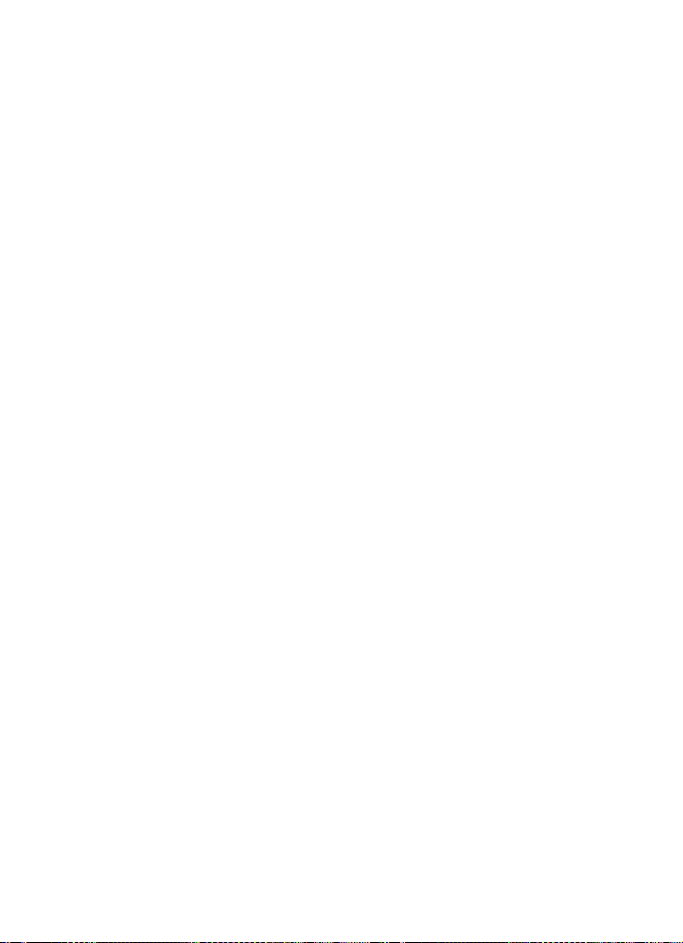
Menulis teks
Jika karakter ? muncul setelah
kata, maka kata yang akan Anda
tulis belum ada dalam kamus.
Untuk menambahkannya ke
dalam kamus, pilih Eja.
Masukkan kata (input teks biasa
digunakan), lalu pilih Simpan.
Menulis kata majemuk
Masukkan bagian pertama kata, lalu
konfirmasikan dengan menekan
tombol navigasi ke kanan. Tulis
bagian terakhir kata majemuk
tersebut, kemudian masukkan
konfirmasi.
■ Input teks biasa
Tekan salah satu tombol, 1 sampai 9,
berulang kali sampai karakter yang
dikehendaki muncul. Tidak semua
karakter yang tersedia dalam tombol
angka tercetak pada tombol
tersebut. Karakter yang tersedia
tergantung pada bahasa tulisan
yang dipilih. Lihat "Pengaturan",
pada halaman 11 .
Jika huruf berikutnya yang Anda
inginkan ada pada tombol yang
sama seperti huruf yang sekarang
ditulis, tunggu hingga kursor muncul
atau tekan salah satu tombol
navigasi, kemudian masukkan huruf
tersebut.
Tanda baca paling umum dan
karakter khusus tersedia pada
tombol angka 1.
12 Hak cipta © 2005 Nokia. Semua hak dilindungi.

5. Menjelajah menu
Telepon ini menawarkan berbagai
fungsi yang dikelompokkan ke dalam
beberapa menu.
■ Mengakses fungsi menu
1. Untuk mengakses menu, pilih
Menu. Untuk mengubah
tampilan menu, pilih Pilihan >
T'pilan menu utama > Daftar
atau Kotak.
2. Gulir ke isi menu, lalu pilih
misalnya Pengaturan.
3. Jika menu berisi beberapa
submenu, pilih salah satu
submenu yang dikehendaki,
misalnya Panggilan.
4. Jika menu pilihan berisi beberapa
submenu, pilih salah satu
submenu yang dikehendaki,
misalnya Tombol penjawab
bebas.
5. Pilih pengaturan yang
dikehendaki.
6. Untuk kembali ke tingkat menu
sebelumnya, pilih Kmbali. Untuk
keluar dari menu, pilih Keluar.
Menjelajah menu
Hak cipta © 2005 Nokia. Semua hak dilindungi. 13
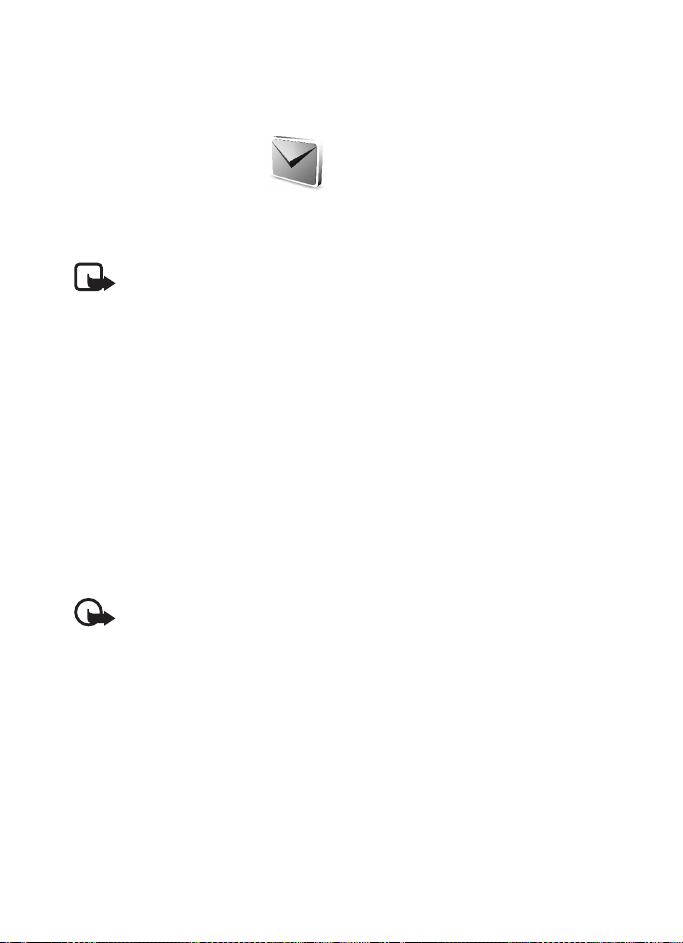
Fungsi-fungsi menu
6. Fungsi-fungsi menu
■ Pesan
Layanan pesan hanya
dapat digunakan jika
didukung oleh jaringan atau
operator selular Anda.
Catatan: Saat mengirim
pesan, perangkat Anda
mungkin menampilkan
tulisan Pesan terkirim. Ini
merupakan petunjuk bahwa
pesan sudah dikirim oleh
perangkat Anda ke nomor
pusat pesan yang diprogram
di dalamnya. Namun bukan
berarti pesan tersebut telah
diterima di tempat tujuan.
Untuk informasi lebih rinci
tentang layanan pesan,
hubungi operator selular
Anda.
Penting: Hati-hati
membuka pesan. Pesan
dapat berisi virus atau hal
lain yang dapat merusak
telepon atau PC.
Pesan gambar dapat diterima dan
ditampilkan hanya pada perangkat
dengan fitur yang kompatibel.
Tampilan pesan mungkin berbeda,
tergantung pada perangkat
penerimanya.
Pesan teks (SMS)
Melalui layanan pesan singkat
(SMS), Anda dapat mengirim dan
menerima pesan multi bagian yang
terdiri dari beberapa pesan teks
biasa (layanan jaringan) yang dapat
berisi gambar.
Sebelum pesan teks, gambar atau
e-mail dapat dikirim, Anda harus
menyimpan nomor pusat pesan.
Lihat "Pengaturan pesan", pada
halaman 26.
Untuk mengetahui ketersediaan
layanan e-mail SMS dan
berlangganan ke layanan tersebut,
hubungi operator selular Anda.
Untuk menyimpan alamat e-mail
dalam Kontak, lihat "Menyimpan
beberapa nomor, catatan teks, atau
sebuah gambar" pada halaman 29.
Perangkat Anda mendukung
pengiriman pesan teks yang
melampaui batas karakter untuk
sebuah pesan. Pesan yang lebih
panjang akan dikirim menjadi dua
atau beberapa rangkaian pesan.
Operator selular Anda mungkin akan
mengenakan biaya yang sesuai.
Karakter yang menggunakan akses
atau tanda lainnya, dan karakter dari
beberapa pilihan bahasa seperti
14 Hak cipta © 2005 Nokia. Semua hak dilindungi.
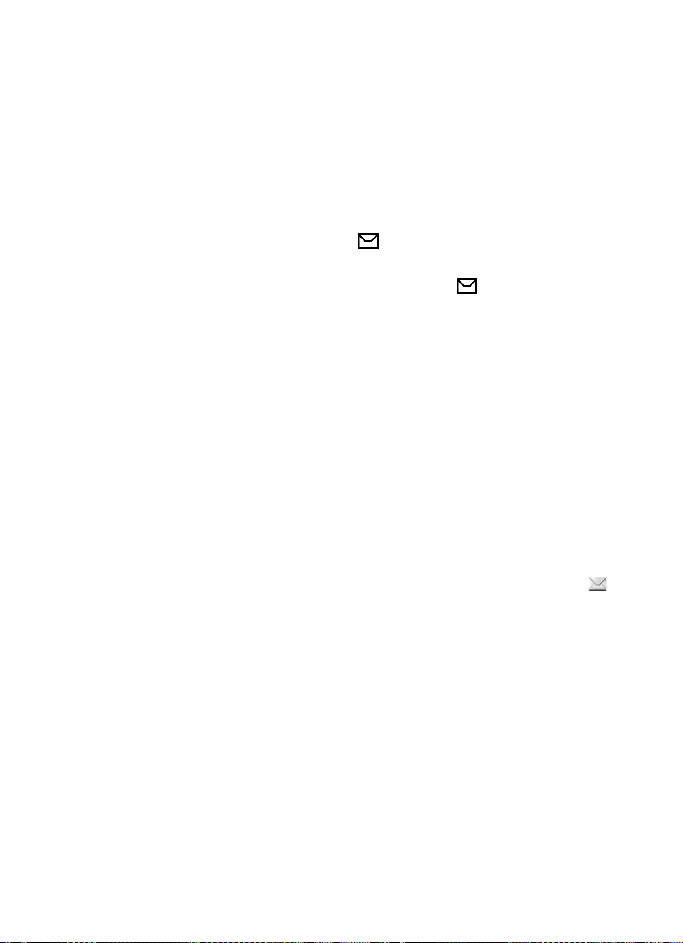
Fungsi-fungsi menu
bahasa Cina, akan mengambil lebih
banyak tempat sehingga membatasi
jumlah karakter yang dapat dikirim
dalam sebuah pesan.
Di bagian atas layar, Anda dapat
melihat indikator panjang pesan
menghitung jumlah karakter yang
tersedia. Misalnya, 10/2 berarti Anda
masih dapat menambahkan
10 karakter untuk teks yang akan
dikirim sebagai dua pesan.
Menulis dan mengirim pesan
SMS
1. Pilih Menu > Pesan > Buat
pesan > Pesan teks.
2. Masukkan pesan. Lihat "Menulis
teks", pada halaman 11 . Untuk
memasukkan template teks atau
gambar ke dalam pesan, lihat
"Template" pada halaman 16.
Setiap pesan gambar terdiri dari
beberapa pesan teks. Pengiriman
satu pesan gambar atau pesan
multi bagian mungkin akan
berbiaya lebih tinggi
dibandingkan jika hanya
mengirim satu pesan teks biasa.
3. Untuk mengirim pesan, pilih
Kirim > Terakhir dipakai, Ke
nomor telepon, Ke bbrp.
penerima, Ke alamat e-mail,
atau untuk mengirim pesan
menggunakan profil pesan yang
telah ditentukan, pilih Via
kiriman profil. Untuk profil
pengiriman, lihat "Teks dan e-
mail SMS", halaman 26. Pilih
atau masukkan nomor telepon
atau alamat e-mail, atau pilih
salah satu profil.
Membaca dan membalas pesan
SMS
muncul bila Anda menerima
pesan atau e-mail menggunakan
SMS. Kedipan menunjukkan
bahwa memori pesan sudah penuh.
Agar Anda dapat menerima pesan
baru, hapus terlebih dahulu
beberapa pesan lama dalam folder
Kotak masuk.
1. Untuk melihat pesan baru, pilih
Tampil. Untuk melihatnya di lain
waktu, pilih Keluar.
Untuk membaca pesan di lain
waktu, pilih Menu > Pesan >
Kotak masuk. Jika Anda
menerima lebih dari satu pesan,
pilih pesan yang akan dibaca.
menunjukkan pesan yang belum
dibaca.
2. Saat membaca pesan, pilih
Pilihan kemudian hapus atau
teruskan pesan tersebut, edit
pesan tersebut sebagai pesan
teks atau e-mail SMS, beri nama
baru untuk pesan yang sedang
Anda baca atau pindahkan ke
folder yang lain. Anda juga dapat
menyalin teks dari awal pesan ke
kalender telepon ini untuk
Hak cipta © 2005 Nokia. Semua hak dilindungi. 15

Fungsi-fungsi menu
digunakan sebagai catatan
pengingat. Untuk menyimpan
gambar dalam folder Template
saat membaca pesan gambar,
pilih Simpan gambar.
3. Untuk membalas sebagai pesan,
pilih Balas > Pesan teks atau
Pesan multimedia. Masukkan
pesan balasan. Saat membalas
e-mail, pastikan atau edit
terlebih dahulu alamat e-mail
dan subjeknya.
4. Untuk mengirim pesan ke nomor
yang ditampilkan, pilih Kirim >
OK.
Template
Telepon Anda menyediakan template
teks , dan template gambar
yang dapat digunakan dalam pesan
teks, gambar, atau e-mail SMS.
Untuk mengakses daftar template,
pilih Menu > Pesan > Berita
tersimpan > Pesan teks >
Template.
Pesan multimedia (MMS)
Pesan multimedia dapat berisi teks,
suara, gambar, catatan kalender,
kartu nama, atau klip video. Telepon
ini mendukung pesan multimedia
berukuran hingga 300 KB (beberapa
operator/jaringan mungkin
membatasinya hingga 100 KB). Jika
pesan terlalu besar, kemungkinan
telepon ini tidak dapat
menerimanya. Beberapa jaringan
memperbolehkan pesan teks yang
memuat alamat Internet agar Anda
dapat melihat pesan multimedia
tersebut.
Berikut adalah berbagai format yang
didukung oleh pesan multimedia:
• Gambar: JPEG, GIF, WBMP, BMP
dan PNG.
• Suara: MP3, AAC, Scalable
polyphonic MIDI (SP-MIDI), audio
AMR dan nada dering monofonik.
• Klip video: format 3GP dengan
ukuran gambar QCIF dan
SubQCIF serta AMR, WB AMR,
atau audio ACC LC
Telepon ini mungkin tidak
mendukung semua variasi format
file tersebut.
Anda tidak dapat menerima pesan
multimedia pada saat panggilan,
permainan, aplikasi Java sedang
berlangsung atau saat sesi browsing
melalui data GSM sedang aktif.
Karena pengiriman pesan
multimedia dapat gagal akibat
berbagai sebab, untuk komunikasi
penting jangan tergantung hanya
pada pesan-pesan tersebut.
16 Hak cipta © 2005 Nokia. Semua hak dilindungi.

Fungsi-fungsi menu
Menulis dan mengirim pesan
multimedia
Untuk membuat pengaturan pesan
multimedia, lihat "Multimedia" pada
halaman 27. Untuk memastikan
ketersediaan dan berlangganan ke
layanan pesan multimedia, hubungi
operator selular Anda.
1. Pilih Menu > Pesan > Buat
pesan > Pesan multimedia.
2. Untuk memasukkan salah satu
file, pilih Pilihan > Masukkan
kemudian dari pilihan berikut:
Foto, Klip suara atau Klip video
untuk memasukkan file dari
Galeri.
Gambar baru untuk
mengaktifkan Kamera, kemudian
ambil gambar baru yang akan
ditambahkan ke pesan.
Klip suara baru akan membuka
Perekam, kemudian buat
rekaman baru yang akan
ditambahkan ke pesan.
Slide untuk memasukkan slide ke
pesan. Telepon ini mendukung
pesan multimedia yang berisi
beberapa halaman (slide). Setiap
slide dapat berisi teks, satu
gambar, satu catatan kalender,
satu kartu nama dan satu klip
suara. Untuk membuka slide yang
dikehendaki jika pesan berisi
beberapa slide, pilih Pilihan >
Slide sebelumnya > Slide
berikutnya atau Daftar slide.
Untuk menetapkan jarak waktu
antara slide, pilih Pilihan >
Waktu slide. Untuk
memindahkan teks ke atas atau
ke bawah pesan, pilih Pilihan >
Taruh dulu teks atau Taruh teks
di bawah.
Kartu nama atau Catatan untuk
memasukkan kartu nama atau
catatan kalender dalam pesan.
Beberapa pilihan berikut
mungkin juga tersedia: Hapus
untuk menghapus gambar, slide
atau klip suara dari pesan, Hapus
teks, Lihat dulu, Simpan pesan.
Dalam Pilihan lain mungkin
tersedia beberapa pilihan berikut:
Masukkan kontak,
Masukan
nomor, Rincian pesan dan Edit
subyek.
3. Untuk mengirim pesan, pilih
Kirim > Terakhir dipakai, Ke
nomor telepon, Ke alamat email atau Ke bbrp. penerima.
4. Pilih kontak dari daftar, atau
masukkan nomor telepon atau
alamat e-mail, atau cari dari
Kontak > Nama. Pilih OK,
kemudian pesan akan
dipindahkan ke folder Kotak
keluar untuk pengiriman.
Hak cipta © 2005 Nokia. Semua hak dilindungi. 17

Fungsi-fungsi menu
Pada saat pesan multimedia
dikirim, indikator animasi
akan muncul di layar dan Anda
dapat menggunakan fungsi
telepon lainnya. Jika pengiriman
gagal, telepon akan mencoba
mengirim ulang beberapa kali.
Jika pengiriman ulang ini gagal,
Anda akan diberitahu. Pesan akan
tetap berada dalam folder Kotak
keluar dan Anda dapat mencoba
mengirimnya kembali di lain
waktu.
Jika Simpan pesan terkirim >
Aktif dipilih, pesan terkirim akan
disimpan ke folder Berita
terkirim. Lihat "Multimedia",
pada halaman 27. Jika pesan
berhasil terkirim, bukan berarti
pesan sudah diterima di alamat
tujuan.
Perlindungan hak cipta mungkin
membuat beberapa gambar, musik
(termasuk nada dering), dan content
lain tidak dapat disalin, dimodifikasi,
dikirim, atau diteruskan.
Membaca dan membalas pesan
multimedia
Pengaturan standar pada layanan
pesan multimedia umumnya aktif.
Bila telepon Anda sedang menerima
pesan multimedia, animasi akan
muncul di layar. Bila pesan sudah
diterima, dan Pesan multimedia
diterima akan muncul di layar.
1. Untuk membaca pesan tersebut,
tekan Tampil. Untuk melihatnya
di lain waktu, pilih Keluar.
Untuk membaca pesan di lain
waktu, pilih Menu > Pesan >
Kotak masuk. Dalam daftar
pesan, menunjukkan pesan
yang belum dibaca. Pilih pesan
yang akan dilihat.
2. Fungsi tombol pilihan tengah
akan berubah sesuai dengan
lampiran yang sedang
ditampilkan pada pesan tersebut.
Untuk melihat seluruh isi pesan
bila pesan yang diterima berisi
presentasi, pilih Putar.
Jika tidak, pilih Putar untuk
mendengarkan klip suara atau
melihat klip video yang terlampir
pada pesan tersebut. Untuk
memperbesar gambar, pilih
P'besar. Untuk melihat kartu
nama, catatan kalender, atau
membuka salah satu objek tema,
pilih Buka. Untuk membuka
penghubung streaming, pilih
Muat.
3. Untuk membalas pesan, pilih
Pilihan > Balas > Pesan teks
atau Pesan multimedia
Masukkan pesan balasan, lalu
pilih Kirim. Anda dapat mengirim
pesan balasan hanya ke pengirim
pesan asli.
18 Hak cipta © 2005 Nokia. Semua hak dilindungi.

Fungsi-fungsi menu
Pilih Pilihan, kemudian beberapa
pilihan berikut mungkin juga
tersedia: Putar presentasi, Lihat
teks, Buka foto, Buka klip suara,
Buka klip video, Simpan foto,
Simpan klip suara, Simpan klip
video, Rincian, Hapus pesan,
Balas, Balas ke semua, Teruskan
ke nomor, Teruskan ke e-mail,
Ke banyak, Edit, Rincian pesan.
Memori penuh
Bila ada pesan multimedia baru yang
menunggu, namun memori pesan
sudah penuh, akan berkedip dan
Memori multimedia penuh, lihat
pesan tunggu. muncul di layar.
Untuk melihat pesan tunggu
tersebut, pilih Tampil. Untuk
menyimpan pesan tersebut, pilih
Simpan. Untuk menghapus pesan
lama, pilih folder dan pesan lama
yang akan dihapus.
Untuk membuang pesan tunggu,
pilih Keluar > Ya. Jika memilih
Tidak, Anda dapat melihat pesan
tersebut.
Folder
Telepon ini menyimpan pesan teks
dan multimedia yang diterima dalam
folder Kotak masuk.
Pesan multimedia yang belum
dikirim akan dipindah ke folder
Kotak keluar.
Jika Anda sudah memilih
Pengaturan pesan > Pesan teks >
Menyimpan pesan terkirim > Aktif,
dan Pengaturan pesan > Pesan
multimedia > Simpan pesan
terkirim > Aktif, pesan terkirim
akan disimpan dalam folder Berita
terkirim.
Untuk menyimpan pesan teks yang
ditulis dan akan dikirim di lain waktu
dalam folder Berita tersimpan, pilih
Pilihan > Simpan pesan > Pesan
teks t'simpan. Untuk pesan
multimedia, pilih pilihan Simpan
pesan. menunjukkan pesan yang
tidak terkirim.
Untuk mengatur pesan teks,
sebagian pesan tersebut dapat
dipindahkan ke dalam Folder
pribadi, atau Anda dapat
menambahkan folder baru untuk
pesan. Pilih Pesan > Berita
tersimpan > Pesan teks > Folder
pribadi.
Untuk menambah folder, pilih
Pilihan > Tambah folder. Jika belum
ada folder yang disimpan, pilih
Tambah.
Untuk menghapus atau mengubah
nama folder, gulir ke folder yang
dikehendaki, lalu pilih Pilihan >
Hapus folder atau Ubah nama
folder.
Hak cipta © 2005 Nokia. Semua hak dilindungi. 19

Fungsi-fungsi menu
Pesan cepat (IM)
Pesan cepat (layanan jaringan)
adalah cara untuk mengirim pesan
teks singkat dan sederhana ke
pengguna online yang disampaikan
melalui protokol TCP/IP.
Sebelum fitur pesan cepat dapat
digunakan, Anda harus
berlangganan ke layanan ini. Untuk
ketersediaan, biaya dan
berlangganan ke layanan ini,
hubungi operator jaringan atau
operator selular yang juga akan
mengirimkan identas pengenal (ID)
khusus, sandi dan pengaturan.
Untuk menetapkan pengaturan yang
diperlukan dalam layanan pesan
cepat, lihat P'aturan koneksi dalam
"Mengakses menu pesan cepat"
pada halaman 20. Ikon dan teks
pada layar mungkin akan berbedabeda, tergantung pada layanan
pesan cepat.
Tergantung pada jaringan,
percakapan pesan cepat aktif
mungkin akan menghabiskan daya
baterai telepon lebih cepat dan Anda
mungkin harus menghubungkan
telepon ini ke pengisi daya.
Mengakses menu pesan cepat
Untuk mengakses menu saat offline,
pilih Menu > Pesan > Pesan cepat.
Jika tersedia lebih dari satu
kelompok pengaturan sambungan
untuk layanan pesan cepat, pilih
salah satu yang dikehendaki. Jika
hanya ada satu kelompok yang telah
ditetapkan, kelompok tersebut akan
dipilih secara otomatis.
Berikut adalah pilihan yang
ditampilkan: Login untuk
menyambung ke layanan obrolan,
P'cakap. t'simpan untuk melihat,
menghapus atau mengubah nama
percakapan pesan cepat yang Anda
simpan selama sesi pesan cepat,
atau P'aturan koneksi untuk
mengedit pengaturan yang
diperlukan dalam pesan dan
sambungan keberadaan.
Menyambung ke layanan pesan
cepat
Untuk menyambung ke layanan
pesan cepat, buka menu Pesan
cepat, aktifkan layanan pesan cepat
lalu pilihLogin. Bila telepon sudah
berhasil tersambung, pemberitahuan
Sudah login muncul di layar.
Untuk mengakhiri sambungan ke
layanan pesan cepat, pilih Logout.
Memulai sesi pesan cepat
Buka menu Pesan cepat, kemudian
sambung ke layanan. Aktifkan
layanan dalam berbagai cara. Pilih
20 Hak cipta © 2005 Nokia. Semua hak dilindungi.

Fungsi-fungsi menu
Percakapan untuk melihat daftar
pesan baru dan yang sudah dibaca
atau undangan ke pesan cepat
selama sesi pesan cepat aktif. Gulir
ke pesan atau undangan yang
dikehendaki, kemudian pilih Buka
untuk membaca pesan tersebut.
menunjukkan pesan baru, dan
menunjukkan pesan cepat yang
sudah dibaca.
menunjukkan pesan grup baru,
dan menunjukkan pesan grup
yang sudah dibaca.
menunjukkan undangan.
Ikon dan teks pada layar mungkin
akan berbeda-beda, tergantung
pada layanan pesan cepat.
Kontak IM berisi kontak yang sudah
Anda tambahkan. Gulir ke kontak
yang Anda kehendaki untuk
mengobrol, kemudian pilih Obrolan
atau tekan Buka jika kontak baru
sudah ditampilkan pada daftar.
Untuk menambahkan kontak, lihat
"Kontak untuk pesan cepat" pada
halaman 23.
menunjukkan kontak online,
sedangkan adalah untuk kontak
offline dalam memori kontak
telepon. menunjukkan kontak
yang diblokir. menunjukkan
kontak yang sudah dikirim pesan
baru.
Grup > Grup umum. Daftar
penunjuk untuk grup umum yang
disediakan oleh operator jaringan
atau operator selular muncul di
layar. Untuk memulai sesi pesan
cepat dengan salah satu grup, gulir
ke grup tersebut, lalu pilih Gabung.
Masukkan nama layar yang akan
Anda gunakan dalam percakapan.
Bila sudah berhasil bergabung dalam
grup ini, maka Anda dapat memulai
percakapan grup. Untuk membuat
grup pribadi, lihat "Grup" pada
halaman 23.
Cari > Pengguna atau Grup untuk
mencari pengguna pesan cepat atau
grup umum lainnya pada jaringan
menurut nomor telepon, nama layar,
alamat e-mail, atau nama. Jika
memilih Grup, Anda dapat mencari
grup dari anggota grup tersebut
atau dari nama grup, topik atau
identitas pengenal (ID).
Untuk memulai percakapan bila
pengguna atau grup yang
dikehendaki sudah Anda dapatkan,
pilih Pilihan > Obrolan atau
Gabung ke grup.
Mulailah percakapan dari Kontak,
lihat "Melihat nama langganan",
pada halaman 33.
Hak cipta © 2005 Nokia. Semua hak dilindungi. 21

Fungsi-fungsi menu
Menerima atau menolak
undangan
Dalam modus siaga, saat Anda
tersambung ke layanan pesan cepat
dan menerima undangan baru,
Undangan baru diterima akan
muncul di layar. Untuk membacanya,
pilih Baca. Jika menerima lebih dari
satu undangan, gulir ke salah satu
undangan yang Anda kehendaki, lalu
pilih Buka. Untuk bergabung dalam
percakapan grup pribadi, pilih
Terima, kemudian masukkan nama
layar, atau untuk menolak atau
meghapus undangan tersebut, pilih
Pilihan > Tolak atau Hapus.
Membaca pesan cepat yang
diterima
Dalam modus siaga, bila Anda
tersambung ke layanan pesan cepat
dan Anda menerima pesan baru yang
tidak ada hubungannya dengan
pesan percakapan aktif, maka pada
layar akan muncul pemberitahuan
Pesan cepat baru. Untuk
membacanya, pilih Baca. Jika Anda
menerima lebih dari satu pesan, gulir
ke pesan yang dikehendaki, lalu pilih
Buka.
Pesan baru yang diterima selama
percakapan aktif akan disimpan
dalam Pesan cepat > Percakapan.
Jika Anda menerima pesan dari
seseorang yang tidak tercantum
dalam Kontak IM, ID pengirim akan
ditampilkan. Untuk menyimpan
kontak baru yang tidak ada di
memori telepon, pilih Pilihan >
Simpan kontak.
Bergabung dalam percakapan
Gabunglah atau mulai sesi pesan
cepat dengan memilih Tulis. Tulis
pesan Anda, lalu pilih Kirim, atau
tekan tombol panggil untuk
mengirimnya. Jika Anda memilih
Pilihan, beberapa pilihan berikut
tersedia: Lihat percakapan, Simpan
kontak, Anggota grup, Blok
kontak, Tutup percakapan.
Mengedit status ketersediaan
Anda
1. Buka menu Pesan cepat,
kemudian sambung ke layanan
pesan cepat.
2. Untuk melihat dan mengedit
informasi tentang ketersediaan
atau nama layar Anda, pilih
Pengaturan saya.
3. Untuk mengizinkan semua
pengguna pesan cepat lain
melihat Anda ketika online, pilih
Ketersediaan > Ada untuk
semua.
Untuk mengizinkan hanya kontak
pada daftar kontak pesan cepat
yang dapat melihat Anda sedang
online, pilih Ketersediaan > Ada
untuk kontak.
22 Hak cipta © 2005 Nokia. Semua hak dilindungi.

Fungsi-fungsi menu
Untuk terlihat offline, pilih
Ketersediaan > Terlihat offline.
Jika Anda tersambung ke layanan
pesan cepat, menunjukkan Anda
sedang online, sedangkan
menunjukkan Anda tidak terlihat
oleh yang lainnya.
Kontak untuk pesan cepat
Untuk menambahkan kontak ke
daftar kontak pesan cepat, sambung
ke layanan pesan cepat lalu pilih
Kontak IM. Untuk menambahkan
kontak ke dalam daftar, pilih
Pilihan > Tambah kontak, atau jika
Anda belum memiliki kontak, pilih
Tambah. Pilih Msk'n ID cr m'nual,
Cari dari server, Salin dari server,
atau Menurut no ponsel.
Gulir ke salah satu kontak, dan untuk
memulai percakapan, pilih Obrolan,
atau pilih Pilihan > Info kontak,
Blok kontak (atau Tidak blok
kontak), Tambah kontak, Hapus
kontak, Ganti daftar, Salin ke
server, atau Tnd. ketersediaan.
Memblokir dan membuka
blokir pesan
Untuk memblokir pesan, sambung ke
layanan pesan cepat, lalu pilih
Percakapan > Kontak IM, atau
gabung atau mulailah percakapan.
Gulir ke kontak tertentu yang pesan
masuknya untuk Anda akan Anda
blokir, lalu pilih Pilihan > Blok
kontak > OK.
Untuk membuka blokir pesan,
sambung ke layanan pesan cepat,
lalu pilih Daftar diblok. Gulir ke
kontak tertentu yang blokir
pesannya hendak Anda buka, lalu
pilih T. blok.
Grup
Anda dapat membuat grup pribadi
sendiri untuk percakapan pesan
cepat, atau menggunakan grup
umum yang disediakan oleh
operator selular. Grup pribadi ada
hanya saat percakapan pesan cepat,
dan grup-grup tersebut disimpan di
server operator selular. Jika server
yang Anda akses tidak mendukung
layanan grup, maka semua menu
yang berhubungan dengan grup
akan tampil dalam warna redup.
Grup umum
Anda dapat membuat penunjuk
untuk grup umum yang kemudian
akan diatur oleh operator selular.
Sambung ke layanan pesan cepat,
lalu pilih Grup >Grup umum. Gulir
ke salah satu grup yang Anda ingin
bergabung dalam obrolannya, lalu
pilih Gabung. Jika Anda belum
masuk dalam grup tersebut,
masukkan nama layar Anda sebagai
nama panggilan untuk grup. Untuk
menghapus grup dari daftar grup,
pilih Pilihan > Hapus grup.
Hak cipta © 2005 Nokia. Semua hak dilindungi. 23

Fungsi-fungsi menu
Untuk mencari salah satu grup, pilih
Grup > Grup umum > Cari grup.
Anda dapat mencari grup dari
anggota grup tersebut, dari nama
grup, topik atau identitas pengenal
(ID).
Membuat grup pribadi
Sambungkan ke layanan pesan
cepat, lalu pilih Grup > Buat grup.
Masukkan nama grup dan nama
layar yang akan Anda gunakan.
Tandai anggota grup pribadi dalam
daftar kontak, kemudian tulis
undangan.
Aplikasi e-mail
Aplikasi e-mail memungkinkan Anda
mengakses account e-mail Anda
yang kompatibel melalui telepon,
saat berada di luar kantor atau di
rumah. Aplikasi e-mail ini berbeda
dari fungsi e-mail SMS dan MMS.
Telepon Anda mendukung server
e-mail POP3 dan IMAP4. Sebelum
dapat mengirim dan mengambil
e-mail, Anda harus melakukan
beberapa hal berikut:
• Memperoleh account e-mail baru
atau menggunakan account yang
berlaku. Untuk ketersediaan
account e-mail, hubungi
operator e-mail Anda.
• Untuk pengaturan yang
diperlukan e-mail, hubungi
operator e-mail Anda. Anda
mungkin menerima pengaturan
konfigurasi e-mail sebagai pesan
konfigurasi. Lihat "Layanan
pengaturan konfigurasi" pada
halaman xii. Anda juga dapat
memasukkan pengaturan
tersebut secara manual. Lihat
"Konfigurasi", pada halaman 46.
Untuk mengaktifkan pengaturan
e-mail, pilih Menu > Pesan >
Pengaturan pesan > Pesan
e-mail. Lihat "E-mail", pada
halaman 27.
Aplikasi ini tidak mendukung nada
tombol.
Menulis dan mengirim e-mail
1. Pilih Menu > Pesan > E-mail >
Buat e-mail.
2. Masukkan alamat e-mail
penerima, subjek dan pesan
e-mail.
Untuk melampirkan file ke
e-mail, pilih Pilihan >
Lampirkan dan file yang
dikehendaki dari Galeri.
3. Pilih Kirim > Kirim sekarang.
Men-download e-mail
1. Untuk mengakses aplikasi e-mail,
pilih Menu > Pesan > E-mail.
24 Hak cipta © 2005 Nokia. Semua hak dilindungi.

Fungsi-fungsi menu
2. Untuk men-download pesan
e-mail yang sudah dikirim ke
account e-mail Anda, pilih
Ambil.
Untuk men-download pesan
e-mail baru dan mengirim e-mail
yang telah disimpan dalam folder
Kotak keluar, pilih Pilihan >
Ambil dan kirim.
Untuk men-download terlebih
dahulu judul pesan e-mail baru
yang telah dikirim ke account
e-mail Anda, pilih Pilihan >
Priksa e-mail baru. Kemudian,
untuk men-download e-mail
pilihan, tandai e-mail yang
dikehendaki, lalu pilih Pilihan >
Ambil.
3. Pilih pesan baru dalam Kotak
masuk. Untuk melihatnya di lain
waktu, pilih K'mbali.
menunjukkan pesan yang belum
dibaca.
Membaca dan membalas
e-mail
Pilih Menu > Pesan > E-mail >
Kotak masuk. Saat membaca pesan
tersebut, pilih Pilihan untuk melihat
pilihan yang tersedia.
Untuk membalas e-mail, pilih Balas
> Teks asli atau Layar kosong.
Untuk membalas ke banyak, pilih
Pilihan > Balas ke semua.
Konfirmasikan atau edit alamat dan
subjek e-mail, kemudian tulis
balasan Anda. Untuk mengirim
pesan, pilih Kirim > Kirim sekarang.
Folder Kotak masuk dan
folder-lain
Telepon akan menyimpan e-mail
yang sudah di-download dari
account e-mail Anda ke dalam folder
Kotak masuk. Folder yang lain
terdiri dari beberapa folder berikut:
Konsep untuk menyimpan e-mail
yang belum selesai ditulis, Arsip
untuk mengatur dan menyimpan
e-mail, Kotak keluar untuk
menyimpan e-mail yang belum
terkirim, dan Item terkirim untuk
menyimpan e-mail yang sudah
terkirim.
Untuk mengatur folder dan isi
e-mailnya, pilih Pilihan > Kelola
folder.
Menghapus pesan e-mail
Pilih Menu > Pesan > E-mail >
Pilihan > Kelola folder dan folder
yang dikehendaki. Tandai pesan yang
hendak dihapus, dan untuk
menghapusnya, pilih Pilihan >
Hapus.
Menghapus e-mail dari telepon
tidak akan menghapusnya dari
server e-mail. Untuk mengatur
telepon agar juga menghapus e-mail
dari server e-mail, pilih Menu >
Pesan > E-mail > Pilihan >
Hak cipta © 2005 Nokia. Semua hak dilindungi. 25

Fungsi-fungsi menu
Pengaturan ekstra > Tinggal sln di
server > Hps psn yg diambil.
Pesan suara
Kotak suara adalah layanan jaringan
dan Anda mungkin harus
berlangganan terlebih dahulu. Untuk
informasi rinci, hubungi operator
selular Anda.
Untuk memanggil kotak suara Anda,
pilih Menu > Pesan > Pesan suara >
Dengarkan pesan suara. Untuk
memasukkan, mencari atau
mengedit nomor kotak suara Anda,
pilih Nomor kotak pos suara.
Jika didukung oleh jaringan,
akan menunjukkan pesan suara yang
baru. Pilih Dengar untuk memanggil
nomor kotak suara Anda.
Pesan info
Melalui Pesan info layanan jaringan,
Anda dapat menerima pesan dalam
berbagai topik dari operator selular.
Untuk memastikan ketersediaan,
topik dan jumlah topik terkait,
hubungi operator selular.
Perintah layanan
Pilih Menu > Pesan > Perintah
layanan. Tulis dan kirim permintaan
layanan (juga dikenal sebagai
perintah USSD) ke operator selular
Anda, misalnya pengaktifan perintah
untuk layanan jaringan.
Menghapus pesan
Untuk menghapus semua pesan dari
salah satu folder, pilih Menu >
Pesan > Hapus pesan dan folder
yang pesannya akan dihapus. Pilih
Ya, dan jika folder tersebut berisi
pesan yang belum dibaca, telepon
akan bertanya apakah Anda akan
menghapusnya juga. Pilih kembali
Ya.
Pengaturan pesan
Teks dan e-mail SMS
Pengaturan pesan akan
mempengaruhi pengiriman,
penerimaan dan penampilan pesan.
Pilih Menu > Pesan > Pengaturan
pesan > Pesan teks, kemudian dari
beberapa pilihan berikut:
• Profil pengiriman, dan jika ada
lebih dari satu kelompok profil
pesan yang didukung oleh kartu
SIM, pilih profil yang hendak
diubah.
Beberapa pilihan berikut
mungkin tersedia: Nomor pusat
pesan (diberikan dari operator
selular Anda) Jenis pengiriman
pesan, Masa berlaku pesan,
Nomor penerima standar (pesan
teks) atau Server e-mail
26 Hak cipta © 2005 Nokia. Semua hak dilindungi.

Fungsi-fungsi menu
(e-mail), Laporan pengiriman,
Pakai paket data, Jawab via
pusat yg sama (layanan jaringan)
dan Ubah nama profil
pengiriman.
• Menyimpan pesan terkirim >
Aktif untuk mengatur telepon
agar menyimpan pesan teks
terkirim dalam folder Berita
terkirim.
Multimedia
Pengaturan pesan akan
mempengaruhi pengiriman,
penerimaan dan penampilan pesan
multimedia.
Pilih Menu > Pesan > Pengaturan
pesan > Pesan multimedia,
kemudian dari beberapa pilihan
berikut:
• Simpan pesan terkirim >
Aktif — untuk mengatur telepon
agar menyimpan pesan
multimedia terkirim dalam folder
Berita terkirim.
• Laporan pengiriman — untuk
meminta jaringan agar mengirim
laporan pengiriman tentang
pesan-pesan Anda (layanan
jaringan).
• Waktu slide standar — untuk
menentukan waktu standar di
antara slide dalam pesan
multimedia.
• Bisa terima multimedia > Ya
atau Tidak — untuk menerima
atau memblokir pesan
multimedia. Jika memilih Di
jaringan induk, maka pesan
multimedia tidak dapat diterima
saat Anda berada di luar jaringan
lokal.
• Pesan masuk multimedia >
Ambil, Buka manual, atau
Tolak — untuk memperbolehkan
penerimaan pesan multimedia
secara otomatis, secara manual
setelah diminta, atau untuk
menolak penerimaan.
• Pengaturan konfigurasi >
Konfigurasi. Hanya konfigurasi
pendukung pesan multimedia
yang akan ditampilkan. Pilih
operator selular, Standar, atau
Konfigurasi pribadi untuk pesan
multimedia.
Pilih Account, lalu pilih account
layanan pesan multimedia yang
terdapat dalam pengaturan
konfigurasi aktif.
• Bisa terima iklan — untuk
menerima atau menolak iklan.
Pengaturan ini tidak akan
ditampilkan jika Bisa terima
multimedia diatur ke Tidak.
E-mail
Pengaturan akan mempengaruhi
pengiriman, penerimaan dan
penampilan e-mail.
Hak cipta © 2005 Nokia. Semua hak dilindungi. 27

Fungsi-fungsi menu
Anda mungkin menerima
pengaturan konfigurasi untuk
aplikasi e-mail sebagai pesan
konfigurasi. Lihat "Layanan
pengaturan konfigurasi" pada
halaman xii. Anda juga dapat
memasukkan pengaturan tersebut
secara manual. Lihat "Konfigurasi",
pada halaman 46.
Untuk mengaktifkan pengaturan
aplikasi e-mail, pilih Menu > Pesan
> Pengaturan pesan > Pesan
e-mail, kemudian dari beberapa
pilihan berikut:
• Konfigurasi — Pilih kelompok
yang akan Anda aktifkan.
• Account — Pilih salah satu
account yang diberikan oleh
operator selular.
• Nama saya. — Masukkan nama
atau nama panggilan Anda.
• Alamat e-mail — Masukkan
alamat e-mail.
• Termasuk tanda tangan — Anda
dapat menetapkan tanda tangan
yang secara otomatis akan
ditambahkan ke akhir e-mail saat
menulis pesan.
• Balas ke alamat — Masukkan
alamat e-mail yang akan Anda
gunakan untuk mengirim
balasan.
• Nama pengguna SMTP —
Masukkan nama yang akan Anda
gunakan untuk surat keluar.
• Kode sandi SMTP — Masukkan
sandi yang akan Anda gunakan
untuk surat keluar.
• Tampilkan jendela terminal —
Pilih Ya untuk menjalankan
otentikasi pengguna manual
dalam sambungan Intranet.
• Jenis server masuk — Pilih POP3
atau IMAP4 berdasarkan jenis
sistem e-mail yang Anda
gunakan. Jika kedua jenis
tersebut didukung, pilih IMAP4.
• Pengaturan surat masuk
Jika Anda memilih POP3 sebagai
jenis server masuk, beberapa
pilihan berikut akan muncul di
layar: Buka e-mail, Nama
pengguna POP3, Kode sandi
POP3, dan Tampilkan jendela
terminal.
Jika Anda memilih IMAP4
sebagai jenis server masuk,
beberapa pilihan berikut akan
muncul di layar: Buka e-mail,
Metode pembuka, Nama
pengguna IMAP4, Kode sandi
IMAP4, dan Tampilkan jendela
terminal.
28 Hak cipta © 2005 Nokia. Semua hak dilindungi.

Fungsi-fungsi menu
Pengaturan lain
Untuk memilih pengaturan lain
dalam pesan, pilih Menu > Pesan >
Pengaturan pesan > Pengaturan
lain. Untuk mengubah ukuran font
yang akan digunakan dalam
membaca dan menulis pesan, pilih
Ukuran font. Untuk mengatur
telepon agar mengganti smiley
berbasis karakter ke dalam format
grafik, pilih Smiley grafik > Aktif.
Penghitung pesan
Pilih Menu > Pesan > Penghitung
pesan untuk perkiraan informasi
tentang komunikasi terakhir Anda.
■ Kontak
Anda dapat menyimpan
nama dan nomor telepon
(Kontak) dalam memori
telepon dan memori kartu SIM.
Memori telepon mungkin akan
menyimpan kontak bersama nomor
dan teks. Anda juga dapat
menyimpan sebuah gambar untuk
beberapa nama tertentu.
Nama dan nomor telepon yang
disimpan dalam memori kartu SIM
ditandai dengan .
Mencari kontak
Pilih Menu > Kontak > Nama >
Pilihan > Cari. Gulir ke isi daftar
kontak atau masukkan huruf
pertama nama yang Anda cari.
Menyimpan nama dan nomor telepon
Nama dan nomor telepon akan
disimpan dalam memori yang
digunakan. Pilih Menu > Kontak >
Nama > Pilihan > Tbh. kontak
baru. Masukkan nama dan nomor
telepon.
Menyimpan beberapa nomor, catatan teks, atau sebuah gambar
Dalam memori telepon untuk
kontak, Anda dapat menyimpan jenis
nomor telepon berbeda, dan catatan
teks pendek untuk setiap nama.
Nomor yang pertama disimpan
secara otomatis akan menjadi nomor
telepon standar dan ditandai dengan
garis di sekeliling indikator jenis
nomor telepon, misalnya . Bila
Anda memilih nama (misalnya untuk
membuat panggilan), maka nomor
standar akan digunakan kecuali jika
Anda memilih nomor lainnya.
1. Pastikan bahwa memori yang
digunakan adalah Telepon atau
Telepon dan SIM.
Hak cipta © 2005 Nokia. Semua hak dilindungi. 29

Fungsi-fungsi menu
2. Gulir ke nama yang hendak
ditambahkan nomor atau
catatan teks baru, lalu pilih
Rincian > Pilihan > Tambah
rincian.
3. Untuk menambahkan nomor,
pilih Nomor dan salah satu jenis
nomor.
Untuk menambahkan rincian
lain, pilih jenis teks, atau gambar
dari Galeri.
Untuk mencari ID dari server
operator selular jika Anda telah
tersambung ke layanan
keberadaan, pilih ID pengguna >
Cari. Lihat "Keberadaan saya",
pada halaman 31. Jika hanya
satu ID yang didapatkan, ID
tersebut akan disimpan secara
otomatis. Jika tidak, untuk
menyimpan ID tersebut, pilih
Pilihan > Simpan. Untuk
memasukkan ID, pilih Msk'n ID
cr m'nual.
Untuk mengubah jenis nomor,
gulir ke nomor yang dikehendaki,
lalu pilih Pilihan > Ubah jenis.
Untuk menetapkan nomor pilihan
sebagai nomor standar, pilih Atur
sbg. standar.
4. Masukkan nomor atau teks;
untuk menyimpannya, pilih OK.
5. Untuk kembali ke modus siaga,
pilih Kmbali > Keluar.
Menyalin kontak
Cari kontak yang akan disalin, lalu
pilih Pilihan > Salin. Anda dapat
menyalin nama dan nomor telepon
dari memori telepon kontak ke
memori kartu SIM atau sebaliknya.
Memori kartu SIM dapat menyimpan
nama dengan satu nomor telepon
yang menyertainya.
Mengedit rincian kontak
1. Cari kontak yang akan diedit,
pilih Rincian, lalu gulir ke nama,
nomor, teks atau gambar yang
dikehendaki.
2. Untuk mengedit nama, nomor,
atau catatan teks, atau untuk
mengganti gambar, pilih
Pilihan > Edit nama, Edit
nomor, Edit rincian, atau Ubah
foto.
Anda tidak dapat mengedit ID
bila ID tersebut berada pada
Kontak IM atau daftar Nama
langganan.
Menghapus kontak atau rincian kontak
Untuk menghapus semua kontak
beserta rinciannya dari telepon atau
memori kartu SIM, pilih Menu >
Kontak > Hapus sm. kontak >
30 Hak cipta © 2005 Nokia. Semua hak dilindungi.

Fungsi-fungsi menu
Dari mem. telepon atau Dari kartu
SIM. Konfirmasikan dengan kode
pengaman.
Untuk menghapus salah satu kontak,
cari kontak yang dimaksud, lalu pilih
Pilihan > Hapus kontak.
Untuk menghapus salah satu nomor,
catatan teks, atau gambar yang
menyertai kontak, cari kontak yang
dimaksud, lalu pilih Rincian. Gulir ke
rincian yang dikehendaki, lalu pilih
Pilihan > Hapus > Hapus nomor,
Hapus rincian, atau Hapus foto.
Menghapus gambar dari kontak
tidak akan menghapusnya dari
Galeri.
Kartu nama
Anda dapat mengirim dan menerima
informasi kontak seseorang dari
perangkat yang kompatibel serta
mendukung standar vCard sebagai
kartu nama.
Untuk mengirim kartu nama, cari
kontak yang akan menerima
informasi tersebut, lalu pilih
Rincian > Pilihan > Kirim kartu
nama > Via multimedia, Via SMS,
atau Via Bluetooth.
Jika Anda telah menerima kartu
nama, pilih Tampil > Simpan untuk
menyimpan kartu nama ke dalam
memori telepon. Untuk membuang
kartu nama tersebut, pilih Keluar >
Ya.
Keberadaan saya
Melalui layanan keberadaan saya
(layanan jaringan) Anda dapat
memberitahukan status keberadaan
Anda ke pengguna lain yang
menggunakan perangkat yang
kompatibel dan akses ke layanan ini.
Status keberadaan berisi informasi
keberadaan Anda, pesan status dan
logo pribadi. Pengguna lain yang
memiliki akses ke layanan ini dan
yang meminta informasi tentang
Anda akan dapat melihat status
Anda. Informasi yang diminta akan
ditampilkan pada Nama langganan
dalam menu Kontak orang tersebut.
Anda dapat mengubah informasi
yang akan diberikan kepada orang
lain dan mengontrol pengiriman
status Anda.
Sebelum fitur keberadaan dapat
digunakan, Anda harus
berlangganan ke layanannya. Untuk
memastikan ketersediaan dan biaya,
serta berlangganan ke layanan ini,
hubungi operator jaringan atau
operator selular yang akan
mengirimkan ID khusus, sandi dan
pengaturan layanan. Lihat
"Konfigurasi", pada halaman 46.
Saat tersambung ke layanan
keberadaan, Anda dapat
menggunakan berbagai fungsi
telepon lainnya, dan layanan
keberadaan ini akan aktif di latar
Hak cipta © 2005 Nokia. Semua hak dilindungi. 31

Fungsi-fungsi menu
belakang. Jika Anda mengakhiri
sambungan ke layanan ini, status
keberadaan Anda akan muncul di
layar pengunjung lain selama
beberapa saat (tergantung operator
selular).
Pilih Menu > Kontak > Keberadaan
saya lalu pilih dari beberapa pilihan
berikut:
• Sambung ke lay. 'Keberadaan
saya' atau Diputus dari layanan
untuk membuat atau mengakhiri
sambungan ke layanan.
• Tampilkan keberadaan saya
untuk melihat status dalam
K'bradaan p'badi dan K'bradaan
umum.
• Edit keberadaan saya untuk
mengubah status keberadaan
Anda. Pilih Ketersediaan saya,
Pesan keberadaan saya, Logo
keberadaan saya, atau
Tunjukkan ke.
• Pandangan saya > Penonton
skrg., Daftar pribadi, atau
Daftar diblok.
• Pengaturan > Tnjkkan
keberadaan sekarang dlm siaga,
Sinkronisasi dengan profil,
Jenis sambungan, atau
Pengaturan keberadaan.
Nama langganan
Anda dapat membuat daftar kontak
yang informasi tentang status
keberadaannya Anda perlukan.
Informasi ini hanya dapat dilihat jika
kontak dan jaringan Anda
memperbolehkannya. Untuk melihat
nama-nama langganan ini, gulir ke
semua kontak atau gunakan menu
Nama langganan.
Pastikan bahwa memori yang
digunakan adalah Telepon atau
Telepon dan SIM.
Untuk tersambung ke layanan
Keberadaan, pilih Menu > Kontak >
Keberadaan saya > Sambung ke
lay. 'Keberadaan saya'.
Menambahkan kontak ke nama
langganan
1. Pilih Menu > Kontak > Nama
langganan.
2. Jika Anda belum memiliki kontak
dalam daftar, pilih Tambah. Jika
tidak, pilih Pilihan > Langganan
baru. Daftar kontak akan muncul
di layar.
3. Pilih kontak dari daftar dan jika
kontak tersebut memiliki ID
pengguna, maka kontak akan
ditambahkan ke daftar nama
langganan.
32 Hak cipta © 2005 Nokia. Semua hak dilindungi.

Fungsi-fungsi menu
Melihat nama langganan
Untuk melihat informasi
keberadaan, lihat "Mencari kontak",
pada halaman 29.
1. Pilih Menu > Kontak > Nama
langganan.
Informasi tentang status dari
kontak pertama pada daftar
nama langganan muncul di layar.
Informasi yang akan diberikan
kepada orang lain dapat berisi
teks dan beberapa ikon berikut:
, atau menunjukkan
bahwa orang tersebut ada, sibuk
atau tidak ada.
menunjukkan bahwa
informasi tentang keberadaan
orang tersebut tidak tersedia.
2. Pilih Rincian untuk melihat
rincian dari kontak pilihan; atau
pilih Pilihan > Langganan baru,
Obrolan, Kirim pesan, Kirim
kartu nama, atau Tidak
langganan.
Berhenti langganan kontak
Untuk berhenti langganan kontak
dari daftar Kontak, pilih kontak
tersebut, lalu pilih Rincian > ID
pengguna > Pilihan > Tidak
langganan > OK.
Untuk berhenti langganan, gunakan
menu Nama langganan, lihat
"Melihat nama langganan", pada
halaman 33.
Pengaturan
Pilih Menu > Kontak > Pengaturan,
lalu pilih dari beberapa pilihan
berikut: Memori yang terpakai
untuk memilih kartu SIM atau
memori telepon bagi kontak Anda.
Untuk memanggil kembali nama dan
nomor dari kedua memori tersebut,
pilih Telepon dan SIM. Dalam hal
ini, nama dan nomor akan disimpan
dalam memori telepon. Untuk
memilih bagaimana nama dan
nomor dalam kontak ditampilkan,
pilih Tampilan kontak. Untuk
melihat kapasitas memori yang
bebas dan dipakai, pilih Status
memori.
Grup
Pilih Menu > Kontak > Grup untuk
mengatur nama dan nomor telepon
yang tersimpan dalam memori ke
dalam grup penelepon dengan nada
dering dan gambar grup yang
berbeda.
Panggilan cepat
ntuk menetapkan sebuah nomor
telepon ke tombol panggilan cepat,
pilih Menu > Kontak > Panggilan
cepat, kemudian gulir ke nomor
panggilan cepat yang Anda
kehendaki.
Hak cipta © 2005 Nokia. Semua hak dilindungi. 33

Fungsi-fungsi menu
Pilih Pilih, atau jika sudah ada
nomor yang telah ditetapkan pada
tombol tersebut, pilih Pilihan >
Ubah. Pilih Cari, lalu pilih nama
depan kemudian nomor yang hendak
ditetapkan. Jika fungsi Panggilan
cepat tidak aktif, maka telepon akan
menanyakan apakah Anda ingin
mengaktifkannya. Lihat juga
Panggilan cepat dalam "Panggilan"
pada halaman 43.
Untuk membuat panggilan
menggunakan tombol panggilan
cepat, lihat "Panggilan cepat", pada
halaman 9.
Panggilan melalui suara
Anda dapat membuat panggilan
telepon dengan menyebut tag suara
yang sudah ditambahkan ke nomor
telepon. Kata apa saja, misalnya
nama seseorang, dapat dijadikan tag
suara. Namun, jumlah tag suara
yang dapat Anda buat terbatas.
Sebelum tag suara digunakan, ingat
bahwa:
• Tag suara tidak tergantung pada
bahasa. Tag suara tergantung
pada suara pembicara.
• Pengucapan nama tersebut harus
sama dengan yang direkam.
• Tag suara sensitif terhadap suara
di sekitarnya. Rekam suara dan
gunakan di tempat yang tenang.
• Nama yang terlalu pendek tidak
diterima. Gunakan nama yang
panjang dan hindari penggunaan
nama yang mirip untuk nomor
telepon lain.
Catatan: Menggunakan tag
suara mungkin sulit
dilakukan di lingkungan
yang ramai atau dalam
keadaan darurat. Sebaiknya
dalam segala situasi, Anda
jangan tergantung hanya
pada fasilitas panggilan
melalui suara ini.
Menambah dan mengatur tag
suara
Simpan atau salin ke memori
telepon, kontak yang akan
ditambahkan tag suara. Tag suara
juga dapat ditambahkan ke nama
dalam kartu SIM, namun jika Anda
mengganti kartu SIM tersebut
dengan yang baru, tag suara lama
harus dihapus terlebih dahulu
sebelum Anda dapat menambahkan
tag yang baru.
1. Cari kontak yang akan
ditambahkan tag suara.
2. Pilih Rincian, gulir ke nomor
telepon yang dikehendaki, lalu
pilih Pilihan > Tambah tag
suara.
3. Pilih Mulai, kemudian ucapkan
dengan jelas kata yang akan
direkam sebagai tag suara.
34 Hak cipta © 2005 Nokia. Semua hak dilindungi.

Fungsi-fungsi menu
Setelah direkam, telepon akan
memutar rekaman tag tersebut.
muncul di belakang nomor
telepon dengan tag suara dalam
Kontak.
Untuk memeriksa tag suara, pilih
Menu > Kontak > Tag suara. Gulir
ke kontak dengan tag suara yang
dikehendaki, lalu tentukan pilihan
untuk mendengar, menghapus, atau
mengubah rekaman tag suara.
Membuat panggilan
menggunakan tag suara
Jika telepon memiliki aplikasi yang
sedang mengirim atau menerima
data menggunakan sambungan
GPRS, Anda harus mengakhiri
aplikasi tersebut sebelum membuat
panggilan melalui suara.
1. Dalam modus siaga, tekan terus
tombol pilihan kanan. Terdengar
nada singkat, kemudian Bicara
sekarang muncul di layar.
2. Ucapkan tag suara dengan jelas.
Telepon akan memutar tag suara
yang dikenali, kemudian
memanggil nomor telepon sesuai
tag suara tersebut setelah 1,5
detik.
Jika Anda menggunakan headset
dengan tombol headset yang
kompatibel, tekan terus tombol
headset tersebut untuk memulai
panggilan melalui suara.
Nomor info, nomor layanan dan nomor saya
Pilih Menu > Kontak, dan fungsi-
fungsi berikut mungkin tersedia:
Nomor info untuk memanggil
nomor informasi operator selular
jika nomor tersebut tersedia pada
kartu SIM Anda (layanan jaringan).
Nomor layanan untuk memanggil
nomor layanan dari operator selular
jika nomor tersebut tersedia pada
kartu SIM Anda (layanan jaringan).
Nomor saya untuk melihat nomor
telepon yang diberikan ke kartu SIM
Anda, jika nomor tersebut tersedia
dalam kartu SIM Anda.
■ Register
Telepon ini mencatat
nomor telepon yang
diidentifikasikan sebagai
panggilan tidak terjawab, panggilan
masuk dan keluar, penerima pesan
dan perkiraan lama panggilan Anda.
Telepon akan mencatat panggilan
jika fitur ini diaktifkan, dalam
jangkauan layanan jaringan, dan jika
jaringan mendukung fungsi-fungsi
tersebut.
Hak cipta © 2005 Nokia. Semua hak dilindungi. 35

Fungsi-fungsi menu
Daftar panggilan terakhir
Jika Anda memilih Pilihan dalam
menu Panggilan tidak terjawab,
Panggilan masuk, Panggilan keluar,
atau Penerima Pesan, Anda dapat
melihat waktu panggilan, mengedit,
melihat atau memanggil nomor
telepon register, menambahkannya
ke memori, atau menghapusnya dari
daftar. Anda juga dapat mengirim
pesan teks. Untuk menghapus daftar
panggilan terakhir, pilih Hapus
daftar pgln terbaru.
Penghitung dan pencatat waktu
Catatan: Tagihan
sebenarnya dari operator
selular Anda untuk biaya
panggilan dan layanan akan
berbeda-beda, tergantung
dari fasilitas jaringan,
pembulatan tagihan, pajak
dan sebagainya.
Beberapa pencatat waktu, termasuk
pencatat masa pakai, dapat diatur
ulang saat perbaikan atau
peningkatan kemampuan (upgrade)
perangkat lunak.
Pilih Menu > Daftar panggil >
Lama bicara, Penghitung paket
data, atau Timer samb. paket data
untuk perkiraan informasi tentang
komunikasi terakhir Anda.
Informasi tentang posisi
Jaringan dapat mengirimkan
permintaan lokasi Anda. Anda dapat
memastikan bahwa jaringan akan
mengirim informasi lokasi telepon
Anda hanya jika Anda sudah
menyetujuinya (layanan jaringan).
Hubungi operator jaringan atau
operator selular Anda untuk
berlangganan dan untuk menyetujui
pengiriman informasi lokasi ini.
Untuk menerima atau menolak
permohonan lokasi, pilih Terima
atau Tolak. Jika Anda tidak
menjawab permintaan tersebut,
telepon ini akan secara otomatis
menerima atau menolaknya sesuai
dengan perjanjian yang sudah
disetujui dengan operator jaringan
atau operator selular Anda. Telepon
akan menampilkan 1 permintaan
posisi hilang. Untuk melihat
permintaan lokasi yang tidak
dijawab, pilih Tampil.
Untuk melihat informasi tentang
10 pemberitahuan dan permintaan
pribadi terakhir atau untuk
menghapusnya, pilih Menu > Daftar
panggil > Posisi > Log posisi >
Buka folder atau Hapus semua.
36 Hak cipta © 2005 Nokia. Semua hak dilindungi.

Fungsi-fungsi menu
■ Pengaturan
Profil
Telepon Anda dilengkapi
dengan berbagai kelompok
pengaturan yang disebut profil.
Anda dapat menyesuaikan nada
telepon untuk berbagai kegiatan dan
lingkungan menggunakan profil ini.
Pilih Menu > Pengaturan > Profil.
Gulir ke salah satu profil, kemudian
pilihlah.
• Untuk mengaktifkan profil yang
dipilih, pilih Aktifkan.
• Untuk mengatur profil agar aktif
dalam jangka waktu tertentu
hingga 24 jam, pilih Jangka
waktu lalu atur waktu
berakhirnya pengaturan profil.
Bila waktu yang ditentukan
untuk profil berakhir, maka profil
sebelumnya yang waktunya tidak
dibatasi akan menjadi aktif.
• Untuk menyesuaikan profil
seperti yang dikehendaki, pilih
Personalisasi. Pilih pengaturan
yang akan Anda ubah, lalu
buatlah perubahan tersebut.
Untuk mengubah informasi
tentang status keberadaan Anda,
pilih Keberadaan saya >
Ketersediaan saya atau Pesan
keberadaan saya. Menu
Keberadaan saya tersedia jika
Anda mengatur Sinkronisasi
dengan profil ke Aktif. Lihat
"Keberadaan saya", pada
halaman 31.
Tema
Tema berisi berbagai elemen untuk
personalisasi telepon Anda, seperti
wallpaper, screen saver, skema
warna dan nada dering.
Pilih Menu > Pengaturan > Tema,
lalu pilih dari beberapa pilihan
berikut:
• Pilih tema untuk mengatur tema
dalam telepon Anda. Daftar
folder dalam Galeri terbuka.
Buka folder Tema lalu pilih salah
satu tema.
• Download tema untuk membuka
daftar penghubung download
yang akan men-download
berbagai tema lainnya. Lihat
"Men-download file", pada
halaman 68.
Nada
Anda dapat mengubah pengaturan
pada profil yang sedang dipilih.
Pilih Menu > Pengaturan >
Pengaturan nada. Pilih dan ubah
Tanda panggilan masuk, Nada
dering, Volume dering, Tanda
getar, Nada tanda pesan, Nada
tanda pesan cepat, Nada tombol
Hak cipta © 2005 Nokia. Semua hak dilindungi. 37

Fungsi-fungsi menu
dan Nada peringatan. Pengaturan
yang sama juga terdapat dalam
menu Profil, lihat "Profil" pada
halaman 37.
Untuk mengatur telepon agar hanya
berdering jika ada panggilan dari
nomor telepon yang berasal dari
grup penelepon tertentu, pilih
Dering untuk. Gulir ke grup
penelepon yang dikehendaki atau
Semua panggilan, lalu pilih Tandai.
Tampilan
Pilih Menu > Pengaturan >
Tampilan, lalu pilih dari beberapa
pilihan berikut:
Wallpaper > Pilih wallpaper atau
Pilih set slide, dan salah satu
gambar atau slide dari Galeri —
untuk mengatur telepon Anda agar
menampilkannya saat telepon dalam
modus siaga. Untuk mengaktifkan
wallpaper, pilih Aktif.
Screen saver — Untuk memilih salah
sastu screen saver dari Galeri, pilih
Screen saver > Foto, Set slide, Klip
video, Jam analog, atau Jam digital.
Untuk memasukkan waktu yang
akan memulai pengaktifan screen
saver, pilih Waktu habis. Untuk
mengaktifkan screen saver, pilih
Aktif.
Penghemat daya > Aktif — untuk
menghemat daya baterai. Jam
digital ditampilkan saat tidak ada
fungsi telepon yang digunakan
selama waktu tertentu.
Skema warna — untuk mengubah
warna dalam sejumlah komponen
tampilan, seperti, indikator dan
sinyal serta panel baterai.
Warna font status siaga — untuk
memilih warna teks pada tampilan
dalam modus siaga.
Logo operator — untuk mengatur
telepon agar menampilkan atau
menyembunyikan logo operator.
Waktu dan tanggal
Pilih Menu > Pengaturan > Waktu
dan tanggal, lalu pilih dari beberapa
pilihan berikut:
Jam — untuk mengatur telepon agar
menampilkan jam dalam modus
siaga, mengatur jam serta memilih
zona waktu dan format waktu.
Tanggal — untuk mengatur telepon
agar menampilkan tanggal dalam
modus siaga, atur tanggal tersebut,
kemudian pilih format serta pemisah
tanggal.
Pembaruan tgl. & waktu otomatis
(layanan jaringan) — untuk
mengatur telepon agar memperbarui
secara otomatis waktu dan tanggal
menurut zona waktu yang aktif.
38 Hak cipta © 2005 Nokia. Semua hak dilindungi.

Fungsi-fungsi menu
Cara pintas saya
Melalui cara pintas pribadi, Anda
dapat mengakses dengan cepat ke
berbagai fungsi telepon yang sering
digunakan.
Tombol pilihan kanan
Untuk menetapkan satu fungsi
telepon dari daftar yang tersedia ke
tombol pilihan kanan, pilih Menu >
Pengaturan > Cara pintas saya >
Tombol pilihan kanan. Lihat
"Modus siaga", pada halaman 6.
Menu ini mungkin tidak akan
ditampilkan, tergantung pada
operator selular Anda.
Tombol navigasi
Untuk menetapkan fungsi telepon
lainnya dari daftar yang tersedia ke
tombol pilihan kanan, pilih Menu >
Pengaturan > Cara pintas saya >
Tombol navigasi. Lihat "Cara pintas
dalam modus siaga", pada
halaman 6.
Perintah suara
Untuk mengaktifkan fungsi telepon
dengan mengucapkan tag suara,
pilih Menu > Pengaturan > Cara
pintas saya >Perintah suara. Pilih
salah satu folder, gulir ke fungsi
yang akan ditambahkan tag suara,
lalu pilih Tambah. menunjukkan
tag suara.
Sambungan
Anda dapat menghubungkan
telepon ke perangkat yang
kompatibel menggunakan teknologi
nirkabel Bluetooth, misalnya, secara
bersamaan menyambung ke headset
stereo Bluetooth dan PC. Anda juga
dapat menetapkan pengaturan
untuk sambungan dial-up data
paket.
Teknologi nirkabel Bluetooth
Perangkat ini sudah memenuhi
persyaratan untuk Bluetooth
Specification 1,2 dan mendukung
berbagai profil berikut: hands-free,
object push profile, file transfer
profile, dial-up networking profile,
SIM access profile, service discovery
profile, generic access profile, serial
port profile, advanced audio
distribution profile, dan audio video
remote control profile. Untuk
memastikan antar-operasional
antara perangkat lain yang
mendukung teknologi Bluetooth,
gunakan perangkat tambahan yang
telah disetujui oleh Nokia untuk
model ini. Untuk memastikan
kompatibilitasnya dengan perangkat
ini, pastikan kepada pembuat produk
tersebut.
Hak cipta © 2005 Nokia. Semua hak dilindungi. 39

Fungsi-fungsi menu
Di beberapa tempat mungkin
terdapat peraturan yang membatasi
penggunaan teknologi Bluetooth.
Tanyakan hal ini kepada pihak yang
berwenang di tempat Anda atau
operator selular.
Fitur yang menggunakan teknologi
Bluetooth, atau menjalankan fiturfitur demikian di latar belakang saat
fitur lain sedang digunakan, akan
meningkatkan kebutuhan daya
baterai dan mengurangi masa pakai
baterai.
Teknologi Bluetooth memungkinkan
Anda menghubungkan telepon ini ke
perangkat Bluetooth yang
kompatibel dalam jarak hingga
10 meter. Karena perangkat
berteknologi Bluetooth
berkomunikasi menggunakan
gelombang radio, telepon Anda dan
perangkat lainnya tidak perlu
berhadapan langsung, meskipun
sambungan tersebut dapat
terganggu oleh berbagai penghalang
seperti dinding atau oleh perangkat
elektronik lainnya.
Membuat sambungan
Bluetooth
Pilih Menu > Pengaturan >
Sambungan > Bluetooth. Pilih dari
beberapa pilihan berikut:
Bluetooth > Aktif atau Tidak
aktif — untuk mengaktifkan atau
menonaktifkan fungsi Bluetooth.
menunjukkan sambungan Bluetooth
aktif.
Cari perangkat tambahan audio —
untuk mencari perangkat audio
Bluetooth yang kompatibel. Pilih
perangkat yang akan disambungkan
ke telepon.
Paduan perangkat — untuk mencari
perangkat Bluetooth dalam
jangkauan. Pilih Baru untuk
mendaftar perangkat dalam
jangkauan Bluetooth. Gulir ke salah
satu perangkat, lalu pilih P'dukan.
Masukkan kode akses perangkat
Bluetooth untuk menghubungkan
(‘memasangkan') perangkat tersebut
ke telepon Anda. Anda hanya perlu
memasukkan kode akses bila
tersambung ke perangkat tersebut
untuk pertama kalinya. Telepon
Anda akan tersambung ke perangkat
tersebut, dan Anda dapat memulai
pengiriman data.
Sambungan nirkabel Bluetooth
Pilih Menu > Pengaturan >
Sambungan > Bluetooth. Untuk
memeriksa sambungan Bluetooth
yang sedang aktif, pilih Perangkat
aktif. Untuk melihat perangkat
Bluetooth yang sedang dipasangkan
ke telepon Anda, pilih Paduan
perangkat.
40 Hak cipta © 2005 Nokia. Semua hak dilindungi.

Fungsi-fungsi menu
Pilih Pilihan untuk mengakses
beberapa fungsi berikut (tergantung
pada status perangkat dan
sambungan Bluetooth). Pilih Samb.
> Beri nama panggilan, atau Samb.
otomatis tanpa konfirmasi > Ya —
untuk mengatur telepon agar secara
otomatis tersambung ke perangkat
Bluetooth yang dipasangkan.
Pengaturan Bluetooth
Untuk menentukan cara telepon
Anda ditampilkan ke perangkat
Bluetooth lainnya, pilih Menu >
Pengaturan > Sambungan >
Bluetooth > Pengaturan Bluetooth
> Deteksi telepon atau Nama
telepon.
Kami menganjurkan agar Anda
menggunakan pengaturan
Tersembunyi dalam Deteksi
telepon. Terima hanya komunikasi
Bluetooth dari pengguna lain yang
sudah sepakat dengan Anda.
Data paket (EGPRS)
Enhanced general packet radio
service (EGPRS), data paket,
merupakan layanan jaringan yang
memungkinkan telepon bergerak
digunakan untuk mengirim dan
menerima data melalui jaringan
berbasis Internet Protocol (IP).
EGPRS memungkinkan akses
nirkabel ke jaringan data seperti
Internet.
Aplikasi yang mungkin
menggunakan data paket adalah
MMS, streaming video, sesi
browsing, e-mail, SyncML remote,
aplikasi Java untuk download dan
sambungan dial-up PC.
Untuk menetapkan cara
menggunakan layanan, pilih Menu >
Pengaturan > Sambungan > Paket
data > Sambungan paket data >
Jika diperlukan — agar mengatur
pendaftaran data paket dan
sambungan yang akan dibuat bila
aplikasi yang menggunakan data
paket memerlukannya, dan menutup
bila Anda mengakhiri aplikasi
tersebut, atau Selalu online — untuk
mengatur telepon agar secara
otomatis mendaftar ke jaringan data
paket bila Anda mengaktifkan
telepon. muncul di layar.
Pengaturan modem
Anda dapat menghubungkan
telepon melalui teknologi nirkabel
Bluetooth ke PC yang kompatibel
dan menggunakan telepon sebagai
modem untuk memungkinkan
sambungan EGPRS dari PC.
Untuk menetapkan pengaturan
sambungan dari PC, pilih Menu >
Pengaturan > Sambungan > Paket
data > Pengaturan paket data >
Jalur akses aktif, aktifkan jalur
akses yang hendak digunakan, lalu
pilih Edit jalur akses aktif. Pilih
Hak cipta © 2005 Nokia. Semua hak dilindungi. 41

Fungsi-fungsi menu
Alias untuk jalur akses, kemudian
masukkan nama panggilan untuk
jalur akses pilihan saat ini. Pilih Jalur
akses paket data, lalu masukkan
nama jalur akses (APN) untuk
membuat sambungan ke jaringan
EGPRS.
Anda juga dapat membuat
pengaturan layanan dial-up (nama
jalur akses) pada PC menggunakan
perangkat lunak Nokia Modem
Options. Lihat "PC Suite", pada
halaman 73. Jika pengaturan pada
PC dan telepon Anda sudah dibuat,
maka yang akan digunakan adalah
pengaturan pada PC.
Transfer data dan sinkronisasi
Sinkronisasikan data Anda dari
kalender, catatan, dan kontak
dengan perangkat lain yang
kompatibel (misalnya, telepon
selular), PC yang kompatibel, atau
server Internet remote (layanan
jaringan).
Daftar pasangan
Untuk menyalin atau melakukan
sinkronisasi data dari telepon Anda,
nama perangkat dan pengaturan
harus terdapat dalam daftar
pasangan dalam kontak transfer.
Jika Anda menerima data dari
perangkat lain, misalnya, telepon
selular yang kompatibel, pasangan
akan secara otomatis ditambahkan
ke daftar, menggunakan data kontak
dari perangkat lain tersebut. Sink.
server dan Pengaturan PC sinkronis
adalah item asli dalam daftar.
Untuk menambahkan pasangan baru
ke daftar, misalnya perangkat baru,
pilih Menu > Pengaturan >
Sambungan > Transfer data >
Pilihan > Tbh kontak transfer >
Sink. telepon atau Salinan telepon,
kemudian masukkan pengaturan
menurut jenis transfer.
Untuk mengedit pengaturan salinan
dan sinkronisasi, pilih salah satu
kontak dari daftar pasangan, lalu
pilih Pilihan > Edit.
Untuk menghapus pasangan pilihan,
pilih Pilihan > Hapus. Anda tidak
dapat menghapus Sink. server dan
Sink. telepon.
Transfer data menggunakan
perangkat yang kompatibel
Untuk sinkronisasi, digunakan
teknologi nirkabel Bluetooth.
Perangkat lain berada dalam modus
siaga.
Untuk memulai transfer data, pilih
Menu > Pengaturan > Sambungan
> Transfer data kemudian pasangan
transfer dari daftar, kecuali Sink.
server dan Sinkronisasi PC. Sesuai
pengaturan, data pilihan akan
disalin atau disinkronisasikan.
42 Hak cipta © 2005 Nokia. Semua hak dilindungi.

Fungsi-fungsi menu
Transfer data tanpa kartu SIM
Telepon Anda memungkinkan
transfer data tanpa harus
memasukkan kartu SIM.
Aktifkan telepon Anda tanpa
memasukkan kartu SIM, lalu pilih
Transfer dan dari beberapa pilihan
berikut:
Mentransfer kontak, kemudian
pilih salah satu kontak, kecuali Sink.
server dan Sinkronisasi PC, dari
daftar pasangan untuk mentransfer
data dari telepon Anda. Telepon akan
memulai sinkronisasi atau sesi
penyalinan.
Menerima data > Via Bluetooth
untuk menerima data dari telepon
lain.
Sinkronisasi dari PC yang
kompatibel
Untuk sinkronisasi data dari
kalender, catatan, dan kontak dari
PC yang kompatibel, gunakan
teknologi nirkabel Bluetooth.
Perangkat lunak Nokia PC Suite dari
telepon Anda juga harus terinstal
pada PC.
Sinkronisasikan data dalam kontak
telepon, kalender dan catatan agar
sesuai dengan data pada PC yang
kompatibel, yakni dengan memulai
sinkronisasi dari PC.
Sinkronisasi dari server
Untuk menggunakan server Internet
remote, Anda harus berlangganan ke
layanan sinkronisasi. Untuk
informasi lebih lanjut dan
pengaturan yang diperlukan dalam
layanan ini, hubungi operator selular
Anda. Anda mungkin menerima
pengaturan tersebut sebagai pesan
konfigurasi. Lihat "Layanan
pengaturan konfigurasi" pada
halaman xii dan "Konfigurasi", pada
halaman 46.
Jika data sudah disimpan dalam
server Internet remote, sinkronisasi
telepon dapat dimulai dari telepon
Anda.
Pilih Menu > Pengaturan >
Sambungan > Transfer data >
Sink. server. Tergantung pada
pengaturan, pilih Memasang
sinkronisasi atau Mengawali
penyalinan.
Sinkronisasi yang dilakukan untuk
pertama kalinya atau yang dilakukan
setelah sinkronisasi terputus dapat
berlangsung hingga 30 menit
sampai selesai, jika kontak atau
kalender penuh.
Panggilan
Pilih Menu > Pengaturan >
Panggilan, lalu dari beberapa pilihan
berikut:
Hak cipta © 2005 Nokia. Semua hak dilindungi. 43

Fungsi-fungsi menu
Pengalihan panggilan (layanan
jaringan) — untuk mengalihkan
panggilan masuk. Anda mungkin
tidak dapat mengalihkan panggilan
apabila fungsi pembatasan
panggilan diaktifkan. Lihat
Pembatasan panggilan dalam
"Pengamanan" pada halaman 47.
Tombol penjawab bebas > Aktif —
untuk menjawab panggilan masuk
dengan menekan sebentar salah
satu tombol, kecuali tombol daya,
tombol pilihan kiri dan aknan, atau
tombol putus.
Panggil ulang otomatis > Aktif —
untuk mengatur telepon Anda agar
membuat upaya panggilan hingga
10 kali setelah tidak berhasil
membuat panggilan.
Panggilan cepat > Aktif, kemudian
nama dan nomor telepon yang
sudah ditetapkan ke tombol
panggilan cepat, 2 sampai 9. Untuk
memanggil, tekan terus tombol
angka yang sesuai.
Panggilan tunggu > Aktifkan —
untuk mengatur jaringan agar
memberitahukan Anda jika ada
panggilan masuk saat Anda
berbicara di telepon (layanan
jaringan). Lihat "Panggilan tunggu",
pada halaman 10.
Ringkasan panggilan > Aktif —
untuk menampilkan sebentar
perkiraan lama dan biaya panggilan
(layanan jaringan) setelah masingmasing panggilan.
Kirim identitas pemanggil saya
(layanan jaringan) > Ya atau Diatur
jaringan.
Saluran untuk panggilan keluar
(layanan jaringan) — untuk memilih
saluran telepon 1 atau 2 yang akan
digunakan dalam membuat
panggilan, jika didukung oleh kartu
SIM.
Telepon
Pilih Menu > Pengaturan >
Telepon, lalu tentukan pilihan
berikut:
Bahasa telepon — untuk
menetapkan bahasa yang akan
digunakan telepon Anda. Jika
Otomatis dipilih, maka telepon akan
memilih bahasa berdasarkan
informasi pada kartu SIM.
Status memori — untuk melihat
memori yang tersedia dan yang telah
digunakan oleh masing-masing
fungsi dalam daftar.
Pengaman tombol otomatis —
untuk mengatur tombol telepon
agar mengunci secara otomatis
sesuai dengan waktu yang sudah
ditentukan sebelumnya bila telepon
44 Hak cipta © 2005 Nokia. Semua hak dilindungi.

Fungsi-fungsi menu
dalam modus siaga dan tidak ada
fitur telepon yang digunakan. Pilih
Aktif, kemudian Anda dapat
mengatur waktu dari 5 detik sampai
60 menit.
Kunci keamanan tombol — untuk
mengatur telepon agar meminta
kode pengaman saat Anda membuka
pengaman tombol. Masukkan kode
pengaman, lalu pilih Aktif.
Bila pengaman tombol aktif,
panggilan masih dapat dibuat ke
beberapa nomor darurat resmi yang
sudah diprogram di dalam perangkat
Anda.
Tampilan info sel > Aktif — untuk
menerima informasi dari operator
jaringan, sesuai dengan sel jaringan
yang digunakan (layanan jaringan).
Pesan pembuka, kemudian
masukkan catatan yang Anda
inginkan — untuk ditampilkan
sebentar bila telepon diaktifkan.
Pilihan operator > Otomatis —
untuk mengatur telepon agar secara
otomatis memilih salah satu
jaringan selular yang tersedia di
wilayah Anda. Dengan Manual,
Anda dapat memilih jaringan yang
memiliki perjanjian roaming dengan
operator jaringan lokal Anda.
Konfirmasi layanan SIM. Lihat
"Layanan SIM", pada halaman 72.
Pengaktifan teks petunjuk — untuk
memilih apakah telepon akan
menampilkan teks bantuan.
Nada pembuka — untuk memilih
apakah telepon akan memutar nada
pembuka saat telepon diaktifkan.
Fitur tambahan
Menu ini hanya ditampilkan jika
telepon Anda dipasang atau sudah
terpasang ke perangkat tambahan
telepon selular yang kompatibel.
Pilih Menu > Pengaturan > Fitur
tambahan. Anda dapat memilih
menu perangkat tambahan jika
perangkat tambahan yang sesuai
dipasang atau sudah terpasang ke
telepon ini. Tergantung pada
perangkat tambahan, pilih dari
beberapa pilihan berikut:
Profil standar — untuk memilih
profil yang akan aktif secara
otomatis bila Anda memasang
perangkat tambahan pilihan.
Jawab otomatis — untuk mengatur
telepon agar secara otomatis
menjawab panggilan masuk setelah
5 detik. Jika Tanda panggilan masuk
diatur ke Bunyi sekali atau Tidak
aktif, fitur jawab otomatis menjadi
tidak aktif.
Hak cipta © 2005 Nokia. Semua hak dilindungi. 45

Fungsi-fungsi menu
Lampu — untuk mengatur lampu
agar Aktif secara permanen. Pilih
Otomatis untuk menyalakan lampu
selama 15 detik setelah tombol
ditekan.
Telepon teks > Pakai telepon teks
> Aktif — untuk menggunakan
pengaturan telepon teks (bukan
menggunakan pengaturan headset
atau loopset).
Konfigurasi
Anda dapat mengkonfigurasikan
telepon ini dengan pengaturan yang
diperlukan oleh layanan tertentu
agar berfungsi dengan benar.
Layanan tersebut adalah untuk
browser, pesan multimedia,
sinkronisasi server Internet remote,
keberadaan, aplikasi e-mail, dan
streaming. Dapatkan pengaturan
tersebut dari kartu SIM Anda, dari
operator selular sebagai pesan
konfigurasi atau masukkan
pengaturan pribadi secara manual.
Pengaturan konfigurasi dari hingga
10 operator selular dapat disimpan
dalam telepon Anda dan dapat
diatur di dalam menu ini.
Untuk menyimpan pengaturan
konfigurasi yang diterima melalui
pesan konfigurasi yang dikirim oleh
operator selular, lihat "Layanan
pengaturan konfigurasi" pada
halaman xii.
Pilih Menu > Pengaturan >
Konfigurasi, lalu dari beberapa
pilihan berikut:
Pengaturan konfigurasi standar
untuk melihat operator selular yang
tersimpan dalam telepon. Gulir
kesalah satu operator selular,
kemudian tekan Rincian untuk
melihat aplikasi yang pengaturan
konfigurasinya didukung oleh
operator selular. Untuk menetapkan
pengaturan konfigurasi operator
selular sebagai pengaturan standar,
pilih Pilihan > Atur sbg. standar.
Untuk menghapus pengaturan
konfigurasi, pilih Hapus.
Aktifkan standar di semua aplikasi
— untuk mengaktifkan pengaturan
konfigurasi standar pada aplikasi
yang didukung.
Jalur akses pilihan — untuk melihat
jalur akses yang disimpan. Gulir ke
salah satu jalur akses, lalu pilih
Pilihan > Rincian untuk melihat
nama operator selular, media data,
dan jalur akses data paket atau
nomor dial-up GSM.
Samb. ke dukungan penyedia
layanan — untuk men-download
pengaturan konfigurasi dari
operator selular Anda.
Pengaturan konfigurasi pribadi —
untuk menambahkan secara manual
account pribadi yang baru ke
berbagai layanan, dan mengaktifkan
46 Hak cipta © 2005 Nokia. Semua hak dilindungi.

Fungsi-fungsi menu
atau menghapusnya. Untuk
menambahkan account pribadi yang
baru jika Anda belum memilikinya,
pilih Tambah; jika sudah ada, pilih
Pilihan > Tambah baru. Pilih jenis
layanan, lalu pilih dan masukkan
masing-masing parameter yang
diperlukan. Parameter yang
diperlukan akan berbeda-beda
menurut jenis layanan yang dipilih.
Untuk menghapus atau
mengaktifkan account pribadi, gulir
ke account tersebut, lalu pilih
Pilihan > Hapus atau Aktifkan.
Pengamanan
Bila fitur pengamanan yang
membatasi panggilan sedang
digunakan (seperti pembatasan
panggilan, grup tertentu dan
panggilan tertentu), Anda masih
dapat membuat panggilan ke nomor
darurat yang sudah diprogram di
dalam perangkat ini.
Pilih Menu > Pengaturan >
Pengamanan, lalu dari beberapa
pilihan berikut:
Permintaan kode PIN — untuk
mengatur telepon agar meminta
kode PIN atau kode UPIN setiap kali
telepon diaktifkan. Beberapa kartu
SIM tidak memperbolehkan
permintaan kode tersebut
dinonaktifkan.
Pembatasan panggilan (layanan
jaringan) — untuk membatasi
panggilan masuk dan panggilan
keluar dari telepon Anda. Fitur ini
memerlukan sandi pembatas.
Panggilan tertentu — untuk
membatasi panggilan keluar ke
beberapa nomor telepon tertentu,
jika fungsi ini didukung oleh kartu
SIM.
Grup tertentu (layanan jaringan) —
untuk menentukan grup yang terdiri
dari orang-orang yang dapat
dipanggil dan memanggil Anda.
Tingkat keamanan > Telepon —
untuk mengatur telepon ini agar
meminta kode pengaman setiap kali
kartu SIM yang baru dimasukkan ke
dalam telepon. Pilih Memori,
kemudian telepon akan meminta
kode pengaman bila memori kartu
SIM dipilih dan Anda ingin
mengubah memori yang sedang
dipakai.
Kode akses — untuk mengatur kode
PIN atau kode UPIN yang digunakan,
atau untuk mengubah kode
pengaman, kode PIN, kode UPIN,
kode PIN2, dan sandi pembatas.
Kode sedang dipakai — untuk
memilih apakah kode PIN atau UPIN
yang harus diaktifkan.
Hak cipta © 2005 Nokia. Semua hak dilindungi. 47

Fungsi-fungsi menu
Permintaan kode PIN2 — untuk
memilih apakah kode PIN2
diperlukan bila menggunakan fitur
telepon tertentu yan dilindungi oleh
kode PIN2.
Kembali ke pengaturan awal
Untuk mengatur ulang beberapa
pengaturan menu ke nilai semula,
pilih Menu > Pengaturan > K'bali
ke p'turan pbk. Masukkan kode
pengaman. Ingat, data yang sudah
Anda masukkan atau download tidak
akan dihapus, misalnya nama dan
nomor telepon yang disimpan dalam
kontak.
■ Menu operator
Menu ini memungkinkan Anda
mengakses portal ke layanan yang
diberikan oleh operator jaringan.
Nama dan simbol akan tergantung
pada operator. Untuk informasi lebih
lanjut, hubungi operator jaringan
Anda.
Operator dapat memperbaharui
menu ini melalui pesan layanan.
Untuk informasi lebih lanjut, lihat
"Kotak masuk layanan" pada
halaman 68.
■ Galeri
Dalam menu ini, Anda
dapat mengatur grafik,
gambar, rekaman dan nada. Semua
file tersebut diatur dalam beberapa
folder.
Telepon Anda mendukung sistem
tombol pengaktifan untuk
melindungi materi yang diperoleh.
Pastikan selalu persyaratan yang
disertakan dalam pengiriman setiap
materi dan pengaktifan tombol
sebelum mengambilnya,
kemungkinan dikenakan biaya.
Perlindungan hak cipta mungkin
membuat beberapa gambar, musik
(termasuk nada dering), dan content
lain tidak dapat disalin, dimodifikasi,
dikirim atau diteruskan.
File yang disimpan dalam Galeri
menggunakan memori yang
mungkin memiliki kapasitas sekitar
52 MB pada telepon ini.
1. Pilih Menu > Galeri. Folder asli
dalam Galeri adalah: Foto, Klip
video, File musik, Tema, Grafik,
Nada, Rekaman, dan File
diterima.
2. Gulir ke folder yang dikehendaki.
Untuk melihat daftar file dalam
folder tersebut, pilih Buka. Pilih
Pilihan, kemudian salah satu dari
beberapa pilihan berikut
mungkin tersedia: Download,
48 Hak cipta © 2005 Nokia. Semua hak dilindungi.

Fungsi-fungsi menu
Hapus folder, Pindahkan, Ubah
nama folder, Rincian, Jenis
tampilan, Sortir, Tambah folder,
Status memori dan Daftar tbl.
p'aktifan.
3. Gulir ke file yang akan Anda lihat,
lalu pilih Buka. Pilih Pilihan,
kemudian gunakan salah satu
fungsi berikut yang mungkin
tersedia untuk file pilihan:
Download, Hapus, Pindahkan,
Ubah nama, Terapkan tema,
Atur sbg wallpaper, Atur sbg.
nd dering, Rincian, Jenis
tampilan, Sortir, Tambah folder,
Status memori.
Kirim — untuk mengirim file
pilihan menggunakan MMS atau
teknologi nirkabel Bluetooth.
Hapus semua — untuk
menghapus semua file dan folder
dalam folder pilihan.
Edit foto — untuk menyisipkan
teks, frame atau clip-art ke
dalam gambar pilihan, atau
untuk memotong gambar
tersebut.
Buka berurutan — untuk melihat
satu per satu file dalam folder.
Perbesar — untuk memperbesar
ukuran gambar
Redam audio (Bunyikan
audio) — untuk membuat file
suara menjadi tidak terdengar
(terdengar kembali).
Atur kontras — untuk mengatur
tingkat kontras kecerahan
gambar.
Aktifkan isi — untuk
memperbarui tombol
pengaktifan pada file pilihan.
Pilihan ini hanya ditampilkan jika
pembaharuan untuk tombol
pengaktifan didukung oleh file.
Daftar tbl. p'aktifan — untuk
melihat daftar semua tombol
pengaktifan yang tersedia. Anda
dapat menghapus tombol
pengaktifan, misalnya
menghapus tombol yang sudah
tidak berlaku.
■ Media
Perlindungan hak cipta
mungkin membuat
beberapa gambar, musik
(termasuk nada dering), dan content
lain tidak dapat disalin, dimodifikasi,
dikirim atau diteruskan.
Kamera
Anda dapat mengambil foto atau
merekam klip video menggunakan
kamera telepon ini. Kamera ini akan
menghasilkan gambar dalam format
JPEG dan klip video dalam format
3GP.
Hak cipta © 2005 Nokia. Semua hak dilindungi. 49

Fungsi-fungsi menu
Bila mengambil dan menggunakan
gambar atau klip video, patuhi
semua peraturan hukum dan
hormati adat-istiadat setempat
serta privasi dan hak hukum orang
lain.
Mengambil foto
Pilih Menu > Media > Kamera >
Ambil. Telepon akan menyimpan
foto dalam Galeri > Foto. Untuk
mengambil foto lainnya, pilih
Kmbali; untuk mengirim foto
sebagai pesan multimedia, pilih
kirim. Untuk melihat semua pilihan,
pilih Pilihan.
Merekam klip video
Pilih Menu > Media > Kamera.
Untuk memilih modus video, gulir ke
kiri atau kanan, atau Pilihan >
Video, lalu pilih Rekam. Untuk
menghentikan sebentar proses
rekaman, tekan Jeda; untuk
melanjutkannya, tekan Trskan..
Untuk mengakhiri rekaman, pilih
B'henti. Telepon akan menyimpan
rekaman dalam Galeri > Klip video.
Untuk melihat semua pilihan, pilih
Pilihan.
Pemutar media
Melalui pemutar media Anda dapat
melihat, memutar dan mendownload file, seperti gambar, audio,
video dan gambar animasi. Anda
juga dapat melihat video streaming
yang kompatibel dari server jaringan
(layanan jaringan).
Pilih Menu > Media > P'utar media
> Buka galeri, Penunjuk, Ke alamat,
atau Download media.
Membuat pengaturan layanan
streaming
Anda mungkin menerima
pengaturan konfigurasi yang
diperlukan untuk streaming sebagai
pesan konfigurasi dari operator
jaringan atau operator selular. Lihat
"Layanan pengaturan konfigurasi",
pada halaman xii. Untuk
memasukkan pengaturan secara
manual, lihat "Konfigurasi" pada
halaman 46.
Pilih Menu > Media > P'utar media
> P'aturan stream, kemudian dari
pilihan berikut:
Konfigurasi — hanya konfigurasi
pendukung streaming yang akan
ditampilkan. Pilih salah satu
operator selular, Standar atau
Konfigurasi pribadi untuk
sinkronisasi.
Account, kemudian account layanan
streaming yang terdapat dalam
pengaturan konfigurasi aktif.
Music player
Telepon Anda dilengkapi dengan
music player untuk mendengarkan
trek musik, rekaman atau file suara
50 Hak cipta © 2005 Nokia. Semua hak dilindungi.

Fungsi-fungsi menu
MP3 atau AAC lainnya yang sudah
ditransfer sebelumnya ke telepon ini
melalui aplikasi Nokia Audio
Manager. File musik dideteksi secara
otomatis dan ditambahkan ke daftar
trek standar.
Memutar trek musik
1. Pilih Menu > Media > Pemutar
musik. Informasi tentang trek
pertama pada daftar trek standar
muncul di layar.
Untuk menggunakan tombol
grafik , , , atau pada
layar, gulir ke kiri atau kanan ke
tombol yang dikehendaki,
kemudian pilih tombol tersebut.
2. Untuk memutar salah satu trek,
gulir ke trek yang dikehendaki
kemudian pilih .
Untuk meloncat ke awal trek
berikutnya, pilih . Untuk
meloncat ke awal trek
sebelumnya, pilih dua kali.
Untuk memundurkan trek yang
sedang diputar, pilih dan tekan
. Untuk memajukan dengan
cepat trek yang sedang diputar,
pilih dan tekan . Lepaskan
tombol pada posisi yang
dikehendaki.
3. Untuk menghentikan pemutaran,
pilih .
Peringatan: Dengarkan
musik pada tingkat volume
suara sedang.
Mendengarkan musik
dengan volume suara yang
tinggi secara terus-menerus
dapat merusak pendengaran.
Jangan pegang perangkat ini
di dekat telinga bila
loudspeaker sedang
digunakan, karena volume
suara yang keluar mungkin
sangat keras.
Pengaturan music player
Dalam menu Pemutar musik
beberapa pilihan berikut mungkin
tersedia:
Volume — untuk mengubah tingkat
volume suara, tekan tombol navigasi
kiri atau kanan.
Putar lwt Bluetooth — untuk
membuat sambungan ke perangkat
tambahan audio menggunakan
sambungan Bluetooth.
Daftar lagu — untuk melihat semua
trek yang tersedia pada daftar trek.
Untuk memutar salah satu trek, gulir
ke trek yang dikehendaki kemudian
pilih Putar. Pilih Pilihan > Refsh.
semua lagu atau Ubah daftar lagu
untuk menyusun kembali daftar trek
(misalnya setelah menambahkan
beberapa trek baru ke daftar
tersebut) atau mengganti daftar trek
Hak cipta © 2005 Nokia. Semua hak dilindungi. 51

Fungsi-fungsi menu
yang ditampilkan saat Anda
membuka menu Pemutar musik, jika
beberapa daftar trek tersedia dalam
telepon.
Pilihan putar > Acak > Aktif —
untuk memutar trek pada daftar trek
dalam urutan acak. Pilih Ulang >
Lagu sekarang atau Semua lagu
untuk berulang kali memutar trek
atau semua trek pada daftar yang
sedang diputar.
Equaliser media — untuk membuka
daftar kelompok equaliser media.
Lihat "Equaliser", pada halaman 54.
Loudspeaker atau Headset —untuk
mendengarkan music player melalui
loudspeaker atau headset yang
kompatibel dan terpasang pada
telepon ini.
Tip: Bila menggunakan
headset, Anda dapat beralih
ke lagu berikutnya dengan
menekan tombol headset.
Kirim — untuk mengirim file pilihan
menggunakan MMS atau
sambungan Bluetooth.
Download musik — untuk
tersambung ke layanan browser
terkait dengan trek yang sedang
diputar. Fungsi ini hanya tersedia
bila alamat layanan tersedia dalam
trek tersebut.
Status memori — untuk melihat
kapasitas memori yang tersedia dan
yang sudah digunakan.
Radio
Radio FM akan tergantung pada
antena selain pada perangkat
nirkabel. Headset atau perangkat
tambahan yang kompatibel harus
terpasang ke perangkat ini agar
radio FM berfungsi dengan benar.
Peringatan: Dengarkan
musik pada tingkat volume
suara sedang.
Mendengarkan musik
dengan volume suara yang
tinggi secara terus-menerus
dapat merusak
pendengaran. Jangan
pegang perangkat ini di
dekat telinga Anda bila
loudspeaker sedang
digunakan, karena volume
suara yang keluar mungkin
sangat keras.
Pilih Menu > Media > Radio. Untuk
menggunakan tombol grafis , ,
, atau pada layar, gulir ke kiri
atau kanan ke tombol yang
dikehendaki, kemudian pilih tombol
tersebut.
52 Hak cipta © 2005 Nokia. Semua hak dilindungi.

Fungsi-fungsi menu
Menyimpan saluran radio
1. Untuk mulai mencari saluran,
pilih dan tekan atau .
Untuk mengubah frekuensi radio
dalam kisaran 0,05 MHz, tekan
sebentar atau .
2. Untuk menyimpan saluran ke
lokasi memori 1 sampai 9, tekan
terus tombol angka yang sesuai.
Untuk menyimpan saluran dalam
lokasi memori dari 10 sampai 20,
tekan sebentar 1 atau 2
kemudian tombol angka0 sampai
9 yang dikehendaki.
3. Masukkan nama saluran, lalu
pilih OK.
Mendengarkan radio
Pilih Menu > Media > Radio. Untuk
menggulir ke saluran yang
dikehendaki, pilih atau , atau
tekan tombol headset, atau untuk
memilih lokasi saluran radio, tekan
sebentar tombol angka yang sesuai.
Pilih Pilihan, kemudian dari pilihan
berikut:
Nonaktifkan — untuk mematikan
radio.
Volume — untuk mengubah tingkat
volume suara, tekan tombol navigasi
kiri atau kanan.
Simpan saluran, kemudian
masukkan nama saluran — untuk
menyimpan saluran baru.
Saluran — untuk memilih daftar
saluran yang disimpan. Untuk
menghapus atau mengubah nama
saluran, gulir ke saluran yang
dikehendaki, lalu pilih Pilihan >
Hapus saluran atau Ubah nama.
Loudspeaker atau Headset — untuk
mendengarkan radio menggunakan
louspeaker atau headset. Biarkan
headset terpasang ke telepon ini.
Kabel headset berfungsi sebagai
antena radio.
Atur frekuensi — untuk
memasukkan frekuensi saluran radio
yang dikehendaki.
Anda dapat seperti biasa menjawab
panggilan masuk sambil
mendengarkan radio. Volume suara
radio menjadi tidak terdengar saat
panggilan berlangsung.
Bila aplikasi yang menggunakan
sambungan data paket atau HSCSD
sedang mengirim atau menerima
data, maka sambungan tersebut
akan terganggu oleh kehadiran
radio.
Perekam (Recorder)
Anda dapat merekam pembicaraan,
suara, atau panggilan aktif. Fungsi
ini berguna saat merekam nama dan
nomor telepon yang akan ditulis
kemudian.
Hak cipta © 2005 Nokia. Semua hak dilindungi. 53

Fungsi-fungsi menu
Perekam suara tidak dapat
digunakan bila panggilan data atau
sambungan GPRS sedang aktif.
Merekam suara
1. Pilih Menu > Media > Perekam.
Untuk menggunakan tombol
grafik , , atau pada layar,
gulir ke kiri atau kanan ke tombol
yang dikehendaki, kemudian pilih
tombol tersebut.
2. Untuk mulai merekam, pilih .
Untuk mulai merekam saat
panggilan berlangsung, pilih
Pilihan > Rekam. Saat merekam
panggilan, semua pihak dalam
panggilan ini akan mendengar
bunyi ‘bip’ halus kira-kira setiap
5 detik. Saat merekam, pegang
telepon pada posisi biasa di dekat
telinga Anda.
3. Untuk mengakhiri rekaman, pilih
. Rekaman disimpan dalam
Galeri > Rekaman.
4. Untuk mendengarkan rekaman
terakhir, pilih Pilihan > Ptr.
rekaman akhir.
5. Untuk mengirim rekaman
terakhir menggunakan
Bluetooth, atau pesan
multimedia, pilih Pilihan > Krm
rekaman akhir.
Daftar rekaman
Pilih Menu > Media > Perekam >
Pilihan > Daftar rekaman. Daftar
folder dalam Galeri muncul di layar.
Buka Rekaman untuk melihat daftar
rekaman. Pilih Pilihan untuk
memilih pilihan file dalam Galeri.
Lihat "Galeri", pada halaman 48.
Equaliser
Anda dapat mengontrol kualitas
suara saat menggunakan music
player, yakni dengan memperkuat
atau mengurangi gelombang
frekuensi.
Pilih Menu > Media > Equaliser.
Untuk mengaktifkan salah satu
kelompok, gulir ke kelompok
equaliser, lalu pilih Aktifkan.
Untuk melihat, mengedit, atau
mengubah nama kelompok pilihan
tersebut, pilih Pilihan > Lihat, Edit,
atau Ubah nama. Tidak semua
kelompok dapat diedit atau diubah
namanya.
■ Agenda
Jam alarm
Telepon dapat diatur agar
membunyikan alarm pada waktu
yang dikehendaki. Pilih Menu >
Agenda > Jam alarm.
54 Hak cipta © 2005 Nokia. Semua hak dilindungi.

Fungsi-fungsi menu
Untuk mengatur alarm, pilih Waktu
alarm kemudian masukkan waktu
alarm. Untuk mengubah waktu
alarm bila waktu tersebut sudah
ditentukan, pilih Aktif. Untuk
mengatur telepon agar
memberitahukan hari yang sudah
dipilih kepada Anda, pilih Ulangi
alarm.
Untuk memilih nada alarm atau
mengatur saluran radio sebagai
nada alarm, pilih Nada alarm. Jika
Anda memilih radio sebagai nada
alarm, pasang headset ke telepon.
Telepon ini akan menggunakan
saluran terakhir yang Anda
dengarkan sebagai alarm, kemudian
alarm akan diputar melalui
loudspeaker. Jika Anda melepas
headset atau menonaktifkan
telepon, nada alarm akan
menggantikan radio tersebut.
Untuk mengatur batas waktu tunda,
pilih Batas waktu tunda.
Menghentikan alarm
Telepon akan membunyikan nada
peringatan, lalu mengedipkan
Alarm! kemudian waktu saat ini
muncul di layar, sekalipun telepon
Anda dalam keadaan nonaktif.
Untuk menghentikan alarm, pilih
B'henti. Jika Anda membiarkan
alarm berbunyi selama satu menit
penuh atau memilih Tunda, maka
alarm akan berhenti selama waktu
batas tunda dan kemudian berlanjut
kembali.
Jika waktu alarm tiba saat perangkat
ini nonaktif, maka perangkat akan
aktif dengan sendirinya dan
mengeluarkan nada alarm. Jika
memilih B'henti, maka perangkat ini
akan menanyakan apakah Anda
akan mengaktifkan perangkat untuk
panggilan. Pilih Tidak untuk
menonaktifkan perangkat atau Ya
untuk membuat dan menerima
panggilan. Jangan pilih Ya bila
penggunaan telepon selular dapat
mengganggu atau membahayakan.
Kalender
Pilih Menu > Agenda > Kalender.
Hari sekarang ditandai dengan garis
pembatas di sekelilingnya. Hari yang
memiliki catatan akan ditampilkan
dalam huruf tebal. Untuk melihat
catatan hari, pilih Lihat. Untuk
melihat salah satu minggu, pilih
Pilihan > Tampilan minggu. Untuk
menghapus semua catatan dalam
kalender, pilih tampilan bulan atau
minggu, lalu pilih Pilihan > Hapus
sm. catatan.
Pilihan lain untuk tampilan hari
kalender adalah membuat catatan,
menghapus, mengedit,
memindahkan, atau mengulangi
catatan, menyalin catatan ke hari
lain, mengirim catatan melalui
Hak cipta © 2005 Nokia. Semua hak dilindungi. 55

Fungsi-fungsi menu
Bluetooth, atau mengirim catatan ke
kalender telepon lainnya yang
kompatibel sebagai pesan teks atau
pesan multimedia. Dalam
Pengaturan Anda dapat
menetapkan tanggal dan waktu
pengaturan. Dalam pilihan Hapus
otomatis Anda dapat mengatur
telepon agar menghapus catatan
lama secara otomatis setelah waktu
tertentu.
Membuat catatan kalender
Pilih Menu > Agenda > Kalender.
Gulir ke tanggal yang dikehendaki,
pilih Pilihan > Buat catatan, lalu
pilih salah satu dari jenis catatan
berikut:
Rapat, Panggil, Ulang
tahun, Memo atau
Pengingat.
Alarm catatan
Telepon akan mengeluarkan bunyi
‘bip’, kemudian menampilkan
catatan. Bila muncul catatan
panggilan pada layar, Anda
dapat memanggil nomor yang
ditampilkan tersebut dengan
menekan tombol panggil. Untuk
menghentikan alarm dan melihat
catatan tersebut, pilih Lihat. Untuk
menghentikan alarm selama
10 menit, pilih Tunda. Untuk
menghentikan alarm tanpa melihat
catatan, pilih Keluar.
Daftar agenda
Untuk menyimpan catatan tugas
yang harus Anda lakukan, pilih
Menu > Agenda > Daftar agenda.
Untuk membuat catatan jika belum
ada catatan yang ditambahkan, pilih
Tambah; jika sudah ada, pilih
Pilihan > Tambah. Tulis catatan
tersebut, lalu pilih Simpan. Pilih
prioritas, batas waktu dan jenis
alarm untuk catatan.
Untuk melihat salah satu catatan,
gulir ke catatan tersebut, lalu pilih
Lihat.
Anda juga dapat memilih salah satu
pilihan untuk menghapus catatan
tertentu dan menghapus semua
catatan yang sudah ditandai sebagai
selesai. Anda dapat menyusun
catatan menurut prioritas atau
batas waktu, mengirim catatan ke
telepon lain sebagai pesan teks atau
pesan multimedia, menyimpan
catatan sebagai catatan kalender,
atau mengakses kalender.
Saat melihat catatan, Anda juga
dapat memilih salah satu pilihan
untuk mengedit batas waktu atau
prioritas catatan, atau menandainya
sebagai catatan yang sudah selesai.
56 Hak cipta © 2005 Nokia. Semua hak dilindungi.

Fungsi-fungsi menu
Catatan
Untuk menggunakan aplikasi ini
dalam menulis dan mengirim
catatan, pilih Menu > Agenda >
Catatan. Untuk membuat catatan
jika belum ada catatan yang
ditambahkan, pilih Tambah; jika
sudah ada, pilih Pilihan > Buat
catatan.Tulis catatan, lalu pilih
Simpan.
Pilihan lainnya pada catatan terdiri
dari menghapus dan mengedit
catatan. Saat mengedit catatan,
Anda juga dapat keluar dari editor
teks tanpa menyimpan perubahan
tersebut. Anda dapat mengirim
catatan ke perangkat yang
kompatibel melalui pesan teks,
pesan multimedia atau teknologi
nirkabel Bluetooth. Jika catatan
terlalu panjang untuk dikirim
sebagai pesan teks, telepon ini akan
meminta Anda untuk menghapus
sejumlah karakter yang sesuai dari
catatan tersebut.
Dompet
Dalam Dompet, Anda dapat
menyimpan informasi pribadi,
seperti nomor kartu kredit, alamat,
dan kode akses untuk layanan yang
memerlukan nama dan sandi
pengguna. Anda dapat dengan
mudah mengambil informasi dalam
dompet untuk mengisi formulir
online, jika layanan mendukungnya.
Pertama kali mengakses dompet,
tetapkan kode dompet yang akan
melindungi data Anda yang
dienkripsi. Pada Buat kode dompet:,
masukkan kode, lalu pilih OK. Pada
Periksa kode dompet: masukkan
kembali kode tersebut, lalu pilih OK.
Lihat juga "Kode dompet" pada
halaman xii.
Jika Anda ingin menghapus seluruh
isi dompet dan kode dompet,
masukkan *#7370925538# (*#res
wallet# dalam huruf) di modus
siaga. Anda juga memerlukan kode
pengaman telepon, lihat "Kode
pengaman" pada halaman xi.
Untuk menambahkan atau mengedit
isi, buka menu Dompet. Untuk
menggunakan isi dompet dalam
layanan bergerak, akses dompet dari
browser. Lihat "Web", pada
halaman 64.
Membuka menu dompet
Untuk membuka menu dompet, pilih
Menu > Agenda > Dompet.
Masukkan kode dompet Anda, lalu
pilih OK; lihat "Pengaturan dompet"
pada halaman 60. Pilih dari
beberapa pilihan berikut:
Profil dompet — untuk membuat
beberapa kombinasi kartu yang akan
digunakan dalam berbagai layanan.
Profil dompet sangat berguna jika
Hak cipta © 2005 Nokia. Semua hak dilindungi. 57

Fungsi-fungsi menu
layanan meminta Anda mengisi
banyak kolom data. Anda dapat
memilih profil dompet yang sesuai
(tidak perlu memilih berbagai kartu
secara terpisah).
Kartu — untuk menyimpan
informasi kartu pribadi. Anda dapat
menyimpan kartu pembayaran, kartu
loyal dan informasi kartu akses,
seperti beberapa kombinasi nama
pengguna dan sandi untuk berbagai
layanan, alamat dan data pengguna.
Lihat "Menyimpan rincian kartu",
pada halaman 58.
Tiket — untuk menyimpan
pemberitahuan e-tiket yang Anda
beli melalui layanan bergerak. Untuk
melihat tiket tersebut, pilih Pilihan
> Lihat.
Kwitansi — untuk menyimpan tanda
terima pembelian secara elektronik.
Catatan pribadi — untuk
menyimpan semua jenis informasi
pribadi yang akan Anda lindungi
dengan kode PIN dompet. Lihat
"Catatan pribadi", pada halaman 58.
Pengaturan — untuk mengubah
pengaturan dompet. Lihat
"Pengaturan dompet", pada halaman
60.
Menyimpan rincian kartu
Buka dompet, lalu pilih Kartu. Pilih
jenis kartu untuk menyimpan
rincian: Kartu p'bayaran, Kartu
loyal, Kartu akses, Krt. info p'guna
atau Kartu alamat. Jika belum ada
kartu yang ditambahkan, pilih Tb.
baru; jika sudah ada, pilih Pilihan >
Tambah baru. Isi kolom dengan
informasi rincian.
Jika didukung oleh operator selular,
Anda juga dapat menerima
informasi kartu ke telepon ini
sebagai pesan konfigurasi. Anda
diberitahu tentang kategori kartu.
Untuk ketersediaan tentang
penerimaan informasi kartu sebagai
pengaturan konfigurasi, hubungi
penerbit kartu atau operator selular.
Catatan pribadi
Anda dapat menyimpan catatan
pribadi, seperti nomor rekening,
sandi, atau kode.
1. Buka dompet, lalu pilih Catatan
pribadi. Jika belum ada catatan
yang ditambahkan, pilih Tb.
baru; jika sudah ada, pilih Pilihan
> Tambah baru. Masukkan
catatan tersebut, kemudian
judulnya.
Pilih Pilihan untuk mengedit
catatan tertentu, menyusun
catatan menurut nama atau
tanggal, atau menghapus
catatan.
2. Untuk melihat salah satu
catatan, gulir ke catatan
tersebut, lalu pilih Lihat.
58 Hak cipta © 2005 Nokia. Semua hak dilindungi.

Fungsi-fungsi menu
3. Saat melihat catatan, pilih Edit
untuk mengeditnya. Pilih Pilihan
dan dari pilihan berikut:
Kirim via psn. teks — untuk
menyalin catatan sebagai pesan
teks.
Salin ke kalender — untuk
menyalin catatan ke kalender
sebagai memo.
Pakai rincian — untuk
mengambil nomor, alamat e-mail
dan alamat situs Web dari
catatan.
Hapus — untuk menghapus
catatan.
Membuat profil dompet
Setelah informasi kartu pribadi
disimpan, Anda dapat
menggabungkannya ke dalam profil
dompet. Anda dapat menggunakan
profil tersebut untuk mengambil
data dompet dari berbagai kartu
saat mengakses halaman Web.
1. Buka dompet, lalu pilih Profil
dompet.
2. Untuk membuat profil dompet
yang baru jika belum ada profil
yang ditambahkan, pilih Tb. baru.
Jika sudah ada, pilih Pilihan >
Tambah baru.
3. Isi kolom selanjutnya. Beberapa
kolom berisi data yang dipilih
dari dompet. Anda harus
menyimpan data ini sebelum
dapat membuat profil dompet.
Pilih kartu pembayaran
berikutnya, kemudian pilih salah
satu kartu dari daftar kartu
pembayaran.
Pilih kartu loyal berikutnya,
kemudian pilih salah satu kartu
dari daftar kartu loyal.
Pilih kartu akses berikutnya,
kemudian pilih salah satu kartu
dari daftar kartu akses.
Pilih kartu info pengguna
berikutnya, kemudian pilih salah
satu kartu dari daftar kartu data
pengguna.
Pilih alamat tagihan
berikutnya, kemudian pilih salah
satu alamat dari daftar kartu
alamat.
Pilih alamat pengiriman
berikutnya, kemudian pilih salah
satu alamat dari daftar kartu
alamat.
Pilih alamat pengiriman
kwitansi berikutnya, kemudian
pilih salah satu alamat dari
daftar kartu alamat.
Pilih cara pengiriman kwitansi
berikutnya, lalu pilih cara
pengiriman. Ke nomor telepon
atau Ke alamat e-mail.
Nama profil dompet: masukkan
nama profil.
Hak cipta © 2005 Nokia. Semua hak dilindungi. 59

Fungsi-fungsi menu
Pengaturan dompet
Buka dompet, lalu pilih Pengaturan.
Untuk mengubah kode dompet, pilih
Ubah kode. Untuk menetapkan kode
dan jenis identifikasi frekuensi radio
(RFID), pilih RFID > Kode RFID dan
Jenis RFID. RFID merupakan
teknologi yang membantu
mengamankan transaksi
perdagangan Anda.
Pembelian dompet
Untuk berbelanja, buka situs Web
yang dikehendaki serta mendukung
dompet. Layanan tersebut harus
mendukung persyaratan Electronic
Commerce Modeling Language.
Lihat "Membuat sambungan ke
layanan", pada halaman 65. Pilih
produk yang akan dibeli dan bacalah
dengan cermat semua informasi
yang tersedia sebelum membeli. Teks
mungkin tidak dapat tampil dalam
satu layar penuh. Karena itu,
pastikan untuk menggulung seluruh
layar dan membaca semua teks
sebelum membeli.
Untuk pembayaran barang yang
akan dibeli, telepon akan
menanyakan apakah Anda ingin
menggunakan dompet atau tidak.
Telepon ini juga akan menanyakan
kode PIN dompet Anda.
Pilih kartu yang akan digunakan
untuk pembayaran dari daftar Kartu
p'bayaran. Jika formulir data yang
Anda terima dari operator selular
mendukung persyaratan Electronic
Commerce Modeling Language,
maka telepon ini akan secara
otomatis mengisi informasi kartu
kredit atau profil dompet dari
dompet.
Konfirmasikan pembelian, kemudian
informasi tersebut dikirim.
Anda mungkin akan menerima
jawaban atau tanda terima digital
untuk pembelian tersebut.
Untuk menutup dompet, pilih Tutup
dompet. Jika Anda tidak
menggunakan dompet selama
5 menit, dompet tersebut akan
menutup secara otomatis.
Cache adalah lokasi memori yang
digunakan untuk menyimpan data
sementara. Jika Anda mencoba atau
telah mengakses informasi rahasia
yang memerlukan sandi, kosongkan
cache setiap kali selesai digunakan
Untuk mengosongkan cache, lihat
"Memori cache" pada halaman 69.
Kalkulator
Kalkulator telepon Anda berfungsi
untuk menjumlah, mengurangi,
mengalikan, membagi, menghitung
kuadrat dan akar serta mengkonversi
nilai mata uang.
.
60 Hak cipta © 2005 Nokia. Semua hak dilindungi.

Fungsi-fungsi menu
Catatan: Kalkulator ini
memiliki keterbatasan
akurasi dan dirancang untuk
perhitungan dasar.
Pilih Menu > Agenda > Kalkulator.
Bila 0 muncul di layar, masukkan
angka pertama dalam perhitungan,
tekan tombol # untuk titik desimal.
Pilih Pilihan > Tambah, Kurang,
Kali, Bagi, Kuadrat, Akar, atau
Ubah tanda. Masukkan angka
kedua. Untuk menjumlah, pilih Hasil.
Sebanyak yang diperlukan, pilih
Pilihan kemudian kembali pilihan
tersebut. Untuk memulai
perhitungan baru, pertama-tama
tekan terus Hapus.
Mengkonversi mata uang
Pilih Menu > Agenda > Kalkulator.
Untuk menyimpan kurs nilai tukar,
tekan Pilihan > Kurs. Pilih salah satu
pilihan yang muncul. Masukkan kurs
nilai tukar, tekan # untuk titik
desimal, kemudian pilih OK. Kurs
nilai tukar akan tersimpan dalam
memori sampai Anda
menggantikannya dengan yang lain.
Untuk mengkonversi mata uang,
masukkan jumlah yang akan
dikonversi, pilih Pilihan > Dalam
lokal atau Dalam asing.
Penghitung waktu mundur
Pilih Menu > Agenda > P'htg. wkt.
mundur. Masukkan waktu alarm
dalam satuan jam, menit dan detik,
kemudian pilih OK. Jika Anda
menginginkan, tulis teks catatan
sendiri yang akan muncul di layar
saat waktu tersebut tiba. Untuk
menjalankan penghitung waktu
mundur, pilih Mulai. Untuk
mengubah waktu hitung mundur,
pilih Ubah waktu. Untuk
menghentikan penghitung waktu
tersebut, pilih Berhenti.
Jika waktu alarm tiba saat telepon
dalam modus siaga, telepon akan
membunyikan nada dan
mengedipkan teks catatan (jika
sudah diatur) atau Penghitung
waktu mundur habis. Hentikan
alarm dengan menekan tombol apa
saja. Jika tidak ada tombol yang
ditekan, alarm akan berhenti secara
otomatis dalam waktu 30 detik.
Untuk menghentikan alarm dan
menghapus teks catatan, pilih
Keluar. Untuk mengatur ulang
penghitung waktu mundur, pilih
Ulangi.
Stopwatch
Anda dapat menghitung waktu,
mencatat waktu berikutnya atau
waktu putaran menggunakan
stopwatch. Selama penghitungan
waktu tersebut, fungsi-fungsi
telepon lainnya dapat digunakan.
Untuk mengatur penghitungan
Hak cipta © 2005 Nokia. Semua hak dilindungi. 61

Fungsi-fungsi menu
waktu stopwatch agar berada di
latar belakang, tekan tombol putus.
Menggunakan stopwatch atau
mengoperasikannya di latar
belakang saat menggunakan fitur
lainnya akan meningkatkan
pemakaian daya baterai dan
mengurangi masa pakai baterai.
Pilih Menu > Agenda > Stopwatch,
lalu dari beberapa pilihan berikut:
Waktu split — untuk mencatat
waktu berikutnya. Untuk memulai
pengamatan waktu, pilih Mulai.
Pilih Split setiap kali Anda akan
mencatat waktu berikutnya. Untuk
menghentikan pengamatan waktu,
pilih B'henti. Untuk menyimpan
waktu yang sudah dihitung, pilih
Simpan. Untuk memulai kembali
pengamatan waktu, pilih Pilihan >
Mulai. Waktu yang baru akan
ditambahkan ke waktu sebelumnya.
Untuk mengatur kembali waktu
tanpa menyimpannya, pilih Atur
ulang Untuk mengatur
penghitungan waktu stopwatch
agar berada di latar belakang, tekan
tombol putus.
Waktu putaran — untuk mencatat
waktu putaran. Untuk mengatur
penghitungan waktu stopwatch
agar berada di latar belakang, tekan
tombol putus.
Lanjut — untuk melihat
penghitungan waktu yang diatur di
latar belakang.
Lihat yg. terakhir — untuk melihat
penghitungan waktu terakhir jika
stopwatch tidak diatur ulang.
Lihat waktu atau Hapus waktu —
untuk melihat atau menghapus
waktu yang disimpan.
■ Aplikasi
Permainan
Perangkat lunak telepon Anda berisi
beberapa permainan.
Menjalankan permainan
Pilih Menu > Aplikasi > Permainan.
Gulir ke permainan yang
dikehendaki, lalu pilih Buka, atau
tekan tombol panggil.
Untuk pilihan yang berhubungan
dengan salah satu permainan, lihat
"Pilihan aplikasi lainnya" pada
halaman 63.
Men-download permainan
Pilih Menu > Aplikasi > Pilihan >
Download > Dnload. permainan.
Daftar penunjuk yang tersedia akan
muncul di layar. Pilih Penunjuk lain
untuk membuka daftar penunjuk
dalam menu Web, lihat "Penunjuk
(Bookmark)" pada halaman 67.
62 Hak cipta © 2005 Nokia. Semua hak dilindungi.

Fungsi-fungsi menu
Lakukan penginstalan dan gunakan
aplikasi dan perangkat lunak lainnya
hanya dari sumber yang
menawarkan perlindungan memadai
terhadap gangguan perangkat lunak.
Pengaturan permainan
Untuk mengatur suara, cahaya, dan
getaran permainan, pilih Menu >
Aplikasi > Pilihan > P'aturan
aplikasi.
Koleksi
Perangkat lunak telepon Anda berisi
beberapa aplikasi Java yang khusus
dirancang untuk telepon Nokia ini.
Menjalankan aplikasi
Pilih Menu > Aplikasi > Koleksi.
Gulir ke salah satu aplikasi, lalu pilih
Buka, atau tekan tombol panggil.
Pilihan aplikasi lainnya
Hapus — untuk menghapus aplikasi
atau kelompok aplikasi dari telepon.
Rincian — untuk memberikan
informasi tambahan tentang
aplikasi.
Perbaharui versi — untuk
memeriksa versi baru suatu aplikasi
yang tersedia untuk di-download
dari Web (layanan jaringan).
Halaman situs — untuk memberikan
informasi lebih lanjut atau data
tambahan tentang aplikasi dari
halaman Internet. Fitur ini harus
didukung oleh jaringan. dan hanya
ditampilkan jika alamat Internet
diberikan dengan aplikasi tersebut.
Akses aplikasi — untuk membatasi
akses aplikasi ke jaringan.
Ditampilkan berbagai kategori pada
layar. Pilih dalam setiap kategori,
jika tersedia, salah satu izin berikut:
Tanya selalu kemudian telepon akan
selalu meminta akses jaringan,
Tanya hanya sekali kemudian
telepon akan meminta saat pertama
kali mengakses jaringan, Selalu
perbolehkan untuk
memperbolehkan akses jaringan,
atau Tidak diizinkan untuk
melarang akses jaringan.
Men-download aplikasi
Telepon Anda mendukung aplikasi
Java J2ME Sebelum men-download,
pastikan aplikasi tersebut
kompatibel dengan telepon Anda.
Lakukan penginstalan dan gunakan
aplikasi dan perangkat lunak lainnya
hanya dari sumber yang
menawarkan perlindungan memadai
terhadap gangguan perangkat lunak.
Anda dapat men-download aplikasi
Java yang baru dalam berbagai cara:
Pilih Menu > Aplikasi > Pilihan >
Download > Download aplikasi,
kemudian daftar penunjuk yang
tersedia muncul di layar. Pilih
Penunjuk lain untuk membuka
daftar penunjuk dalam menu Web.
Hak cipta © 2005 Nokia. Semua hak dilindungi. 63

Fungsi-fungsi menu
Pilih penunjuk yang sesuai untuk
tersambung ke layanan yang
dikehendaki. Untuk ketersediaan
berbagai layanan, biaya dan tarif,
hubungi operator selular Anda.
Pilih Menu > Web > Download link.
Download aplikasi atau permainan
yang sesuai. Lihat "Men-download
file", pada halaman 68.
Gunakan fungsi download
permainan. Lihat "Men-download
permainan", pada halaman 62.
Gunakan Nokia Application Installer
dari PC Suite untuk men-download
aplikasi tersebut ke telepon Anda.
Perangkat Anda mungkin memiliki
penunjuk untuk situs yang tidak
berhubungan dengan Nokia. Nokia
tidak menjamin atau mendukung
situs-situs tersebut. Jika Anda
memilih untuk mengaksesnya, maka
lakukan tindakan yang sama untuk
pengamanan atau content situs,
seperti yang akan Anda lakukan
waktu mengakses situs Internet
manapun.
Aplikasi yang di-download mungkin
akan disimpan dalam menu
Permainan, bukan dalam menu
Aplikasi.
■ Web
Anda dapat mengakses
berbagai layanan Internet
bergerak melalui browser
telepon ini.
Penting: Gunakan hanya
layanan yang Anda percaya
dan yang menawarkan
perlindungan memadai
terhadap gangguan
perangkat lunak.
Untuk ketersediaan layanan, biaya,
tarif dan petunjuk, hubungi operator
selular Anda.
Melalui browser telepon ini, Anda
dapat melihat layanan yang
menggunakan wireless markup
language (WML) atau extensible
hypertext markup language (XHTML)
pada halamannya. Tampilan
mungkin akan berbeda, sesuai
dengan ukuran layar. Anda mungkin
tidak dapat melihat semua rincian
halaman Internet.
Mempersiapkan browsing
Anda mungkin menerima
pengaturan konfigurasi yang
diperlukan untuk browsing sebagai
pesan konfigurasi dari operator
jaringan atau operator selular yang
menawarkan layanan yang akan
digunakan. Lihat "Layanan
pengaturan konfigurasi" pada
64 Hak cipta © 2005 Nokia. Semua hak dilindungi.

Fungsi-fungsi menu
halaman xii. Anda juga dapat
memasukkan semua pengaturan
konfigurasi secara manual. Lihat
"Konfigurasi", pada halaman 46.
Membuat sambungan ke layanan
Pertama-tama, periksa apakah
pengaturan konfigurasi yang benar
dari layanan yang akan Anda
gunakan sudah diaktifkan.
1. Untuk memilih pengaturan
sambungan ke layanan, pilih
Menu > Web > Pengaturan >
Pengaturan konfigurasi.
2. Pilih Konfigurasi. Hanya
konfigurasi pendukung layanan
browsing yang akan ditampilkan.
Pilih operator selular, Standar,
atau Konfigurasi pribadi untuk
browsing. Lihat "Mempersiapkan
browsing", pada halaman 64.
Pilih Account, dan account
layanan browsing yang terdapat
dalam pengaturan konfigurasi
aktif.
Pilih Tampilkan jendela terminal
> Aktif untuk menjalankan
otentikasi pengguna manual
dalam sambungan Intranet.
Kedua, buat sambungan ke layanan
dalam salah satu cara berikut:
• Pilih Menu > Web > Home;
atau dalam modus siaga, tekan
terus 0.
• Untuk memilih salah satu
penunjuk layanan, pilih Menu >
Web > Penunjuk.
• Untuk memilih URL terakhir, pilih
Menu > Web > Almt web
terakhir.
• Untuk memasukkan alamat
layanan, pilih Menu > Web > Ke
alamat, masukkan alamat
layanan, lalu pilih OK.
Browsing halaman
Setelah tersambung ke layanan,
Anda dapat mulai mengakses
halaman-halamannya. Fungsi
tombol telepon mungkin berbedabeda pada berbagai layanan. Ikuti
teks petunjuk di layar telepon. Untuk
informasi lebih lanjut, hubungi
operator selular Anda.
Jika data paket dipilih sebagai media
data, akan muncul di kiri atas
layar selama browsing. Jika Anda
menerima panggilan atau pesan
teks, atau membuat panggilan saat
sambungan data paket berlangsung,
akan muncul di kanan atas layar
untuk menunjukkan bahwa
sambungan data paket terhenti
sementara (ditahan). Setelah
Hak cipta © 2005 Nokia. Semua hak dilindungi. 65

Fungsi-fungsi menu
panggilan ini selesai, telepon Anda
akan mencoba kembali sambungan
data paket.
Menjelajah melalui tombol
telepon
Gulir ke salah satu halaman untuk
melihat isi halaman.
Untuk memilih objek yang disorot,
tekan tombol panggil, atau pilih
Pilih.
Untuk memasukkan huruf dan
angka, tekan tombol 0 sampai 9.
Untuk memasukkan karakter khusus,
tekan *.
Pilihan saat browsing
Beberapa pilihan berikut mungkin
tersedia: Nokia.com, Guna info
dompet, Home, Cara pintas,
Tambah penunjuk, Penunjuk,
Pilihan halaman, Riwayat,
Download link, Pilihan lain, Reload,
Keluar. Operator selular mungkin
juga menawarkan pilihan lainnya.
Cache adalah lokasi memori yang
digunakan untuk menyimpan data
sementara. Jika Anda mencoba atau
telah mengakses informasi rahasia
yang memerlukan sandi, kosongkan
cache setiap kali selesai digunakan.
Informasi atau layanan yang telah
Anda akses akan tersimpan dalam
cache. Untuk mengosongkan cache,
lihat "Memori cache" pada
halaman 69.
Panggilan langsung
Browser mendukung berbagai fungsi
yang dapat Anda buka sambil
browsing. Anda dapat membuat
panggilan suara, mengirim nada
DTMF selama panggilan suara
berlangsung, dan menyimpan nama
dan nomor telepon dari halaman.
Pengaturan tampilan
Saat browsing, pilih Pilihan >
Pilihan lain > Pengatur tampilan;
atau dalam modus siaga, pilih Menu
> Web > Pengaturan > Pengaturan
tampilan kemudian dari beberapa
pilihan berikut:
Teks rata > Aktif — untuk mengatur
teks agar dilanjutkan ke baris
berikutnya pada layar. Jika Anda
memilih Tidak aktif, teks tersebut
akan disingkat.
Ukuran font > Ekstra kecil, Kecil,
atau Sedang — untuk mengatur
ukuran font.
Tunjukkan foto > Tidak — untuk
menyembunyikan gambar pada
halaman. Pilihan ini akan
mempercepat akses halaman Web
yang berisi sejumlah besar gambar.
Tanda > Tanda untuk sam-bungan
tak aman > Ya untuk mengatur
telepon agar memberitahukan Anda
bila sambungan yang dienkripsi
berubah ke sambungan tidak
66 Hak cipta © 2005 Nokia. Semua hak dilindungi.

Fungsi-fungsi menu
dienkripsi saat browsing
berlangsung.
Tanda > Tanda untuk item tak
aman > Ya — untuk mengatur
telepon agar memberitahukan Anda
bila halaman yang dienkripsi berisi
hal yang tidak aman. Ingat, semua
tanda ini tidak menjamin
sambungan yang aman. Untuk
informasi lebih lanjut, lihat
"Pengaman browser" pada
halaman 70.
Mengkodekan karakter >
Mengkodekan isi — untuk memilih
pengkodean content halaman
browser.
Mengkodekan karakter > Alamat
web unicode (UTF-8) > Aktif —
untuk mengatur telepon agar
mengirim URL sebagai pengkodean
UTF-8. Anda mungkin memerlukan
pengaturan ini saat mengakses
halaman Web yang dibuat dalam
bahasa asing.
Cookie
Cookie adalah data yang disimpan
oleh sebuah situs dalam memori
cache telepon Anda. Cookie akan
disimpan sampai Anda
mengosongkan memori cache. Lihat
"Memori cache", pada halaman 69.
Saat browsing, pilih Pilihan >
Pilihan lain > Keamanan >
P'aturan cookie, atau dalam modus
siaga, pilih Menu > Web >
Pengaturan > Pengaturan
keamanan > Cookie. Untuk
membiarkan atau mencegah
penerimaan cookie pada telepon,
pilih Terima atau Tolak.
Skrip melalui sambungan aman
Anda dapat memilih apakah akan
memperbolehkan penggunaan skrip
dari halaman aman. Telepon ini
mendukung skrip WML.
1. Saat browsing, pilih Pilihan >
Pilihan lain > Pengaturan
keamanan > Pengaturan script,
atau dalam modus siaga, pilih
Menu > Web > Pengaturan >
Pengaturan keamanan > Skrip
melalui sambungan aman.
2. Untuk memperbolehkan skrip,
pilih Terima.
Penunjuk (Bookmark)
Anda dapat menyimpan alamat
halaman sebagai penunjuk dalam
memori telepon ini.
1. Saat browsing, pilih Pilihan >
Penunjuk; atau dalam modus
siaga, pilih Menu > Web >
Penunjuk.
Hak cipta © 2005 Nokia. Semua hak dilindungi. 67

Fungsi-fungsi menu
2. Gulir ke salah satu penunjuk,
kemudian pilihlah, atau tekan
tombol panggil untuk membuat
sambungan ke halaman yang
berhubungan dengan penunjuk
tersebut.
3. Pilih Pilihan untuk melihat,
mengedit, menghapus atau
mengirim penunjuk, membuat
penunjuk baru, atau menyimpan
penunjuk ke salah satu folder.
Perangkat Anda mungkin memiliki
penunjuk untuk situs yang tidak
berhubungan dengan Nokia. Nokia
tidak menjamin atau mendukung
situs-situs tersebut. Jika Anda
memilih untuk mengaksesnya, maka
lakukan tindakan yang sama untuk
pengamanan atau content situs,
seperti yang akan Anda lakukan
waktu mengakses situs Internet
manapun.
Menerima penunjuk
Bila Anda menerima penunjuk yang
dikirim sebagai penunjuk,
1 penunjuk diterima muncul di
layar. Untuk menyimpan penunjuk
tersebut, pilih Tampil > Simpan.
Untuk melihat atau menghapus
penunjuk tersebut, pilih Pilihan >
Lihat atau Hapus. Untuk langsung
membuang penunjuk setelah Anda
menerimanya, pilih Keluar > OK.
Men-download file
Untuk men-download lebih banyak
nada, gambar, permainan, atau
aplikasi ke telepon Anda (layanan
jaringan), pilih Menu > Web >
Download link > Download nada,
Download grafik, Dnload.
permainan, Download video,
Download tema, atau Download
aplikasi.
Penting: Lakukan
penginstalan dan gunakan
aplikasi dan perangkat lunak
lainnya hanya dari sumber
yang menawarkan
perlindungan memadai
terhadap gangguan
perangkat lunak.
Untuk menyimpan file yang didownload secara otomatis dalam
Galeri, pilih Menu > Web >
Pengaturan > Pengaturan
download > Penyimpanan otomatis
> Aktif.
Kotak masuk layanan
Telepon ini dapat menerima pesan
layanan (pesan yang dikirim
langsung) dari operator selular Anda
(layanan jaringan). Pesan layanan
adalah pemberitahuan, misalnya
berita utama, dan pesan demikian
dapat berisi pesan teks atau alamat
layanan.
68 Hak cipta © 2005 Nokia. Semua hak dilindungi.

Fungsi-fungsi menu
Untuk membuka Kontak masuk
layanan dalam modus siaga, bila
Anda menerima pesan layanan, pilih
Tampil. Jika Anda memilih Keluar
pesan tersebut akan dipindahkan ke
Kontak masuk layanan. Untuk
mengakses Kontak masuk layanan
di lain waktu, pilih Menu > Web >
Kontak masuk layanan.
Untuk membuka Kontak masuk
layanan saat browsing, pilih Pilihan
> Pilihan lain > Kontak masuk
layanan. Gulir ke pesan yang
dikehendaki, kemudian untuk
mengaktifkan browser dan mendownload content yang ditandai,
pilih Ambil. Untuk menampilkan
informasi rinci tentang
pemberitahuan layanan, atau untuk
menghapus pesan, pilih Pilihan >
Rincian atau Hapus.
Pengaturan kotak masuk
layanan
Pilih Menu > Web > Pengaturan >
Pengaturan kotak masuk layanan.
Untuk mengatur apakah Anda akan
menerima pesan layanan, pilih Pesan
layanan > Aktif atau Tidak aktif.
Untuk mengatur telepon agar
menerima pesan layanan hanya dari
sumber content yang sudah disetujui
oleh operator selular, pilih Filter
pesan > Aktif. Untuk melihat daftar
sumber materi yang sudah disetujui,
pilih Saluran terpercaya.
Untuk mengatur telepon agar
mengaktifkan browser secara
otomatis dari modus siaga bila
telepon menerima pesan layanan,
pilih Sambungan otomatis > Aktif.
Jika Anda memilih Tak aktif, telepon
akan mengaktifkan browser hanya
setelah Anda memilih Ambil bila
telepon sudah menerima pesan
layanan.
Memori cache
Cache adalah lokasi memori yang
digunakan untuk menyimpan data
sementara. Jika Anda mencoba
mengakses atau sudah mengakses
informasi rahasia yang memerlukan
sandi, kosongkan cache telepon
Anda setelah setiap penggunaan.
Informasi atau layanan yang Anda
akses akan disimpan dalam cache.
Untuk mengosongkan cache saat
browsing, pilih Pilihan > Pilihan
lain > Kosongkan cache; dalam
modus siaga, pilih Menu > Web >
Kosongkan cache.
Hak cipta © 2005 Nokia. Semua hak dilindungi. 69

Fungsi-fungsi menu
Pengaman browser
Fitur-fitur pengaman mungkin
diperlukan untuk beberapa layanan,
seperti perbankan atau belanja
online. Untuk sambungan demikian,
Anda memerlukan sertifikat
pengaman dan mungkin modul
pengaman yang dapat tersedia pada
kartu SIM Anda. Untuk informasi
lebih lanjut, hubungi operator
selular.
Modul pengaman
Modul pengaman akan
meningkatkan layanan pengamanan
untuk berbagai aplikasi yang
memerlukan sambungan browser
dan memungkinkan penggunaan
tanda tangan digital. Modul
pengaman mungkin berisi sertifikat,
kode sandi pribadi dan umum.
Sertifikat ini disimpan dalam modul
pengaman oleh operator selular.
Pilih Menu > Web > Pengaturan >
Pengaturan keamanan >
Pengaturan modul keamanan,
kemudian dari beberapa pilihan
berikut:
Rincian modul keamanan — untuk
menampilkan judul, status, produsen
dan nomor seri modul pengaman.
Permintaan modul PIN — untuk
mengatur telepon agar meminta PIN
modul saat menggunakan layanan
yang diberikan oleh modul
pengaman. Masukkan kode tersebut,
lalu pilih Aktif. Untuk
menonaktifkan permintaan PIN
modul, pilih Tidak aktif.
Ubah modul PIN — untuk mengubah
PIN modul jika diperbolehkan oleh
modul pengaman. Masukkan kode
PIN modul yang berlaku, kemudian
masukkan kode baru dua kali.
Ubah PIN — untuk mengubah kode
PIN tanda tangan dalam tanda
tangan digital. Pilih PIN tanda
tangan yang akan diubah. Masukkan
kode PIN yang berlaku, kemudian
masukkan kode baru dua kali.
Lihat juga "Kode akses" pada
halaman xi.
70 Hak cipta © 2005 Nokia. Semua hak dilindungi.

Fungsi-fungsi menu
Sertifikat
Penting: Sekalipun
penggunaan sertifikat akan
sangat mengurangi risiko
pada sambungan remote
dan penginstalan perangkat
lunak, namun sertifikat
tersebut harus digunakan
secara benar agar Anda
dapat memperoleh manfaat
pengamanan canggih ini.
Keberadaan sertifikat tidak
menawarkan perlindungan
dengan sendirinya, manajer
sertifikat harus berisi
sertifikat yang benar, asli,
atau terpercaya untuk
pengamanan canggih yang
tersedia. Sertifikat berlaku
untuk jangka waktu
terbatas. Jika pesan Masa
berlaku sertifikat atau
Sertifikat belum berlaku
muncul di layar, sekalipun
sertifikat tersebut
seharusnya masih berlaku,
periksa kebernaran tanggal
dan waktu pada perangkat
Anda.
Sebelum mengubah pengaturan
sertifikat, Anda harus yakin benar
terhadap pemilik sertifikat dan
bahwa sertifikat tersebut benarbenar milik pihak yang namanya
tercantum dalam daftar.
Tersedia 3 jenis sertifikat: sertifikat
server, sertifikat otoritas dan
sertifikat pengguna. Anda dapat
menerima ketiga sertifikat ini dari
operator selular. Sertifikat otoritas
dan sertifikat pengguna juga dapat
disimpan dalam modul pengaman
oleh operator selular.
Untuk melihat daftar otoritas atau
sertifikat pengguna yang didownload ke dalam telepon Anda,
pilih Menu > Web > Pengaturan >
Pengaturan keamanan > Sertifikat
otoritas atau Sertifikat pengguna.
Indikator pengaman muncul di
layar saat sambungan berlangsung,
jika transmisi data antara telepon
dan server content dienkripsi.
Ikon pengaman tidak menunjukkan
bahwa pengiriman data antara
gateway dengan server content
(atau tempat penyimpanan sumber
daya yang diminta) sudah aman.
Operator selular akan mengamankan
pengiriman data antara gateway
dengan server content.
Tanda tangan digital
Anda dapat membuat tanda tangan
digital dengan telepon ini jika kartu
SIM Anda memiliki modul
pengaman. Menggunakan tanda
tangan digital sama seperti menulis
nama Anda pada kuitansi
pembayaran, kontrak atau dokumen
lainnya.
Hak cipta © 2005 Nokia. Semua hak dilindungi. 71

Fungsi-fungsi menu
Untuk membuat tanda tangan
digital, pilih penghubung pada
halaman, misalnya judul dan harga
buku yang akan Anda beli. Teks yang
ditandatangani, mungkin berisi
jumlah dan tanggal, muncul di layar.
Pastikan judul teks adalah Baca dan
ikon tanda tangan digital
muncul di layar.
Jika ikon tanda tangan digital tidak
muncul, berarti ada pelanggaran
pengamanan, dan Anda tidak perlu
memasukkan data pribadi apapun
seperti PIN tanda tangan Anda.
Untuk menandatangani teks, baca
terlebih dahulu seluruh teks,
kemudian pilih Terima.
Teks mungkin tidak dapat tampil
dalam satu layar penuh. Karena itu,
pastikan untuk menggulir seluruh
layar dan membaca semua teks
sebelum penandatanganan.
Pilih sertifikat pengguna yang akan
Anda gunakan. Masukkan PIN tanda
tangan (lihat "Kode akses" pada
halaman xi), lalu pilih OK. Ikon
tanda tangan digital akan
menghilang, kemudian layanan akan
menampilkan konfirmasi pembelian
Anda.
■ Layanan SIM
Kartu SIM mungkin
memberikan layanan
tambahan yang dapat Anda akses.
Menu ini hanya ditampilkan jika
didukung oleh kartu SIM Anda.
Nama dan isi pada menu tergantung
pada kartu SIM.
Untuk ketersediaan dan informasi
tentang penggunaan layanan SIM,
hubungi vendor kartu SIM Anda,
misalnya operator selular, operator
jaringan, atau vendor lainnya.
Anda dapat mengatur telepon agar
menampilkan pesan konfirmasi yang
dikirim antara telepon Anda dengan
jaringan bila menggunakan layanan
SIM, yakni dengan memilih pilihan
Ya pada menu Konfirmasi layanan
SIM dalam Pengaturan telepon.
Ingat, mengakses layanan ini dapat
melibatkan pengiriman pesan atau
pembuatan panggilan telepon yang
dapat dikenakan biaya.
72 Hak cipta © 2005 Nokia. Semua hak dilindungi.

7. Sambungan PC
Sambungan PC
■ PC Suite
Telepon Anda dapat digunakan
dengan berbagai sambungan PC dan
aplikasi komunikasi data. Dengan PC
Suite, Anda dapat melakukan
sinkronisasi kontak, kalender dan
catatan agenda, serta catatan
agenda antara telepon dengan PC
yang kompatibel, atau server
Internet remote (layanan jaringan).
Informasi lebih lanjut tentang PC
Suite tersedia pada CD yang
diberikan bersama telepon Anda,
dan misalnya file yang dapat didownload dari bagian dukungan
pada situs Web Nokia,
<www.nokia-asia.com/support>.
■ Data paket, HSCSD, dan CSD
Dengan telepon ini Anda dapat
menggunakan layanan data paket,
HSCSD (high-speed circuit switched
data), and CSD (circuit switched
data, Data GSM).
Untuk ketersediaan dan
berlangganan layanan data, hubungi
operator jaringan atau operator
selular Anda.
Penggunaan layanan HSCSD akan
menghabiskan daya baterai telepon
lebih cepat daripada panggilan suara
atau panggilan data biasa. Anda
mungkin harus menyambungkan
telepon ini ke pengisi daya selama
pengiriman data tersebut
berlangsung.
Lihat "Data paket (EGPRS)", pada
halaman 41.
■ Aplikasi komunikasi data
Untuk informasi tentang cara
menggunakan aplikasi data
komunikasi, lihat dokumentasi yang
disertakan bersama aplikasi
tersebut.
Membuat atau menjawab panggilan
telepon selama sambungan
komputer berlangsung tidak
disarankan karena akan
mengganggu pengoperasian.
Untuk meningkatkan kinerja selama
panggilan data berlangsung,
letakkan telepon di tempat yang
stabil dengan tombol menghadap ke
bawah. Jangan pindahkan atau
jangan pegang telepon saat
panggilan data berlangsung.
Hak cipta © 2005 Nokia. Semua hak dilindungi. 73

Informasi baterai
8. Informasi baterai
■ Pengisian dan pengosongan daya
Perangkat Anda diaktifkan oleh
baterai yang dapat diisi ulang.
Kinerja penuh baterai baru hanya
akan tercapai setelah dua atau tiga
kali siklus pengisian dan
pengosongan lengkap. Baterai dapat
diisi dan dikosongkan ratusan kali,
namun pada akhirnya baterai akan
aus. Bila waktu bicara dan waktu
siaga terasa lebih singkat daripada
biasanya, ganti baterai. Gunakan
hanya baterai yang disarankan oleh
Nokia, dan lakukan pengisian daya
baterai hanya dengan pengisi daya
yang dianjurkan oleh Nokia untuk
perangkat ini.
Lepaskan steker pengisi daya dari
stopkontak dan perangkat ini jika
tidak digunakan. Jangan tinggalkan
baterai dalam keadaan tersambung
ke pengisi daya. Pengisian yang
berlebihan dapat mempersingkat
masa pakai baterai. Jika tidak
digunakan, baterai yang terisi penuh
akan kosong dengan sendirinya
beberapa waktu kemudian.
Temperatur yang berlebihan dapat
mempengaruhi kemampuan
pengisian daya baterai.
Gunakan baterai hanya untuk tujuan
yang telah ditetapkan. Jangan
gunakan pengisi daya atau baterai
yang sudah rusak.
Baterai tidak boleh mengalami
hubungan arus pendek. Hubungan
arus pendek yang tidak disengaja
dapat terjadi jika benda logam
seperti uang logam, klip atau pena
menyebabkan hubungan langsung
ke terminal positif (+) dan negatif (–)
baterai. (Terlihat seperti baris logam
pada baterai). Hal ini dapat terjadi,
misalnya jika Anda membawa
baterai cadangan di saku baju atau
tas. Terminal yang mengalami
hubungan arus pendek dapat
merusak baterai atau perangkat
penghubungnya.
Membiarkan baterai di tempat yang
panas atau dingin, misalnya di
dalam mobil yang tertutup di musim
panas atau musim dingin, akan
mengurangi kapasitas dan masa
pakai baterai, serta kemampuannya
untuk mengisi daya. Usahakan agar
baterai selalu berada pada
temperatur antara 15°C and 25°C
(59°F dan 77°F). Perangkat dengan
baterai yang panas atau dingin tidak
dapat berfungsi untuk sementara,
74 Hak cipta © 2005 Nokia. Semua hak dilindungi.

Informasi baterai
meskipun daya baterai dalam
keadaan penuh. Kinerja baterai
menjadi terbatas terutama sekali
pada temperatur di bawah titik beku.
Jangan buang baterai ke dalam api
karena dapat meledak. Baterai juga
dapat meledak jika rusak. Buanglah
baterai sesuai dengan peraturan dan
ketentuan setempat yang berlaku.
Bila mungkin, baterai didaur ulang.
Jangan buang baterai sebagai
limbah rumah tangga.
■ Panduan otentikasi baterai Nokia
Gunakan selalu baterai Nokia asli untuk
keselamatan Anda. Untuk mengetahui
keaslian baterai Anda, beli dari agen
resmi Nokia, kemudian periksa stiker
hologram menggunakan langkahlangkah sebagai berikut:
Namun, menjalankan langkah-langkah
ini belum menjamin keaslian baterai. Jika
karena alasan tertentu Anda merasa
bahwa baterai tersebut tidak otentik,
bukan baterai Nokia asli, sebaiknya
hentikan penggunaan baterai tersebut.
Jika keasliannya tidak dapat dipastikan,
kembalikan baterai tersebut ke tempat
pembelian.
Hologram otentikasi
1. Bila mengamati stiker hologram, logo
Nokia connecting hands harus
terlihat dari salah satu sudut dan
logo Nokia Original Enhancements
terlihat dari sudut yang lain.
2. Bila Anda memiringkan hologram ke
kiri, kanan, bawah, dan atas, maka
Anda akan melihat 1, 2, 3, dan 4 titik
pada setiap sisinya.
Bagaimana jika baterai Anda tidak asli?
Jika Anda tidak dapat memastikan
keaslian baterai Nokia Anda melalui
stiker hologram, jangan gunakan baterai
tersebut. Penggunaan baterai yang tidak
disetujui produsen dapat berbahaya dan
mengakibatkan performa yang buruk
serta merusak perangkat utama beserta
perangkat tambahannya. Penggunaan
tersebut juga dapat membatalkan
persetujuan atau jaminan yang berlaku
untuk perangkat.
Untuk informasi lebih lanjut tentang
baterai Nokia asli, kunjungi
www.nokia.co.id/batterycheck.
Hak cipta © 2005 Nokia. Semua hak dilindungi. 75

Perangkat Tambahan Asli
9. Perangkat Tambahan Asli
Berbagai pilihan
perangkat
tambahan baru
tersedia untuk
telepon Anda. Pilih
perangkat tambahan yang sesuai
dengan kebutuhan komunikasi Anda.
Beberapa perangkat tambahan
dijelaskan secara rinci di bawah ini.
Untuk ketersediaan perangkat
tambahan, hubungi agen Nokia di
tempat Anda. Beberapa aturan
penggunaan untuk perangkat
tambahan:
• Jauhkan perangkat tambahan
dari jangkauan anak-anak.
• Untuk melepas kabel sambungan
perangkat tambahan, pegang dan
cabut steker, bukan kabelnya.
• Periksa secara teratur apakah
semua peralatan telepon selular
di dalam kendaraan sudah
terpasang dan berfungsi dengan
benar.
Gunakan hanya baterai, pengisi
daya (charger) dan perangkat
tambahan yang diakui oleh Nokia.
Penggunaan jenis lain akan
membatalkan persetujuan atau
jaminan atas telepon, dan mungkin
membahayakan.
■ Daya
Jenis Tekn. Waktu
bicara*
BL-5X Li-lon Maks. 160
menit
(atau
2 jam
40 menit)
* Waktu pengoperasian dapat
berbeda-beda, tergantung pada
kartu SIM, jaringan dan pengaturan
pemakaian, serta cara dan kondisi
pemakaian. Penggunaan radio FM
dan handsfree telepon juga akan
mempengaruhi waktu bicara dan
siaga.
Travel Charger (ACP-12)
Pengisi daya yang mungil dan ringan
ini dilengkapi dengan teknologi
untuk steker multi voltase (100 240V). Memberikan cara mudah dan
praktis untuk mengisi daya baterai
telepon.
Siaga*
Maks.
200 jam
76 Hak cipta © 2005 Nokia. Semua hak dilindungi.

Catatan: Jenis steker bervariasi
tergantung pasar.
■ Audio
Nokia Headset HS-15
Perangkat telinga yang nyaman
dikenakan, dilengkapi dengan klip
yang dapat diputar penuh dan
pengaturan kabel yang praktis
membuat headset cantik ini mudah
digunakan. Pengoperasian handsfree
melalui tombol remote control
untuk menjawab dan mengakhiri
panggilan.
Nokia Desk Stand DT-8
Perangkat Desk Stand cantik dengan
tampilan cahaya biru ini berguna
untuk mengisi baterai telepon Nokia
8800 Anda. Dilengkapi dengan slot
untuk mengisi baterai cadangan.
Perangkat ini digunakan bersama
pengisi daya baterai Nokia AC-1 dan
ACP-12.
Perangkat Tambahan Asli
■ Kendaraan
Pengisi Daya untuk di Mobil
(LCH-9)
Pengisi daya multi voltase untuk di
mobil (LCH-9), memastikan telepon
Anda selalu siap untuk digunakan
kapanpun saat Anda bepergian.
Desain fungsional pengisi mungil ini
cocok dengan hampir semua
pemantik dan interior mobil.
Lampu hijau menandakan bahwa
Mobile Charger sudah siap untuk
pengisian. Periksa status pengisian
daya pada layar telepon. Voltase
input dapat 12 atau 24 V DC, arde.
Hindari pengisian dengan Mobile
Charger yang terus menerus jika
mesin kendaraan tidak menyala,
karena dapat mengosongkan baterai
kendaraan. Ingat, pemantik rokok di
beberapa kendaraan tidak beraliran
listrik jika kunci kontak dimatikan.
Pastikan lampu LED hijau menyala.
Hak cipta © 2005 Nokia. Semua hak dilindungi. 77

Perawatan dan pemeliharaan
10. Perawatan dan pemeliharaan
Perangkat Anda merupakan produk
unggulan dan karenanya harus ditangani
secara benar. Saran di bawah akan
membantu Anda memenuhi ketentuan
jaminan.
• Pastikan perangkat dalam keadaan
kering. Air hujan, kelembaban dan
segala jenis cairan atau uap air dapat
mengandung mineral yang akan
menimbulkan korosi pada sirkuit
elektronik. Jika perangkat Anda
terkena air, lepaskan baterai dan
biarkan perangkat ini benar-benar
kering sebelum memasang kembali
baterai.
• Jangan gunakan atau jangan simpan
perangkat di tempat yang berdebu
dan kotor. Komponen yang dapat
dilepas dan komponen elektronik
dapat mengalami kerusakan.
• Jangan simpan perangkat ini di
tempat yang panas. Temperatur yang
tinggi dapat mempersingkat masa
pakai perangkat elektronik, merusak
baterai dan melelehkan komponen
yang terbuat dari plastik.
• Jangan simpan perangkat ini di
tempat dingin. Ketika temperatur
kembali hangat (ke temperatur
normal), uap air dapat terbentuk di
dalam perangkat dan akan merusak
panel sirkuit elektronik.
• Jangan coba membuka perangkat
selain seperti yang diperintahkan
dalam buku petunjuk ini.
• Perangkat jangan sampai terjatuh,
terbentur atau terguncang.
Penanganan yang tidak tepat dapat
mematahkan panel sirkuit internal
dan komponen yang halus.
• Jangan gunakan bahan kimia keras,
larutan pembersih atau deterjen
keras untuk membersihkan
perangkat.
• Jangan cat perangkat. Lapisan cat
dapat menyumbat komponenkomponen yang dapat dilepas dan
menghambat penggunaan yang
semestinya.
• Gunakan kain yang kering, lembut
dan bersih untuk membersihkan lens a
(seperti lensa untuk kamera, sensor
jarak dan sensor cahaya).
• Gunakan hanya antena pengganti
yang sudah disediakan atau
direkomendasikan. Antena,
modifikasi antena atau peralatan
tambahan yang tidak
direkomendasikan dapat merusak
perangkat ini dan melanggar
peraturan yang mengatur tentang
perangkat radio.
• Gunakan pengisi daya di dalam
ruangan.
78 Hak cipta © 2005 Nokia. Semua hak dilindungi.

• Sebelum mengirim perangkat Anda
ke pusat layanan, buatlah salinan
data cadangan yang akan Anda
simpan (seperti kontak dan catatan
kalender).
Semua saran di atas berlaku untuk
perangkat Anda, baterai, pengisi daya
atau perangkat tambahan apapun. Jika
salah satu komponen tersebut tidak
bekerja sebagaimana mestinya, bawalah
ke pusat layanan resmi yang terdekat.
Perawatan dan pemeliharaan
Hak cipta © 2005 Nokia. Semua hak dilindungi. 79

Informasi keselamatan tambahan
11. Informasi keselamatan tambahan
Perangkat Anda dan perangkat tambahan
mungkin memiliki beberapa komponen
kecil. Jauhkan komponen tersebut dari
jangkauan anak-anak.
■ Kondisi pengoperasian
Patuhi selalu petunjuk khusus yang
berlaku di tempat mana pun dan
nonaktifkan selalu perangkat Anda bila
ada larangan atau jika dapat
menimbulkan gangguan atau bahaya.
Gunakan perangkat ini hanya dalam
posisi pengoperasian normal. Produk ini
telah memenuhi peraturan untuk
hubungan frekuensi radio (RF) bila
digunakan dalam posisi normal di dekat
telinga atau bila berada sedikitnya1,5 cm
dari badan. Jika Anda menggunakan tas
jinjing, pengait ikat pinggang atau
kantung telepon yang dikenakan di
badan, semua aksesori tersebut tidak
boleh mengandung bahan logam dan
perangkat harus berada pada jarak
seperti yang disebutkan di atas dari
badan Anda.
Agar dapat mengirim file data atau
pesan, perangkat ini memerlukan
sambungan yang berkualitas baik ke
jaringan. Dalam beberapa hal,
pengiriman file data atau pesan mungkin
dapat terganggu sampai tersedia
sambungan yang seperti itu. Pastikan
untuk mematuhi petunjuk jarak di atas
sampai pengiriman selesai.
Seluruh komponen telepon bersifat
magnetis. Bahan dari logam dapat
tertarik ke perangkat, dan orang yang
memakai alat bantu dengar sebaiknya
tidak mendekatkan perangkat ini ke
telinga. Jangan letakkan kartu kredit
atau media penyimpan yang bersifat
magnetis di dekat telepon, karena
informasi yang tersimpan di media
tersebut mungkin akan terhapus.
■ Perangkat medis
Pengoperasian peralatan transmisi radio,
termasuk telepon selular, dapat
mengganggu fungsi peralatan medis
yang tidak dilindungi secara memadai.
Konsultasikan dengan dokter atau
perusahaan pembuat peralatan medis
tersebut guna menentukan apakah
peralatan dimaksud cukup terlindung
dari energi frekuensi radio (RF) eksternal
atau jika Anda memiliki pertanyaan
lainnya. Nonaktifkan telepon Anda di
tempat perawatan kesehatan, bila ada
larangan penggunaan telepon selular.
Rumah sakit atau tempat perawatan
kesehatan mungkin menggunakan
peralatan yang sensitif terhadap energi
RF eksternal.
80 Hak cipta © 2005 Nokia. Semua hak dilindungi.

Informasi keselamatan tambahan
Alat pacu jantung
Produsen alat pacu jantung
menganjurkan agar jarak antara telepon
selular dengan alat ini minimal 15,3 cm
untuk menghindari kemungkinan
timbulnya gangguan pada alat pacu
tersebut. Rekomendasi ini sesuai dengan
penelitian independen yang dilakukan
dan direkomendasikan oleh Lembaga
Penelitian Teknologi Nirkabel. Pemakai
alat pacu jantung harus:
• selalu menjaga jarak antara telepon
dengan alat pacu jantung minimal
15,3 cm sewaktu perangkat ini aktif;
• tidak membawa perangkat ini di
dalam saku baju; dan
• memegang perangkat ini di telinga
yang berlawanan dengan posisi alat
pacu jantung untuk memperkecil
potensi gangguan.
Jika Anda mencurigai adanya gangguan,
nonaktifkan dan jauhkan perangkat ini.
Alat bantu dengar
Beberapa perangkat nirkabel digital
mungkin terganggu dengan sejumlah
alat bantu dengar. Jika terjadi gangguan
seperti itu, hubungi operator selular
Anda.
■ Kendaraan
Sinyal RF dapat mempengaruhi sistem
elektronik kendaraan bermotor yang
tidak dipasang dengan benar atau yang
tidak cukup terlindungi (mis. sistem
pengisian bahan bakar elektronik, sistem
rem anti slip (anti penguncian), sistem
kontrol kecepatan elektronik, sistem
kantung udara). Untuk informasi lebih
lanjut, tanyakan kepada pabrik pembuat
atau perwakilannya mengenai kendaraan
Anda atau perangkat tambahan di
dalamnya.
Hanya petugas yang memenuhi syarat
yang boleh memperbaiki perangkat ini
atau memasang perangkat ini di dalam
kendaraan. Pemasangan atau perbaikan
yang keliru dapat menimbulkan bahaya
dan membatalkan jaminan yang berlaku
untuk perangkat ini. Periksa secara
teratur untuk memastikan bahwa semua
peralatan untuk perangkat nirkabel di
dalam kendaraan Anda sudah terpasang
dan beroperasi dengan benar. Jangan
simpan atau jangan bawa cairan yang
mudah terbakar, gas atau bahan peledak
dalam satu tempat bersama perangkat
ini, komponen-komponennya atau
perangkat tambahannya. Untuk
kendaraan yang dilengkapi dengan
kantong udara, ingatlah bahwa kantong
udara akan mengembang dengan kuat.
Jangan letakkan benda, termasuk
peralatan yang terpasang atau peralatan
nirkabel yang portabel di sekitar kantong
udara atau di tempat mengembangnya
kantong udara. Jika peralatan nirkabel di
dalam kendaraan tidak terpasang dengan
benar dan kantung udara mengembang,
maka hal ini dapat mengakibatkan
cedera berat.
Hak cipta © 2005 Nokia. Semua hak dilindungi. 81

Informasi keselamatan tambahan
■ Pesawat terbang
Dilarang menggunakan perangkat ini
saat berada di pesawat terbang.
Nonaktifkan perangkat Anda sebelum
naik ke pesawat terbang. Penggunaan
perangkat telepon selular di dalam
pesawat terbang dapat membahayakan
pengoperasian pesawat terbang,
mengganggu jaringan telepon selular,
dan melanggar hukum.
■ Kawasan berpotensi ledakan
Nonaktifkan telepon Anda ketika berada
di wilayah dengan kandungan udara
yang dapat menyebabkan ledakan serta
patuhi semua petunjuk dan tanda.
Kawasan berpotensi ledakan juga
termasuk tempat yang biasanya meminta
agar Anda mematikan mesin kendaraan.
Percikan api di wilayah seperti ini dapat
mengakibatkan ledakan atau kebakaran
yang dapat menimbulkan cedera atau
kematian. Nonaktifkan perangkat ini di
tempat pengisian bahan bakar seperti di
dekat pompa bensin. Patuhi semua
larangan tentang penggunaan peralatan
radio di tempat pengisian, penyimpanan
dan distribusi bahan bakar, tempat bahan
kimia atau di tempat yang sedang terjadi
ledakan. Tempat-tempat yang berpotensi
ledakan sering kali tidak diberi tanda
dengan jelas. Termasuk dek bawah kapal;
tempat pengiriman atau penyimpanan
bahan kimia; kendaraan yang
menggunakan bahan bakar gas cair
(seperti propane atau butane); tempat
yang udaranya mengandung bahan kimia
atau partikel seperti butir-butir, debu
atau serbuk logam.
■ Panggilan darurat
Penting:
Telepon selular, termasuk
perangkat ini, beroperasi
menggunakan sinyal radio,
jaringan nirkabel, jaringan
darat dan fungsi-fungsi yang
diprogram untuk pengguna.
Karenanya, jaminan
sambungan di segala kondisi
tidak dapat dilakukan. Oleh
karena itu, Anda tidak boleh
hanya mengandalkan
perangkat nirkabel untuk
komunikasi penting seperti
darurat medis.
Untuk membuat panggilan darurat:
1. Jika telepon tidak aktif, aktifkanlah.
Pastikan kekuatan sinyal memadai.
Beberapa jaringan mungkin akan
meminta kartu SIM yang berlaku
dimasukkan dengan benar ke dalam
telepon ini.
2. Tekan tombol putus sebanyak yang
diperlukan untuk menghapus layar
dan mempersiapkan perangkat ini
untuk panggilan.
3. Masukkan nomor darurat resmi untuk
lokasi Anda. Nomor darurat berbedabeda untuk setiap lokasi.
4. Tekan tombol panggil.
82 Hak cipta © 2005 Nokia. Semua hak dilindungi.

Informasi keselamatan tambahan
Jika beberapa fasilitas tertentu sedang
digunakan, maka Anda harus terlebih
dahulu menonaktifkannya sebelum dapat
membuat panggilan darurat. Jika
perangkat ini dalam modus offline atau
pesawat terbang, Anda harus mengubah
profil tersebut untuk mengaktifkan
fungsi telepon sebelum dapat membuat
panggilan darurat. Untuk informasi lebih
lanjut, bacalah buku petunjuk ini.
Saat membuat panggilan darurat,
berikan semua informasi yang diperlukan
sejelas mungkin. Perangkat nirkabel Anda
mungkin merupakan satu-satunya alat
komunikasi di tempat kejadian. Jangan
akhiri panggilan sebelum diperbolehkan.
Hak cipta © 2005 Nokia. Semua hak dilindungi. 83

Informasi keselamatan tambahan
■ Informasi Pengesahan (SAR)
TELEPON MODEL INI TELAH MEMENUHI
PERATURAN INTERNASIONAL TENTANG
HUBUNGAN KE GELOMBANG RADIO.
Telepon selular Anda merupakan
pemancar sekaligus penerima radio.
Telepon dirancang dan diproduksi untuk
tidak melampaui batas hubungan ke
energi frekuensi radio (RF) seperti yang
direkomendasikan oleh peraturan
internasional (ICNIRP). Batasan ini
merupakan bagian dari pedoman
menyeluruh dan menetapkan level energi
RF yang diperbolehkan untuk masyarakat
umum. Pedoman tersebut dikembangkan
oleh organisasi ilmiah independen
melalui evaluasi studi ilmiah yang cermat
dan berkala; serta mencakup margin
keamanan penting yang dirancang untuk
menjamin keselamatan semua orang,
tanpa memperhitungkan usia dan
kesehatan.
Standar hubungan untuk telepon selular
menggunakan unit pengukuran yang
dikenal sebagai Angka Absorsi Spesifik
atau SAR. Batas SAR yang direkomendasi
oleh peraturan internasional adalah
2,0 Wkg*. Pengujian untuk SAR dilakukan
menggunakan posisi pengoperasian
standar dengan pemancaran telepon
pada level daya tercatat dan tertinggi di
semua gelombang frekuensi yang diuji.
Walaupun SAR ditentukan pada level
daya tercatat dan tertinggi, level SAR
telepon yang sebenarnya ketika
beroperasi dapat berada di bawah nilai
maksimum. Hal ini karena telepon
dirancang untuk beroperasi pada level
daya yang beragam, jadi telepon hanya
akan menggunakan daya yang diperlukan
untuk mencapai jaringan. Secara umum,
semakin Anda dekat dengan stasiun
pangkalan untuk antena, maka semakin
rendah output daya.
Nilai SAR tertinggi untuk model telepon
ini saat diuji untuk penggunaan di
telinga adalah 0,5 W/kg. Mungkin
terdapat perbedaan antara level SAR dari
berbagai telepon dan berbagai posisi,
namun semua itu telah memenuhi
peraturan internasional untuk hubungan
RF.
Produk ini telah memenuhi peraturan
tentang hubungan frekuensi radio (RF)
bila digunakan dalam posisi normal di
dekat telinga atau bila berada sedikitnya
1,5 cm dari badan. Jika Anda
menggunakan tas jinjing, pengait ikat
pinggang atau kantung telepon yang
dikenakan di badan, semua aksesori
tersebut tidak boleh mengandung bahan
logam dan harus berada sedikitnya
1,5 cm dari badan Anda.
* Batas SAR untuk telepon selular yang
digunakan oleh publik adalah
2,0 wattkilogram (Wkg) atau setara
dengan sepuluh gram jaringan tubuh
manusia. Batas ini mencakup margin
keselamatan yang penting untuk
memberikan perlindungan tambahan
bagi publik dan untuk memperhitungkan
setiap variasi pengukuran. Nilai SAR
dapat bervariasi tergantung pada
perkiraan kebutuhan nasional dan pita
jaringan. Untuk informasi SAR di wilayah
lainnya, silahkan lihat pada informasi
produk di http://www.nokia-asia.com.
84 Hak cipta © 2005 Nokia. Semua hak dilindungi.

Indeks
Indeks
A
Agenda 54
62
Aplikasi
Aplikasi e-mail
Aplikasi komunikasi data
24
73
B
Baterai 76
Browsing halaman 65
C
Catatan 57
Cookie
67
D
Daftar agenda 56
Daftar panggilan terakhir 36
Data paket, HSCSD, dan CSD 73
Dompet
57
dompet
menandatangani dokumen melalui
WAP
71
Dukungan Nokia di Web xiii
E
Equaliser 54
F
Folder 19
Fungsi-fungsi menu
Fungsi-fungsi panggilan
14
9
G
Galeri 48
I
Informasi baterai 74
jenis
76
Informasi keselamatan tambahan 80
Informasi Pengesahan (SAR)
84
Informasi tentang posisi
Informasi umum
Input teks biasa
Input teks prediksi
x
12
36
11
J
Jam alarm 54
K
Kalender 55
Kalkulator 60
Kamera 49
Kartu nama
Keberadaan saya 31
Kemasan Nokia 8800 x
Kode akses
Koleksi
Kontak 29
Kotak masuk layanan 68
30, 31
xi
Kode dompet xii
Kode pengaman xi
Kode PIN
xi
Kode PUK xi
Sandi pembatas xi
63
Grup 33
Pengaturan
33
L
Layanan Jaringan viii
Layanan pengaturan konfigurasi xii
Layanan SIM
Layanan WAP
72
menandatangani dokumen
modul pengaman dalam SIM
71
70
M
Media 49
Memasang kartu SIM dan baterai 1
Membuat panggilan
Panggilan cepat
Membuat sambungan ke layanan
Membuka papan tombol 4
Memori bersama
9
9
viii
65
Hak cipta © 2005 Nokia. Semua hak dilindungi. 85
